Page 1
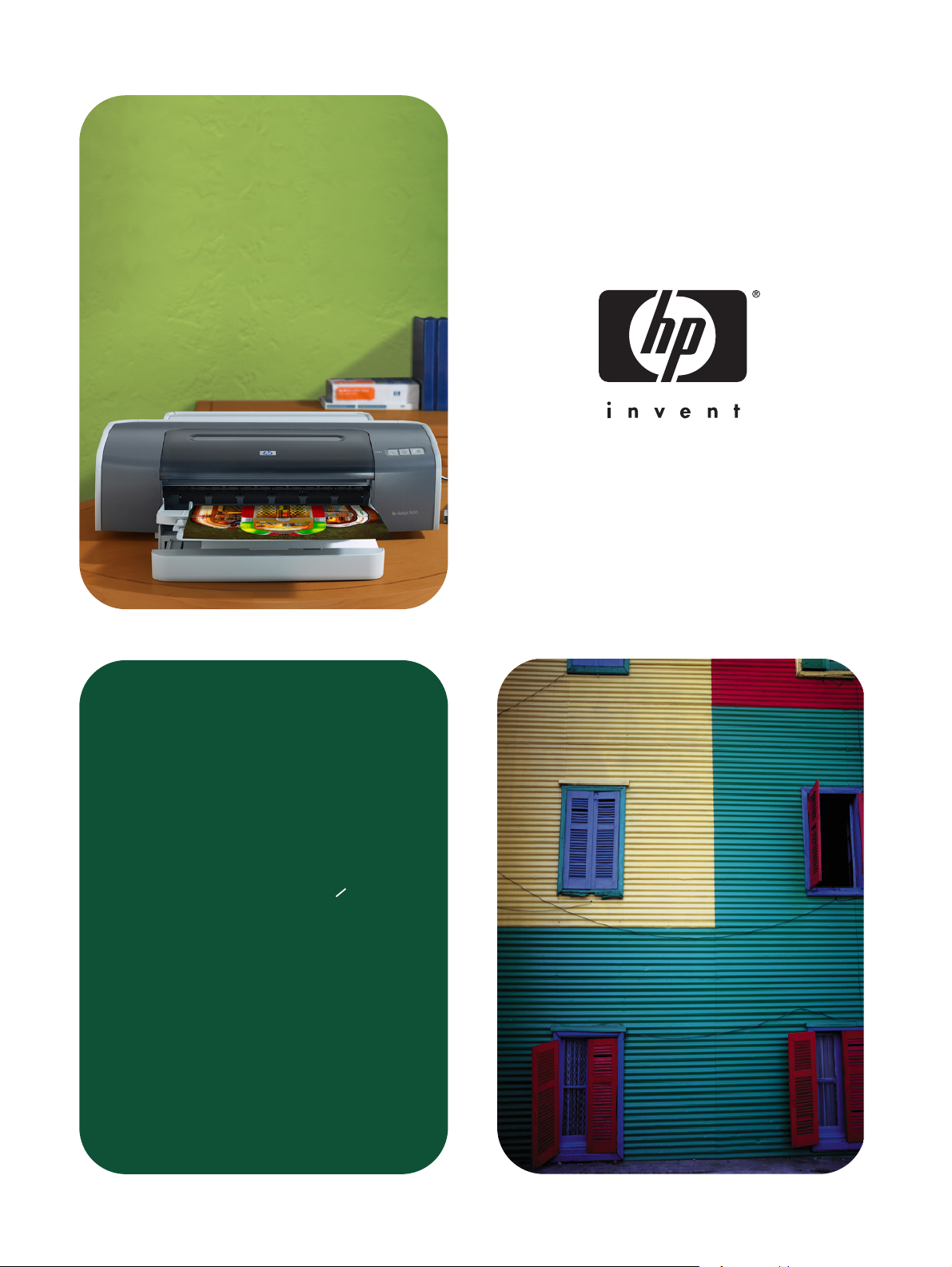
hp deskjet serii 9600
instrukcja obslugi
Page 2
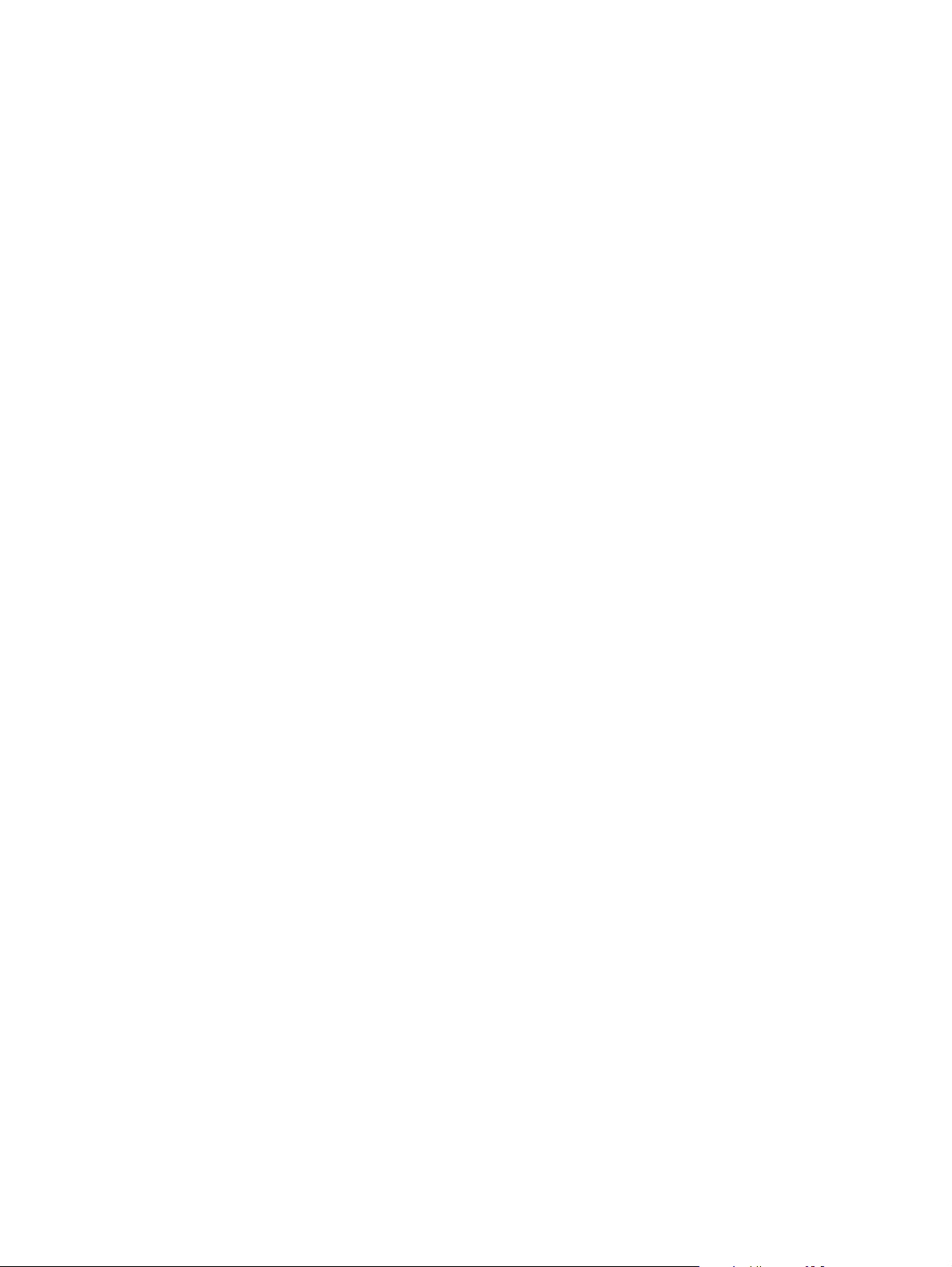
hp deskjet serii 9600
instrukcja obsługi
Page 3
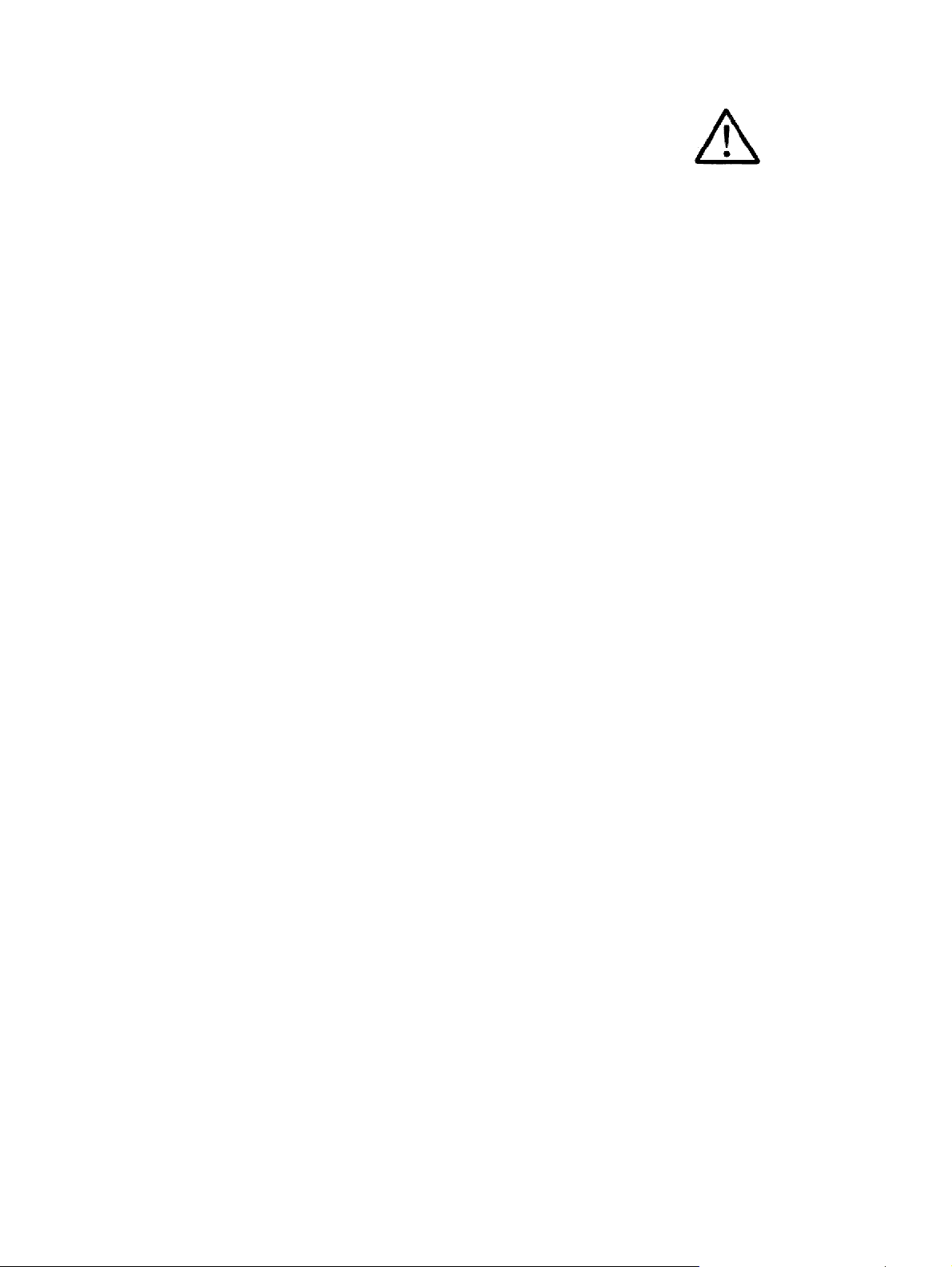
Informacje o prawach
autorskich
© Prawa autorskie 2003 r.
Hewlett-Packard Development
Company, LP
Kopiowanie, adaptacja lub
tłumaczenie bez
wcześniejszego uzyskania
pisemnego zezwolenia jest
zabronione, za wyjątkiem
przypadków dopuszczalnych
przez prawa autorskie.
Wydanie 1.1, 11/2003
Uwaga
Informacje zawarte w
niniejszym dokumencie mogą
ulec zmianie bez
powiadomienia.
Jedyne gwarancje obejmujące
produkty i usługi HP są
określone w zasadach
wyraźnej gwarancji,
towarzyszących danym
produktom lub usługom.
Informacji zawartych w
niniejszym dokumencie nie
należy interpretować jako
dodatkowej gwarancji. Firma
HP nie ponosi
odpowiedzialności za błędy
techniczne i redaktorskie lub
braki w niniejszym
dokumencie.
Użytkownikowi produktu
Hewlett-Packarda, do którego
dołączona jest niniejsza
instrukcja obsługi udziela się
licencji na:
a) wydrukowanie kopii
niniejszej instrukcji obsługi do
OSOBISTEGO,
WEWNĘTRZNEGO lub
FIRMOWEGO użytku z
zastrzeżeniem o
nieudostępnianiu do
sprzedaży, odsprzedaży lub
innej dystrybucji drukowanych
kopii; i b) umieszczenie
elektronicznej kopii niniejszej
instrukcji na serwerze
sieciowym, przy założeniu, że
dostęp do elektronicznej kopii
jest ograniczony tylko do
OSOBISTEGO,
WEWNĘTRZNEGO uży tku
przez użytkowników produktu
Hewlett-Packarda, do którego
odnosi się niniejsza instrukcja
obsługi.
Znaki handlowe
HP ColorSmart III i HP
PhotoREt IV są znakami
handlowymi firmy
Hewlett-Packard.
Microsoft
Windows NT
®
, Windows®,
®
i MS-DOS® są
zarejestrowanymi w USA
znakami handlowymi firmy
Microsoft Corporation.
®
Pentium
jest zarejestrowaną
w USA nazwą handlową firmy
Intel Corporation.
TrueType™ jest amerykańskim
znakiem handlowym firmy
Apple Computer, Inc.
®
UNIX
jest zarejestrowanym
znakiem handlowym Open
Group.
Informacje doty czące
bezpieczeństwa
Aby zmniejszyć ryzyko urazów
spowodowanych przez pożar
lub porażenie prądem
elektrycznym, należy zawsze
przestrzegać podstawowych
zasad bezpieczeństwa w
czasie eksploatacji tego
urządzenia.
1 Należy przeczytać i
zrozumieć wszystkie
instrukcje w dokumentacji
dostarczonej z drukarką.
2 Niniejsze urządzenie
należy podłączać tylko do
uziemionego gniazdka
elektrycznego. Jeżeli nie
ma pewności, czy
gniazdko jest uziemione,
należy zwrócić się do
wykwalifikowanego
elektryka.
3 Należy przestrzegać
wszystkich ostrzeżeń i
instrukcji znajdujących się
na tym urządzeniu.
4 Przed czyszczeniem
należy odłączyć
urządzenie od gniazdka
elektrycznego.
5 Nie należy umieszczać
ani używać tego
urządzenia w pobliżu
wody lub gdy użytkownik
jest mokry.
6 Należy ustawić
urządzenie na stabilnej
powierzchni.
7 Należy umieścić
urządzenie w
bezpiecznym miejscu,
gdzie nie ma ryzyka
nastąpienia na kabel
zasilania, potykania się o
niego, lub jego
uszkodzenia.
8 Jeżeli produkt nie działa w
należyty sposób, należy
sprawdzić rozdział pt.
“Diagnostyka”.
9 Wewnątrz urządzenia nie
ma części dających się
naprawić przez
użytkownika. Tylko osoby
do tego uprawnione
powinny zajmować się
naprawą urządzenia.
PLWW
Page 4
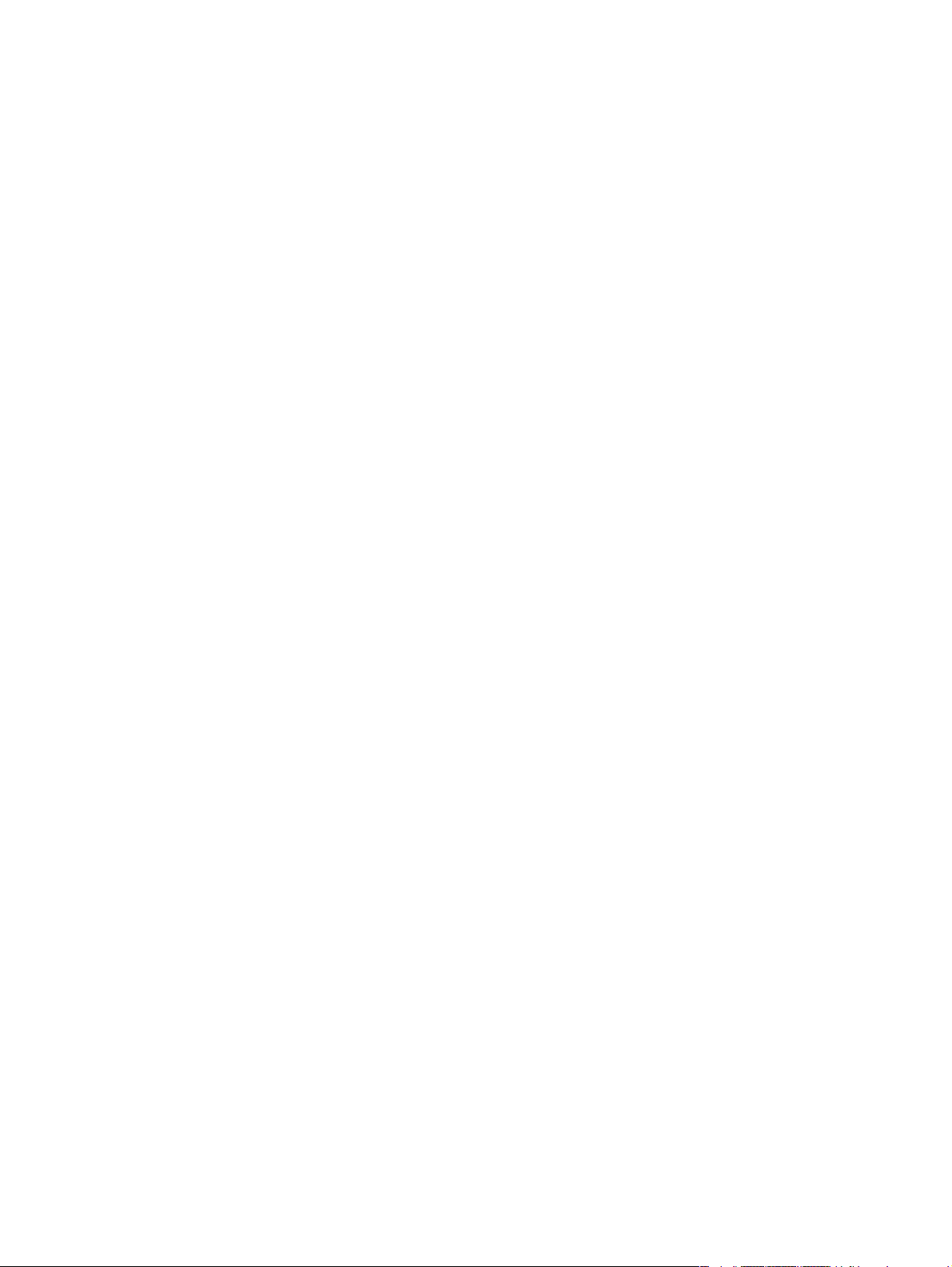
Spis treści
Zapraszamy
Unikatowe funkcje . . . . . . . . . . . . . . . . . . . . . . . . . . . . . . . . . . . . . . . . . . . . . . . . . . . . . 1-1
Sposób korzystania z tej instrukcji . . . . . . . . . . . . . . . . . . . . . . . . . . . . . . . . . . . . . . . . . 1-2
Uzyskiwanie dodatkowych informacji. . . . . . . . . . . . . . . . . . . . . . . . . . . . . . . . . . . . . . . 1-3
Ułatwienia dostępu . . . . . . . . . . . . . . . . . . . . . . . . . . . . . . . . . . . . . . . . . . . . . . . . . . . . . 1-4
Zaburzenia wzroku . . . . . . . . . . . . . . . . . . . . . . . . . . . . . . . . . . . . . . . . . . . . . . . . . 1-4
Zaburzenia ruchu. . . . . . . . . . . . . . . . . . . . . . . . . . . . . . . . . . . . . . . . . . . . . . . . . . .1-4
Pomoc . . . . . . . . . . . . . . . . . . . . . . . . . . . . . . . . . . . . . . . . . . . . . . . . . . . . . . . . . . . 1-4
Wprowadzenie
Objaśnienie części drukarki i ich funkcji. . . . . . . . . . . . . . . . . . . . . . . . . . . . . . . . . . . . .2-1
Widok z przodu . . . . . . . . . . . . . . . . . . . . . . . . . . . . . . . . . . . . . . . . . . . . . . . . . . . .2-1
Widok z tyłu . . . . . . . . . . . . . . . . . . . . . . . . . . . . . . . . . . . . . . . . . . . . . . . . . . . . . . .2-2
Automatyczny duplekser . . . . . . . . . . . . . . . . . . . . . . . . . . . . . . . . . . . . . . . . . . . . . 2-3
Podłączanie drukarki . . . . . . . . . . . . . . . . . . . . . . . . . . . . . . . . . . . . . . . . . . . . . . . . . . .2-4
Bezpośrednie podłączenie przy użyciu kabla równoległego lub USB (Windows) . .2-5
Instalacja oprogramowania w pierwszej kolejności (zalecana) . . . . . . . . . . . . . 2-6
Instalacja sprzętu w pierwszej kolejności . . . . . . . . . . . . . . . . . . . . . . . . . . . . .2-7
Udostępnianie drukarki w sieci lokalnej (Windows). . . . . . . . . . . . . . . . . . . . . . . . .2-8
Aby udostępniać drukarkę podłączoną do komputera (serwera) . . . . . . . . . . .2-8
Aby udostępniać drukarkę podłączoną do innego komputera (klienta). . . . . . . 2-9
Bezpośrednie podłączenie przy użyciu kabla USB (Mac OS) . . . . . . . . . . . . . . . . 2-10
Aby udostępniać drukarkę w sieci typu “każdy z każdym” (Mac OS) . . . . . . . 2-10
Podłączanie do sieci . . . . . . . . . . . . . . . . . . . . . . . . . . . . . . . . . . . . . . . . . . . . . . . 2-11
Aby zainstalować sterownik drukarki na komputerze lub
Instalacja sterownika drukarki na komputerze-kliencie . . . . . . . . . . . . . . . . . .2-12
Aby wyznaczyć dodatkowy port sieciowy dla drukarki . . . . . . . . . . . . . . . . . . 2-13
Podłączanie do sieci (Mac OS) . . . . . . . . . . . . . . . . . . . . . . . . . . . . . . . . . . . .2-13
Deinstalacja oprogramowania drukarki . . . . . . . . . . . . . . . . . . . . . . . . . . . . . . . . . . . .2-14
Dostosowywanie programu instalacyjnego oprogramowania drukarki . . . . . . . . . . . .2-15
Instalowanie innego oprogramowania . . . . . . . . . . . . . . . . . . . . . . . . . . . . . . . . . . . . . 2-15
serwerze (Windows) . . . . . . . . . . . . . . . . . . . . . . . . . . . . . . . . . . . . . . . . . 2-11
Używanie pojemników z tuszem i akcesoriów
Używanie automatycznego dupleksera . . . . . . . . . . . . . . . . . . . . . . . . . . . . . . . . . . . . .3-1
Instalowanie automatycznego dupleksera . . . . . . . . . . . . . . . . . . . . . . . . . . . . . . .3-1
Używanie pojemników z tuszem . . . . . . . . . . . . . . . . . . . . . . . . . . . . . . . . . . . . . . . . . . 3-2
Instalacja lub wymiana pojemników z tuszem . . . . . . . . . . . . . . . . . . . . . . . . . . . . .3-2
Wyrównywanie pojemników z tuszem . . . . . . . . . . . . . . . . . . . . . . . . . . . . . . . . . . .3-5
Czyszczenie pojemników z tuszem . . . . . . . . . . . . . . . . . . . . . . . . . . . . . . . . . . . . .3-6
Automatyczne czyszczenie pojemników z tuszem . . . . . . . . . . . . . . . . . . . . . .3-6
Ręczne czyszczenie pojemników z tuszem . . . . . . . . . . . . . . . . . . . . . . . . . . . 3-7
Konserwacja pojemników z tuszem. . . . . . . . . . . . . . . . . . . . . . . . . . . . . . . . . . . . .3-8
Przechowywanie pojemników z tuszem . . . . . . . . . . . . . . . . . . . . . . . . . . . . . . 3-8
Drukowanie z użyciem jednego pojemnika z tuszem . . . . . . . . . . . . . . . . . . . . . . .3-9
PLWW iii
Page 5
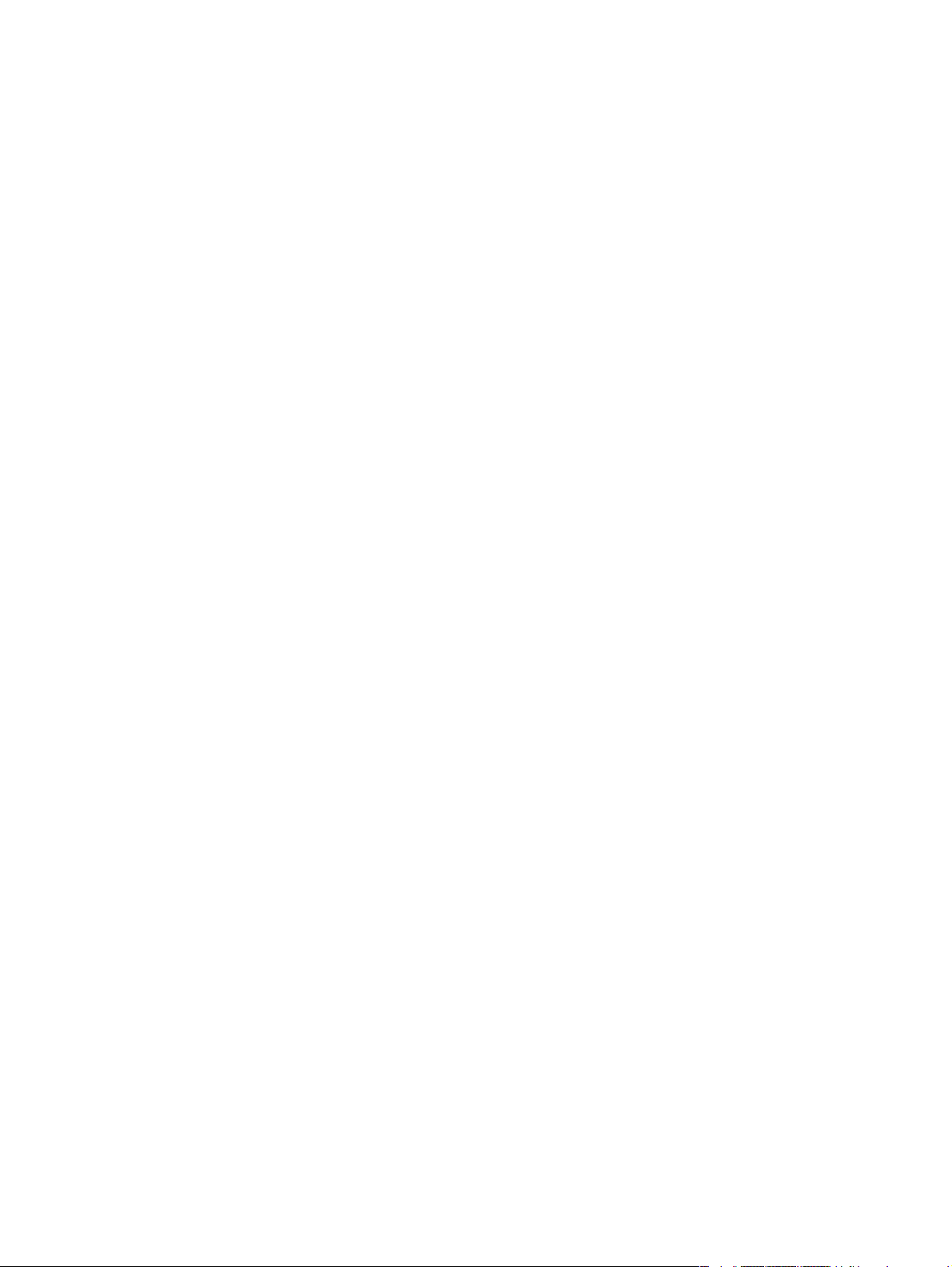
Drukowanie i ładowanie materiałów
Wybór materiałów drukarskich. . . . . . . . . . . . . . . . . . . . . . . . . . . . . . . . . . . . . . . . . . . . 4-1
Porady dotyczące wyboru i obsługi materiałów drukarskich . . . . . . . . . . . . . . . . . . 4-1
Objaśnienie specyfikacji obsługiwanych materiałów . . . . . . . . . . . . . . . . . . . . . . . .4-2
Objaśnienie obsługiwanych formatów materiałów . . . . . . . . . . . . . . . . . . . . . . 4-2
Objaśnienie obsługiwanych rodzajów materiałów. . . . . . . . . . . . . . . . . . . . . . . 4-5
Objaśnienie obsługiwanych gramatur materiałów i pojemności podajników . . .4-6
Ustawianie minimalnych marginesów . . . . . . . . . . . . . . . . . . . . . . . . . . . . . . . . . . . 4-7
Ładowanie materiałów do podajnika. . . . . . . . . . . . . . . . . . . . . . . . . . . . . . . . . . . . . . . .4-8
Korzystanie z automatycznego czujnika rodzaju papieru . . . . . . . . . . . . . . . . . . . . . . 4-10
Zmiana standardowych ustawień druku. . . . . . . . . . . . . . . . . . . . . . . . . . . . . . . . . . . .4-11
Objaśnienie inteligentnych funkcji programowych . . . . . . . . . . . . . . . . . . . . . . . . . . . . 4-12
Drukowanie dokumentu . . . . . . . . . . . . . . . . . . . . . . . . . . . . . . . . . . . . . . . . . . . . . . . .4-14
Sposób używania przedniego i tylnego otworu ręcznego podawania . . . . . . . . . . . . .4-15
Drukowanie na materiałach różnego rodzaju. . . . . . . . . . . . . . . . . . . . . . . . . . . . . . . .4-17
Drukowanie na papierze nietypowego formatu . . . . . . . . . . . . . . . . . . . . . . . . . . . . . .4-18
Drukowanie na kopertach . . . . . . . . . . . . . . . . . . . . . . . . . . . . . . . . . . . . . . . . . . . . . .4-19
Drukowanie na kartach i materiałach małego formatu . . . . . . . . . . . . . . . . . . . . . . . . .4-21
Drukowanie fotografii cyfrowych . . . . . . . . . . . . . . . . . . . . . . . . . . . . . . . . . . . . . . . . . 4-23
Drukowanie sześciokolorowym tuszem. . . . . . . . . . . . . . . . . . . . . . . . . . . . . . . . .4-23
Wskazówki dotyczące drukowania fotografii. . . . . . . . . . . . . . . . . . . . . . . . . . 4-23
Objaśnienie technologii fotografii cyfrowej. . . . . . . . . . . . . . . . . . . . . . . . . . . . . . . 4-25
technika drukowania PhotoREt . . . . . . . . . . . . . . . . . . . . . . . . . . . . . . . . . . . . 4-25
optymalizacja 4800 x 1200 dpi . . . . . . . . . . . . . . . . . . . . . . . . . . . . . . . . . . . .4-25
Drukowanie fotografii ulepszonych techniką Exif Print . . . . . . . . . . . . . . . . . .4-25
HP Photo Imaging Software (Program HP do przetwarzania obrazów) . . . . . . . .4-26
Wydruk bez obramowania . . . . . . . . . . . . . . . . . . . . . . . . . . . . . . . . . . . . . . . . . . . . . . 4-27
Drukowanie obustronne (dupleks) . . . . . . . . . . . . . . . . . . . . . . . . . . . . . . . . . . . . . . . .4-29
Wskazówki dotyczące drukowania na obu stronach arkusza papieru. . . . . . . . . .4-29
Drukowanie dwustronne ręczne . . . . . . . . . . . . . . . . . . . . . . . . . . . . . . . . . . . . . .4-30
Drukowanie dwustronne automatyczne. . . . . . . . . . . . . . . . . . . . . . . . . . . . . . . . .4-31
Zalety automatycznego dupleksera . . . . . . . . . . . . . . . . . . . . . . . . . . . . . . . . 4-31
Drukowanie wielu stron na jednym arkuszu papieru . . . . . . . . . . . . . . . . . . . . . . . . . .4-33
Drukowanie broszur . . . . . . . . . . . . . . . . . . . . . . . . . . . . . . . . . . . . . . . . . . . . . . . . . . . 4-34
Ręczne drukowanie broszur . . . . . . . . . . . . . . . . . . . . . . . . . . . . . . . . . . . . . . . . .4-34
Automatyczne drukowanie broszur . . . . . . . . . . . . . . . . . . . . . . . . . . . . . . . . . . . .4-35
Drukowanie plakatów . . . . . . . . . . . . . . . . . . . . . . . . . . . . . . . . . . . . . . . . . . . . . . . . . . 4-36
Drukowanie transparentów . . . . . . . . . . . . . . . . . . . . . . . . . . . . . . . . . . . . . . . . . . . . . 4-37
Drukowanie na nalepkach . . . . . . . . . . . . . . . . . . . . . . . . . . . . . . . . . . . . . . . . . . . . . . 4-38
Drukowanie na papierze do naprasowanek . . . . . . . . . . . . . . . . . . . . . . . . . . . . . . . . .4-39
Anulowanie zlecenia druku . . . . . . . . . . . . . . . . . . . . . . . . . . . . . . . . . . . . . . . . . . . . .4-40
Drukowanie w programach MS-DOS . . . . . . . . . . . . . . . . . . . . . . . . . . . . . . . . . . . . . .4-41
Korzystanie z Przybornika
karta “Stan drukarki”. . . . . . . . . . . . . . . . . . . . . . . . . . . . . . . . . . . . . . . . . . . . . . . . . . . . 5-1
karta “Informacje”. . . . . . . . . . . . . . . . . . . . . . . . . . . . . . . . . . . . . . . . . . . . . . . . . . . . . .5-2
HP Instant Support . . . . . . . . . . . . . . . . . . . . . . . . . . . . . . . . . . . . . . . . . . . . . . . . .5-2
Korzystanie z programu myPrintMileage. . . . . . . . . . . . . . . . . . . . . . . . . . . . . . . . .5-3
Aby uzyskać dostęp do witryny internetowej myPrintMileage . . . . . . . . . . . . . .5-3
Aby włączyć funkcję AutoSend programu myPrintMileage . . . . . . . . . . . . . . . .5-3
Karta “Obsługa drukarki” . . . . . . . . . . . . . . . . . . . . . . . . . . . . . . . . . . . . . . . . . . . . . . . .5-4
Korzystania z programu narzędziowego HP Inkjet Toolbox (Macintosh). . . . . . . . . . . . 5-5
iv PLWW
Page 6
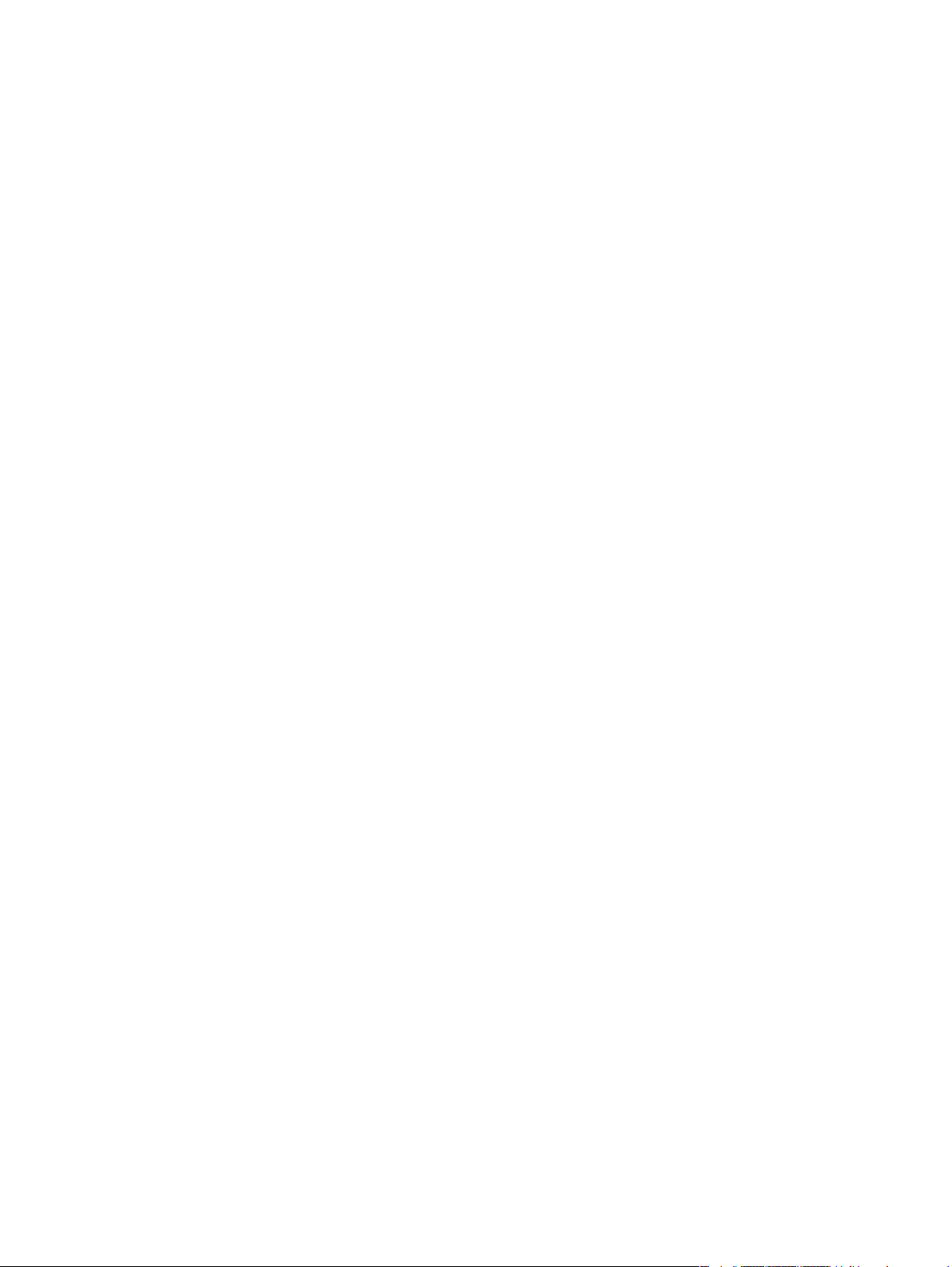
Diagnostyka
Rozpoczynanie diagnostyki . . . . . . . . . . . . . . . . . . . . . . . . . . . . . . . . . . . . . . . . . . . . . . 6-1
Drukowanie strony pokazowej . . . . . . . . . . . . . . . . . . . . . . . . . . . . . . . . . . . . . . . . . . . .6-3
Drukowanie strony diagnostycznej. . . . . . . . . . . . . . . . . . . . . . . . . . . . . . . . . . . . . . . . .6-3
Diagnostyka problemów z instalacją . . . . . . . . . . . . . . . . . . . . . . . . . . . . . . . . . . . . . . .6-4
Problemy z instalacją sprzętu . . . . . . . . . . . . . . . . . . . . . . . . . . . . . . . . . . . . . . . . .6-4
Problemy z instalacją oprogramowania . . . . . . . . . . . . . . . . . . . . . . . . . . . . . . . . . . 6-4
Nie powiodła się instalacja USB, lub nie można drukować przez połączenie USB .6-5
Usuwanie zaciętego papieru . . . . . . . . . . . . . . . . . . . . . . . . . . . . . . . . . . . . . . . . . . . . . 6-6
Wskazówki dotyczące zapobiegania zacinaniu się papieru . . . . . . . . . . . . . . . . . .6-7
Kalibracja kolorów . . . . . . . . . . . . . . . . . . . . . . . . . . . . . . . . . . . . . . . . . . . . . . . . . . . . .6-9
Rozwiązywanie problemów z drukarką . . . . . . . . . . . . . . . . . . . . . . . . . . . . . . . . . . . . 6-10
Drukarka niespodziewanie wyłącza się . . . . . . . . . . . . . . . . . . . . . . . . . . . . . . . . .6-10
Nie można włączyć drukarki . . . . . . . . . . . . . . . . . . . . . . . . . . . . . . . . . . . . . . . . .6-10
Brak reakcji ze strony drukarki (urządzenie nie drukuje). . . . . . . . . . . . . . . . . . . . 6-11
Kontrolki drukarki świecą się lub migają . . . . . . . . . . . . . . . . . . . . . . . . . . . . . . . . 6-13
Drukowanie trwa długo . . . . . . . . . . . . . . . . . . . . . . . . . . . . . . . . . . . . . . . . . . . . . 6-14
Drukarka nie drukuje po przestawieniu portów . . . . . . . . . . . . . . . . . . . . . . . . . . .6-16
Rozwiązywanie problemów z drukowaniem. . . . . . . . . . . . . . . . . . . . . . . . . . . . . . . . .6-17
Wydrukowana została pusta strona. . . . . . . . . . . . . . . . . . . . . . . . . . . . . . . . . . . .6-17
Brakujący lub niewłaściwy element na stronie. . . . . . . . . . . . . . . . . . . . . . . . . . . .6-18
Rozmieszczenie tekstu i elementów graficznych jest niewłaściwe . . . . . . . . . . . .6-18
Wydruk jest pochylony lub ukośny . . . . . . . . . . . . . . . . . . . . . . . . . . . . . . . . . . . .6-18
Tusz rozmazuje się . . . . . . . . . . . . . . . . . . . . . . . . . . . . . . . . . . . . . . . . . . . . . . . . 6-19
Tusz nie wypełnia całkowicie tekstu lub elementu graficznego. . . . . . . . . . . . . . . 6-20
Tekst jest postrzępiony na brzegach (nie jest gładki) . . . . . . . . . . . . . . . . . . . . . .6-21
Tekst lub elementy graficzne zostały przycięte na brzegach strony . . . . . . . . . . . 6-21
Drukowane są niezrozumiałe znaki . . . . . . . . . . . . . . . . . . . . . . . . . . . . . . . . . . . .6-22
Drukowane są niewłaściwe czcionki . . . . . . . . . . . . . . . . . . . . . . . . . . . . . . . . . . . 6-23
Rozwiązywanie problemów z kolorami . . . . . . . . . . . . . . . . . . . . . . . . . . . . . . . . . . . . 6-24
Wydruk jest wyblakły lub kolory są zmatowiałe . . . . . . . . . . . . . . . . . . . . . . . . . . . 6-24
Kolory rozmywają się. . . . . . . . . . . . . . . . . . . . . . . . . . . . . . . . . . . . . . . . . . . . . . . 6-25
Kolory są inne niż powinny być . . . . . . . . . . . . . . . . . . . . . . . . . . . . . . . . . . . . . . . 6-25
Rozwiązywanie problemów z drukowaniem fotografii . . . . . . . . . . . . . . . . . . . . . . . . . 6-27
Rozwiązywanie problemów z drukowaniem bez obramowania . . . . . . . . . . . . . . . . . . 6-28
Rozwiązywanie problemów z drukowaniem transparentów . . . . . . . . . . . . . . . . . . . . .6-29
Rozwiązywanie problemów z obsługą materiałów . . . . . . . . . . . . . . . . . . . . . . . . . . . .6-30
Problemy z podawaniem materiałów . . . . . . . . . . . . . . . . . . . . . . . . . . . . . . . . . . . 6-30
Problem z wyjściem materiału . . . . . . . . . . . . . . . . . . . . . . . . . . . . . . . . . . . . . . . .6-31
Rozwiązywanie problemów z automatycznym drukowaniem dwustronnym . . . . . . . .6-32
Rozwiązywanie problemów z drukowaniem w sieci. . . . . . . . . . . . . . . . . . . . . . . . . . .6-33
Informacje o kontrolkach drukarki
Materiały eksploatacyjne i akcesoria HP
Zamawianie materiałów drukarskich za pomocą Przybornika . . . . . . . . . . . . . . . . . . . .8-1
Akcesoria . . . . . . . . . . . . . . . . . . . . . . . . . . . . . . . . . . . . . . . . . . . . . . . . . . . . . . . . . . . .8-2
Materiały eksploatacyjne . . . . . . . . . . . . . . . . . . . . . . . . . . . . . . . . . . . . . . . . . . . . . . . . 8-3
Pomoc dla klientów
Przybornik . . . . . . . . . . . . . . . . . . . . . . . . . . . . . . . . . . . . . . . . . . . . . . . . . . . . . . . . . . . 9-1
HP Instant Support. . . . . . . . . . . . . . . . . . . . . . . . . . . . . . . . . . . . . . . . . . . . . . . . . . . . .9-1
Sieć WWW. . . . . . . . . . . . . . . . . . . . . . . . . . . . . . . . . . . . . . . . . . . . . . . . . . . . . . . . . . .9-1
pomoc telefoniczna HP . . . . . . . . . . . . . . . . . . . . . . . . . . . . . . . . . . . . . . . . . . . . . . . . . 9-2
Zasady ograniczonej gwarancji firmy Hewlett-Packard . . . . . . . . . . . . . . . . . . . . . . . . . 9-3
PLWW v
Page 7
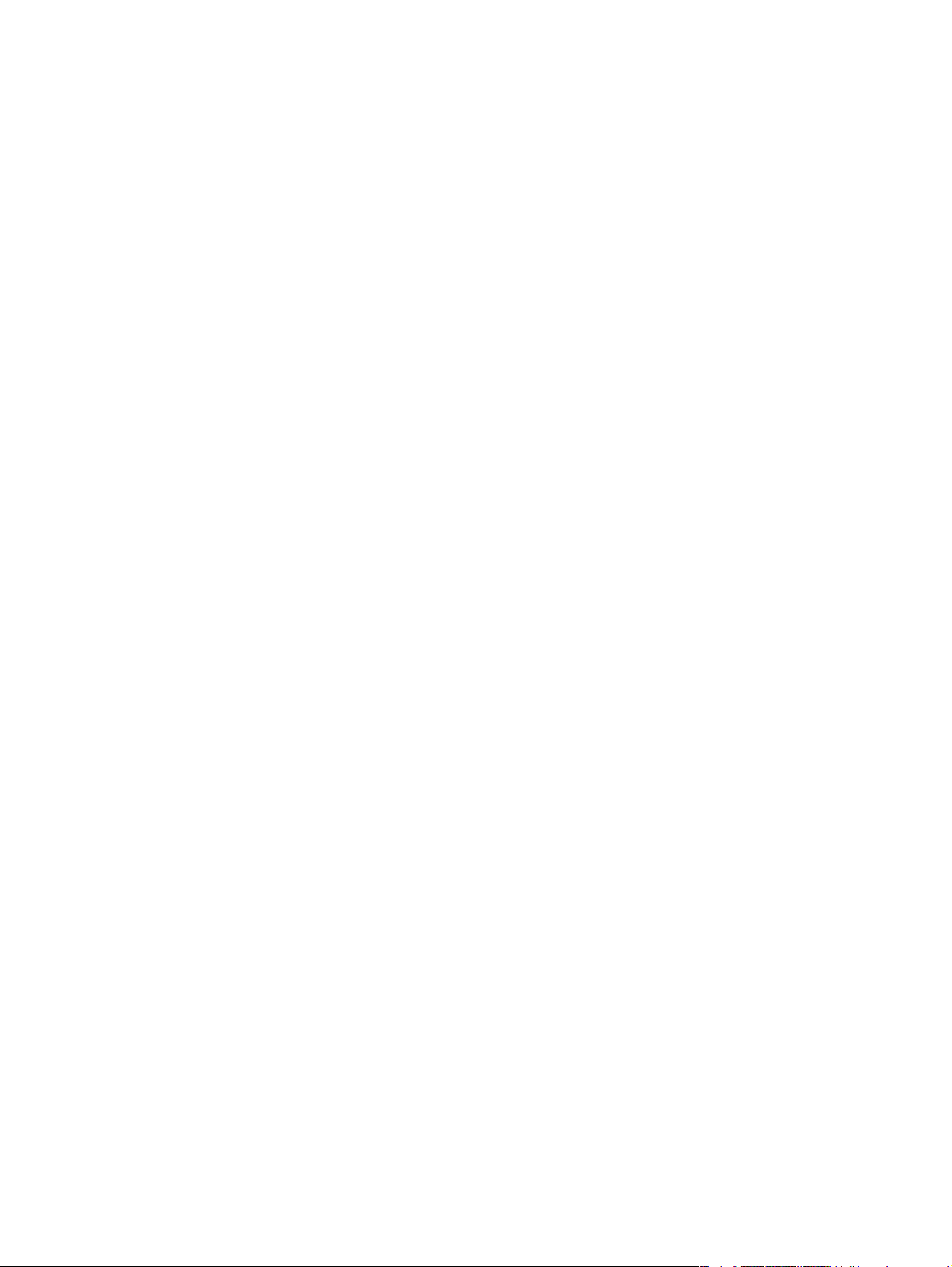
Dane techniczne drukarki
Informacje wymagane przepisami
Oświadczenie FCC . . . . . . . . . . . . . . . . . . . . . . . . . . . . . . . . . . . . . . . . . . . . . . . . . . . A-1
Oświadczenie o kablu zasilania . . . . . . . . . . . . . . . . . . . . . . . . . . . . . . . . . . . . . . . . . . A-1
Klasyfikacja diod elektroluminescencyjnych . . . . . . . . . . . . . . . . . . . . . . . . . . . . . . . . A-2
Zużycie energii . . . . . . . . . . . . . . . . . . . . . . . . . . . . . . . . . . . . . . . . . . . . . . . . . . . . . . . A-2
Oświadczenie EMI (Korea) . . . . . . . . . . . . . . . . . . . . . . . . . . . . . . . . . . . . . . . . . . . . . A-2
Oświadczenie EMI (Japonia) . . . . . . . . . . . . . . . . . . . . . . . . . . . . . . . . . . . . . . . . . . . . A-2
Deklaracja zgodności/Normes de sécurité (Kanada) . . . . . . . . . . . . . . . . . . . . . . . . . . A-2
Normatywny numer modelu . . . . . . . . . . . . . . . . . . . . . . . . . . . . . . . . . . . . . . . . . . . . . A-2
Indeks
-vi PLWW
Page 8
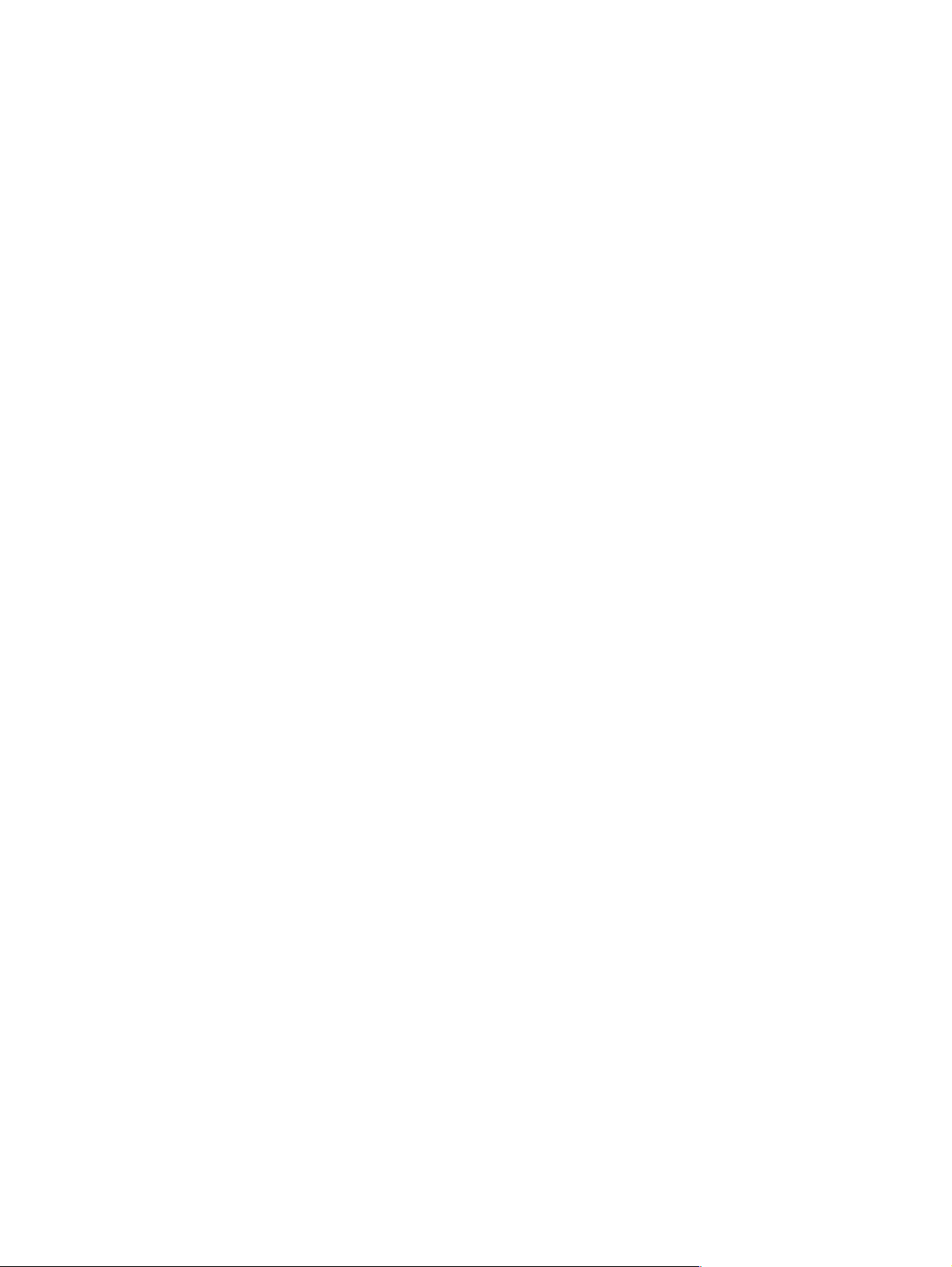
Zapraszamy
1
Dziękujemy za zakup drukarki serii hp deskjet 9600 wyposażonej w wiele nadzwyczajnych
funkcji.
Unikatowe funkcje
Technika drukowania sześciokolorowym tuszem – Korzystanie z pojemnika z
fotograficznym tuszem ulepsza jakość drukowanych zdjęć.
Drukowanie bez obramowania – Funkcja ta umożliwia objęcie wydrukiem całej
powierzchni zdjęć i kart.
Drukowanie fotografii cyfrowych– Funkcja ta umożliwia drukowanie fotografii
cyfrowych.
Automatyczny duplekser – To urządzenie umożliwia automatyczny wydruk dokumentów
dwustronnych. Automatyczny duplekser jest standardowym wyposażeniem drukarki hp
deskjet 9670. Można go kupić osobno w niektórych krajach/regionach (patrz rozdział pt.
“Materiały eksploatacyjne i akcesoria HP”).
Tryb zapasowego tuszu – Dzięki tej funkcji można kontynuować drukowanie w sytuacji,
gdy w jednym z pojemników skończył się tusz.
Drukowanie wielu stron na jednym arkuszu papieru – Oprogramowanie drukarki
umożliwia wydrukowanie do 16 stron na jednym arkuszu papieru.
Przycisk anulowania – Funkcja ta umożliwia anulowanie niechcianych zleceń druku
przez naciśnięcie przycisku.
Automatyczne włączenie drukarki – Drukarka włącza się automatycznie przy
przekazaniu zlecenia druku do niej poprzez port równoległy lub USB.
Tryb oszczędności energii – Drukarka przechodzi w energooszczędny tryb niskiego
poboru mocy po 30 sekundach w stanie wyłączonym, umożliwiając automatyczne
włączenie drukarki przy przekazaniu zlecenia druku do niej.
Automatyczny czujnik rodzaju papieru – Drukarka automatycznie wybiera ustawienia
druku odpowiednie do materiału znajdującego się drukarce, a szczególnie do materiału
marki HP.
Przybornik – Funkcja ta udostępnia informacje dotyczące stanu i konserwacji drukarki.
Zapewnia również dostęp do witryny internetowej myPrintMileage (Przebieg mojej
drukarki), dokumentacji oraz pomocy ekranowej do rozwiązania problemów z drukarką.
PLWW 1-1
Page 9
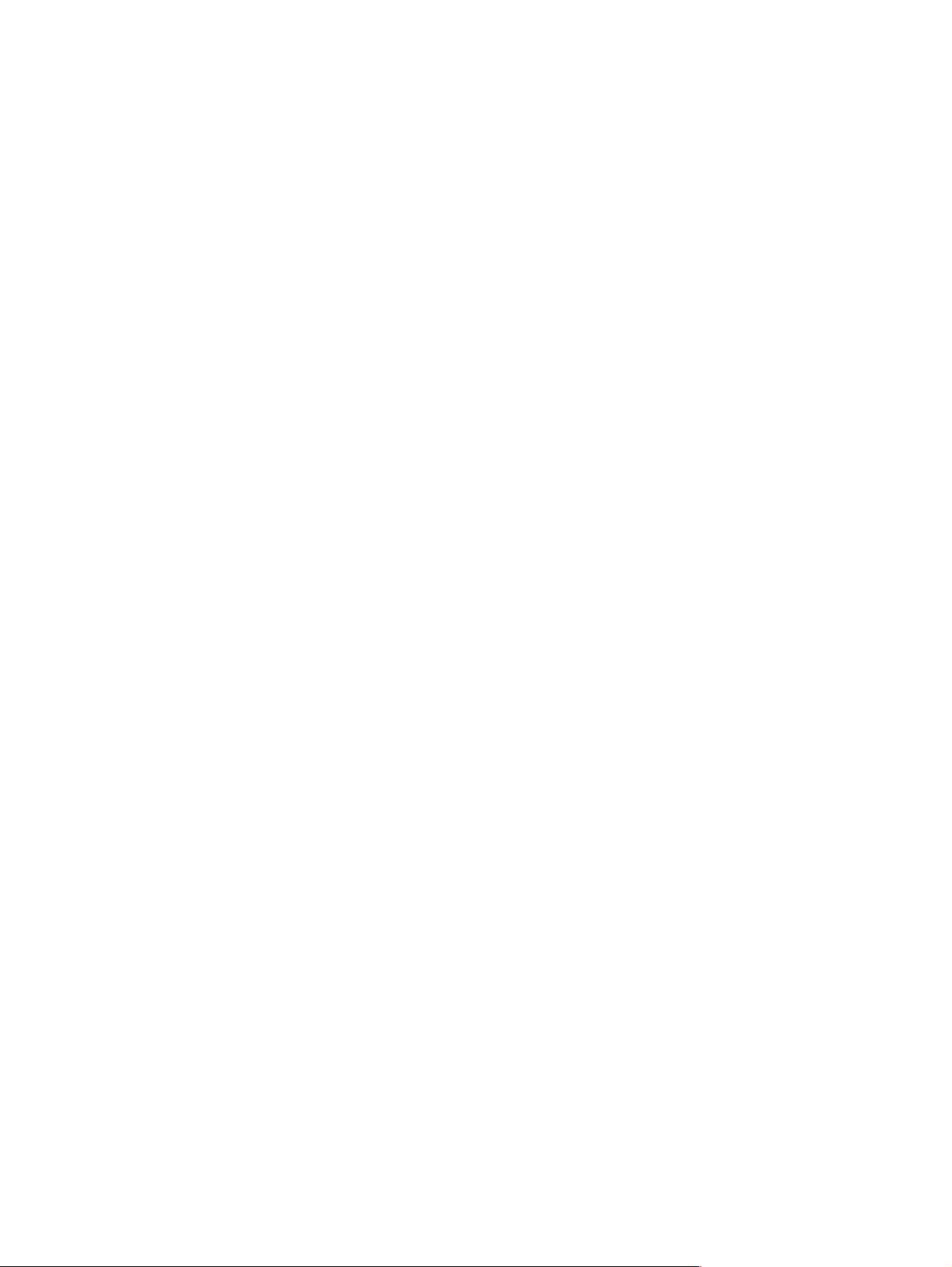
Sposób korzystania z tej instrukcji
Niniejsza instrukcja zawiera następujące rozdziały:
Wprowadzenie – Opisuje elementy drukarki i wyjaśnia sposób podłączenia drukarki za
pomocą kabla równoległego lub USB, sposób instalacji oprogramowania drukarki, sposób
podłączenia drukarki do sieci oraz sposób podłączenia drukarki do zewnętrznego serwera
druku.
Używanie z pojemników z tuszem i akcesoriów – Wyjaśnia sposób używania
pojemników z tuszem i sposób instalacji automatycznego dupleksera.
Drukowanie i ładowanie materiałów – Opisuje i ilustruje sposób wkładania materiałów
drukarskich i sposób drukowania na materiałach różnego rodzaju i formatu. Rozdział ten
wyjaśnia technikę drukowania sześciokolorowym tuszem, która ulepsza jakość
drukowanych zdjęć, oraz opisuje sposób korzystania z funkcji drukowania bez
obramowania. Rozdział ten również opisuje funkcje sterownika drukarki.
Korzystanie z Przybornika – Opisuje funkcje Przybornika (np. informacje o poziomie
tuszu i konserwacji pojemników z tuszem, oraz zawiera łącza do instrukcji
diagnostycznych), HP Instant Support (wsparcia technicznego hp) i witryny internetowej
myPrintMileage (“Przebieg mojej drukarki” - zawierającej bieżące informacje o
eksploatacji drukarki). Rozdział ten wyjaśnia również sposób zamawiania materiałów
eksploatacyjnych poprzez Przybornik.
Diagnostyka – Umożliwia rozwiązywanie typowych problemów z drukarką, takich jak
zacięcie się papieru lub zagadnienia dotyczące instalacji oprogramowania oraz
problemów z drukowaniem, takich jak kłopoty z drukowaniem bez obramowania lub
drukowaniem fotograficznym.
Informacje o kontrolkach drukarki – Opisuje i ilustruje znaczenie sekwencji kontrolek
drukarki oraz ewentualne postępowanie.
Materiały eksploatacyjne i akcesoria HP – Zawiera wykaz numerów części akcesoriów,
materiałów i pojemników z tuszem, które można kupić do używania z drukarką.
Pomoc dla klientów – Zawiera wykaz dostępnych usług w przypadku potrzeby uzyskania
pomocy związanej z drukarką.
Specyfikacje drukarki – Zawiera wykaz takich informacji, jak: prędkość drukowania,
pojemność podajników oraz wymagania systemowe.
1-2 PLWW
Page 10
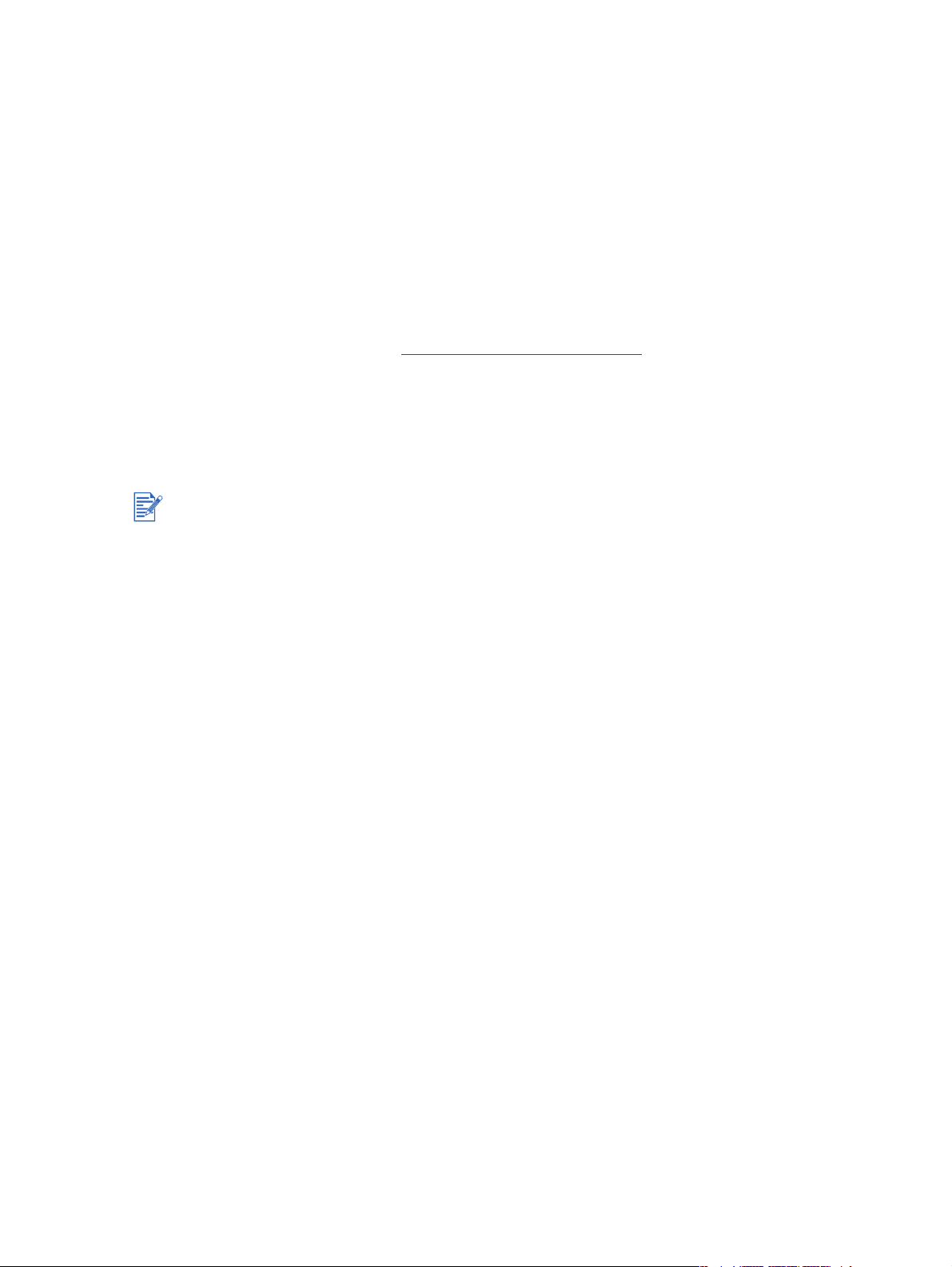
Uzyskiwanie dodatkowych informacji
Następujące źródła zawierają dodatkowe informacje:
Podręcznik czynności wstępnych – Zawiera instrukcje i rysunki ułatwiające szybkie
ustawienie drukarki i identyfikację elementów drukarki.
Schemat konfiguracji – Zawiera rysunki ułatwiające szybkie ustawienie drukarki.
Przybornik – Zawiera informacje o tym, jak wykonać konkretne czynności i rozwiązywać
problemy oraz udostępnia funkcje konserwacyjne drukarki oraz informacje HP.
HP Instant Support (Wsparcie techniczne HP) – Narzędzie internetowe udzielające
użytkownikowi usług związanych z poszczególnymi produktami, wskazówek na temat
diagnozowania oraz informacji na temat zużycia tuszu i materiałów. Ta usługa internetowa
jest dostępne poprzez Przybornik
Witryna internetowa – http://www.hp.com/support/dj9600 łączy z witryną internetową
wsparcia technicznego HP, zawierającą najnowsze oprogramowanie drukarki oraz
informacje na temat produktów, systemów operacyjnych i pomocy.
Dysk Starter CD – Zawiera oprogramowanie drukarki, narzędzie do opracowania
nietypowych instalacji, elektroniczną kopię niniejszej instrukcji obsługi, oraz informacje
dotyczące zamawiania.
Jeżeli wskazówki podane w tych źródłach nie skutkują w rozwiązaniu problemów z
drukowaniem, patrz rozdział pt. “Diagnostyka”, zawierający wykaz dostępnych zasobów
dotyczących obsługi i konserwacji drukarki. Można też zwrócić się o pomoc do najbliższego
Ośrodka Obsługi Klientów HP.
..
PLWW 1-3
Page 11
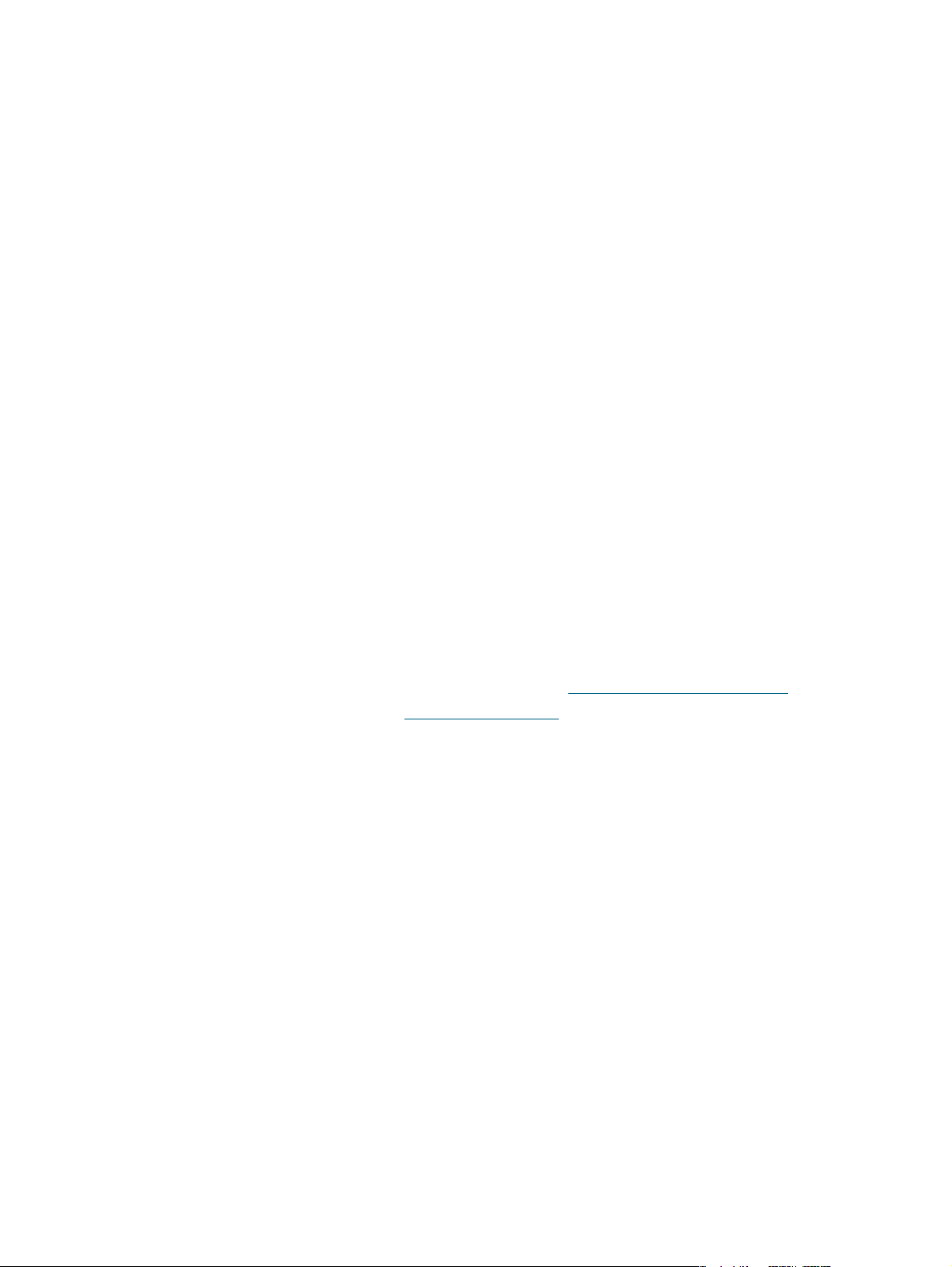
Ułatwienia dostępu
Drukarka została zaprojektowana pod kątem ułatwienia jej obsługi przez osoby
niepełnosprawne.
Zaburzenia wzroku
Osoby z wadami wzroku lub niedowidzące mogą korzystać z oprogramowania drukarki za
pomocą funkcji i opcji ułatwień dostępu systemu Windows. Oprogramowanie obsługuje także
większość technologii pomocniczych, m.in. czytniki ekranu, czytniki braille’a i aplikacje
zamieniające głos na tekst. Dla latwiejszej obslugi drukarki przez daltonistów, ona
wyposazona jest w proste napisy lub ikony wyjasniajace dana funkcje.
Zaburzenia ruchu
Użytkownicy niepełnosprawni ruchowo mogą uaktywniać funkcje oprogramowania drukarki za
pomocą poleceń sterowanych klawiszami. Oprogramowanie obsługuje także takie opcje
ułatwień dostępu systemu Windows, jak KlawiszeTrwałe, KlawiszePrzełączające,
KlawiszeFiltru i KlawiszeMyszy. Prowadnicami i podajnikami papieru, przyciskami i
drzwiczkami drukarki mogą manipulować także osoby o ograniczonej sile lub zasięgu. Na
przykład, ogranicznik szerokości papieru z łatwością daje się regulować poprzez lekkie
dociśnięcie i przesunięcie w lewo lub w prawo.
Pomoc
Więcej informacji o ułatwieniach dostępu dla tego produktu oraz działaniach HP na rzecz
ułatwienia korzystania z produktów przez osoby niepełnosprawne można uzyskać w
następujący sposób:
Odwiedź witrynę internetową HP pod adresem: http://www.hp.com/accessibility
Wyślij e-mail pod adres: accessibility@hp.com
1-4 PLWW
Page 12
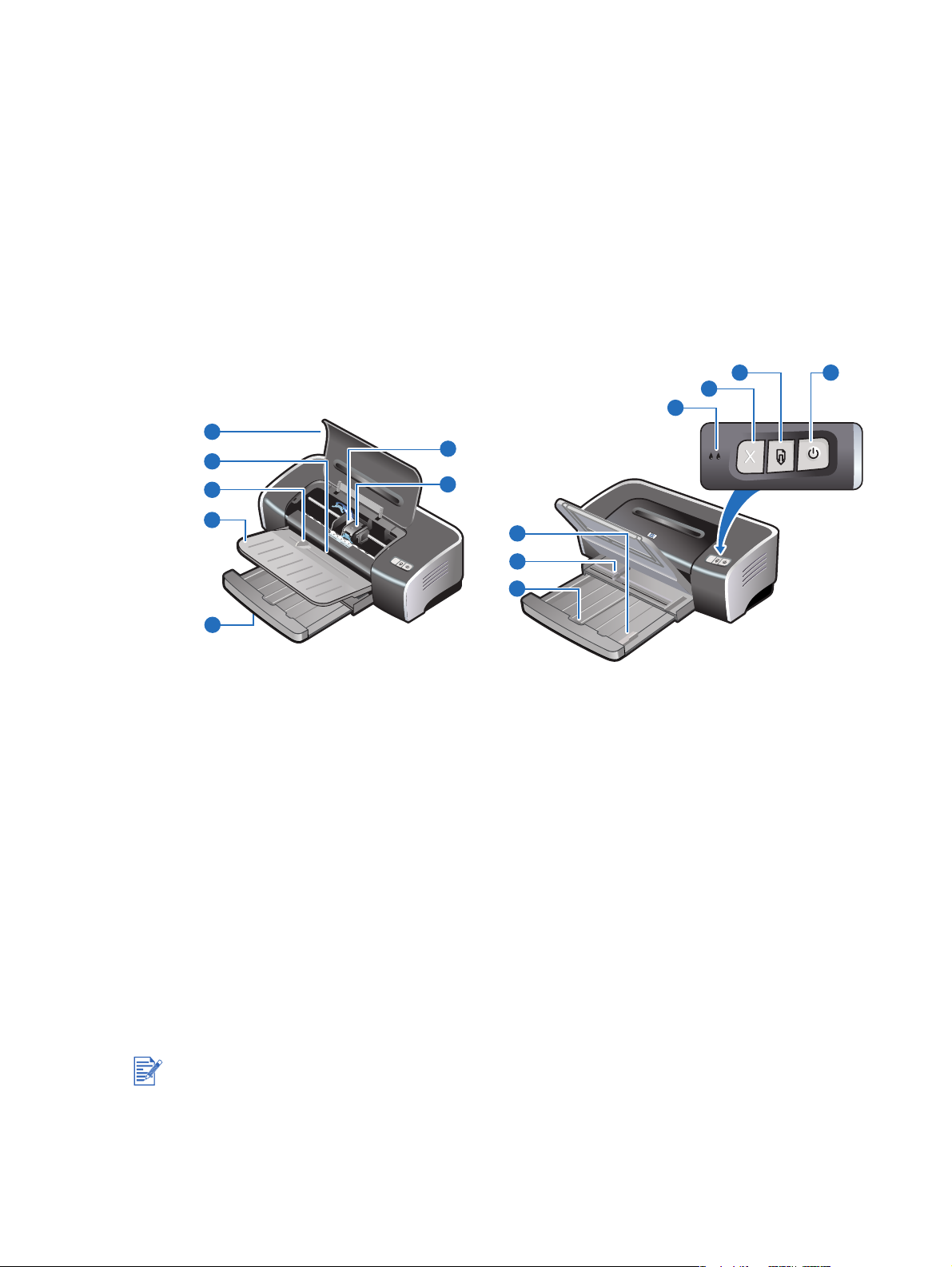
Wprowadzenie
2
Objaśnienie części drukarki i ich funkcji
Widok z przodu
5
4
3
6
7
13 14
12
11
2
1
1 Przedłużany podajnik
2 Przedłużany pojemnik wyjściowy
3 Przedni otwór ręcznego podawania
4 Prowadnica papieru przedniego otworu ręcznego podawania
5 Górna pokrywa
6 Kosz pojemnika z tuszem
7 Zatrzask pojemnika z tuszem
8 Blokada podajnika – naciśnij w celu rozciągnięcia lub cofnięcia podajnika.
9 Ogranicznik szerokości papieru
10 Prowadnica materiałów małego formatu – rozciąga się w celu podania materiałów
mniejszego formatu do drukarki. Szczegóły znajdują się w częściach pt. “Drukowanie na
kartach i materiałach małego formatu” i “Drukowanie na kopertach”.
10
9
8
Kontrolki służą do sygnalizowania stanu drukarki. Opis kontrolek drukarki i ich znaczenia
znajduje się w rozdziale pt. “Informacje o kontrolkach drukarki”.
11 Kontrolki lewego i prawego pojemnika z tuszem
12 przycisk anulowania
13 Przycisk i kontrolka wznowienia
14 Przycisk i kontrolka zasilania
PLWW 2-1
Page 13
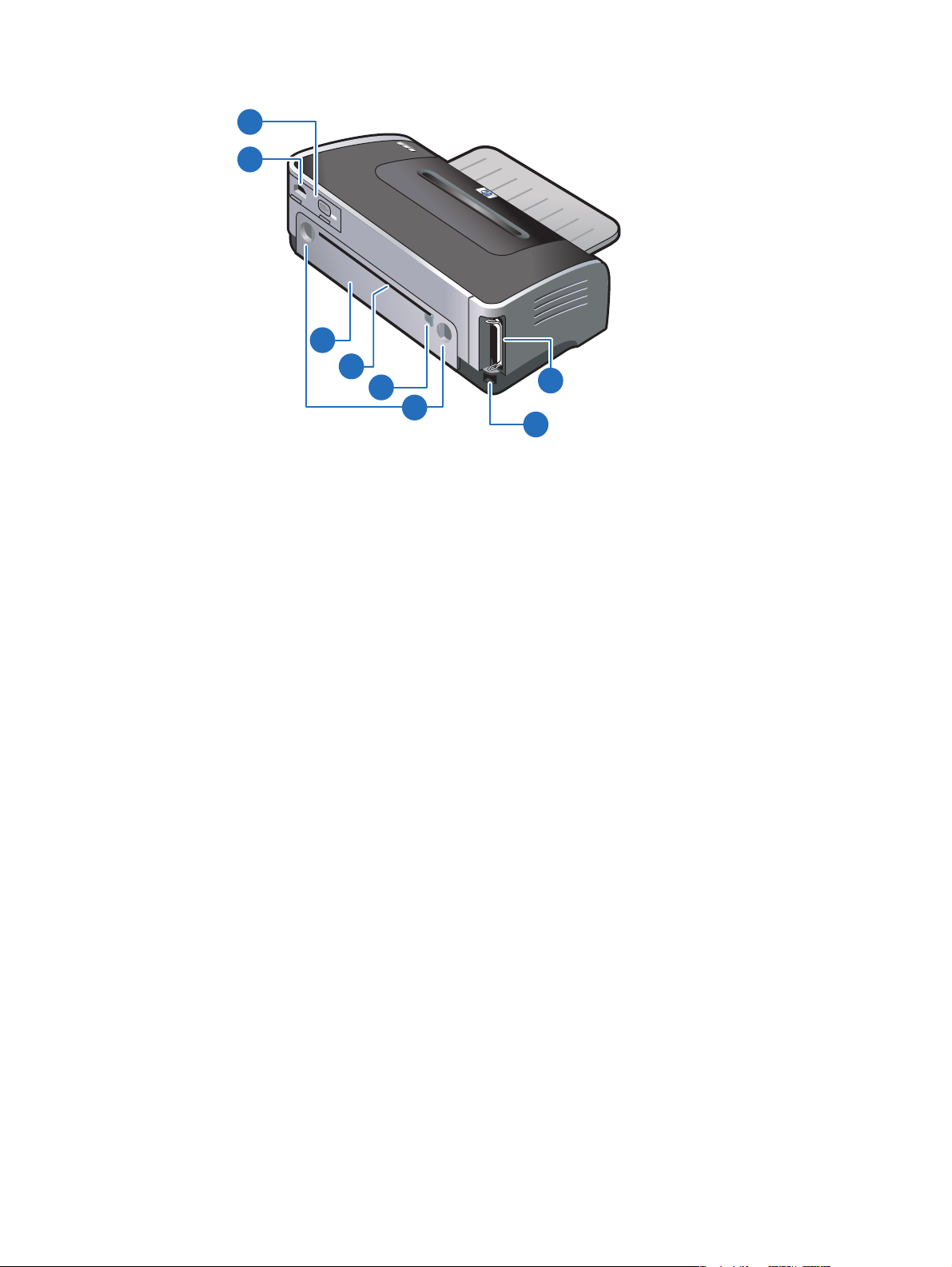
Widok z tyłu
2
1
3
4
1 Gniazdo zasilania
2 Moduł zasilacza
5
6
8
7
3 Tylny panel dostępu – zdejmuje się w celu usuwania zaciętego papieru.
4 Tylny otwór ręcznego podawania – służy do podawania papieru o cięższej gramaturze
(np. kartonu) lub grubego papieru fotograficznego wymagającego prostej ścieżki
przejścia. Szczegóły znajdują się w części pt. “Sposób używania przedniego i tylnego
otworu ręcznego podawania”.
5 Prowadnica papieru tylnego otworu ręcznego podawania
6 Przyciski zwalniania tylnego panelu dostępu
7 Port uniwersalnej magistrali szeregowej (USB)
8 Port równoległy
2-2 PLWW
Page 14
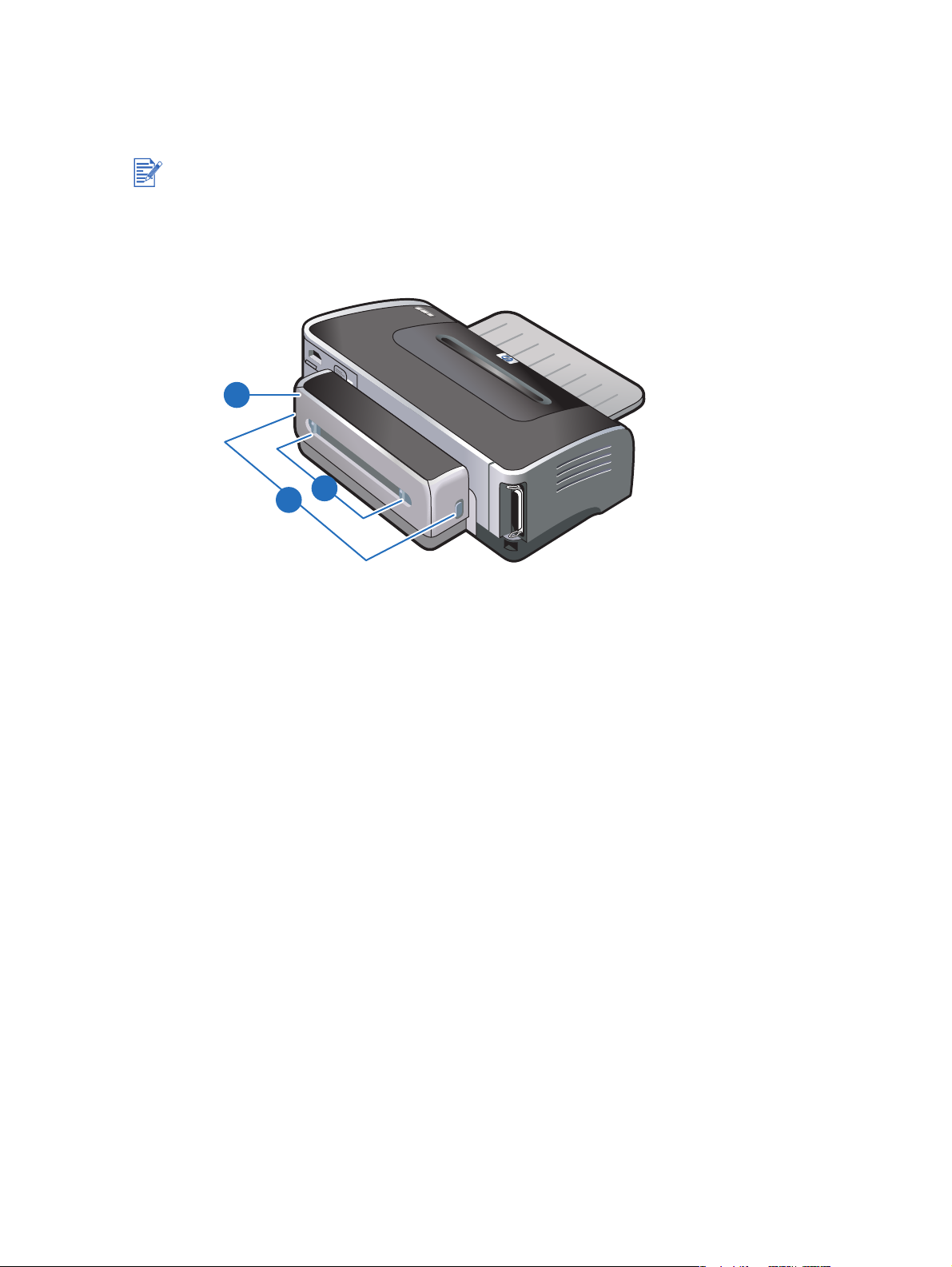
Automatyczny duplekser
Drukarka może automatycznie drukować na obu stronach arkusza papieru, jeżeli z tyłu
drukarki został zainstalowany automatyczny duplekser.
Automatyczny duplekser jest standardowym wyposażeniem drukarki hp deskjet 9670. Można
go kupić osobno w niektórych krajach/regionach (patrz rozdział pt. “Materiały eksploatacyjne i
akcesoria HP”).
Instrukcje dotyczące instalacji i używania automatycznego dupleksera znajdują się w
częściach pt. “Używanie automatycznego dupleksera” i “Drukowanie obustronne (dupleks)”.
2
3
1
1 Przyciski – należy je nacisnąć, aby odłączyć automatyczny duplekser od drukarki.
2 Tylna pokrywa – należy ją zdjąć, aby usunąć zacięty papier z automatycznego
dupleksera.
3 Przyciski zwalniania tylnej pokrywy
PLWW 2-3
Page 15
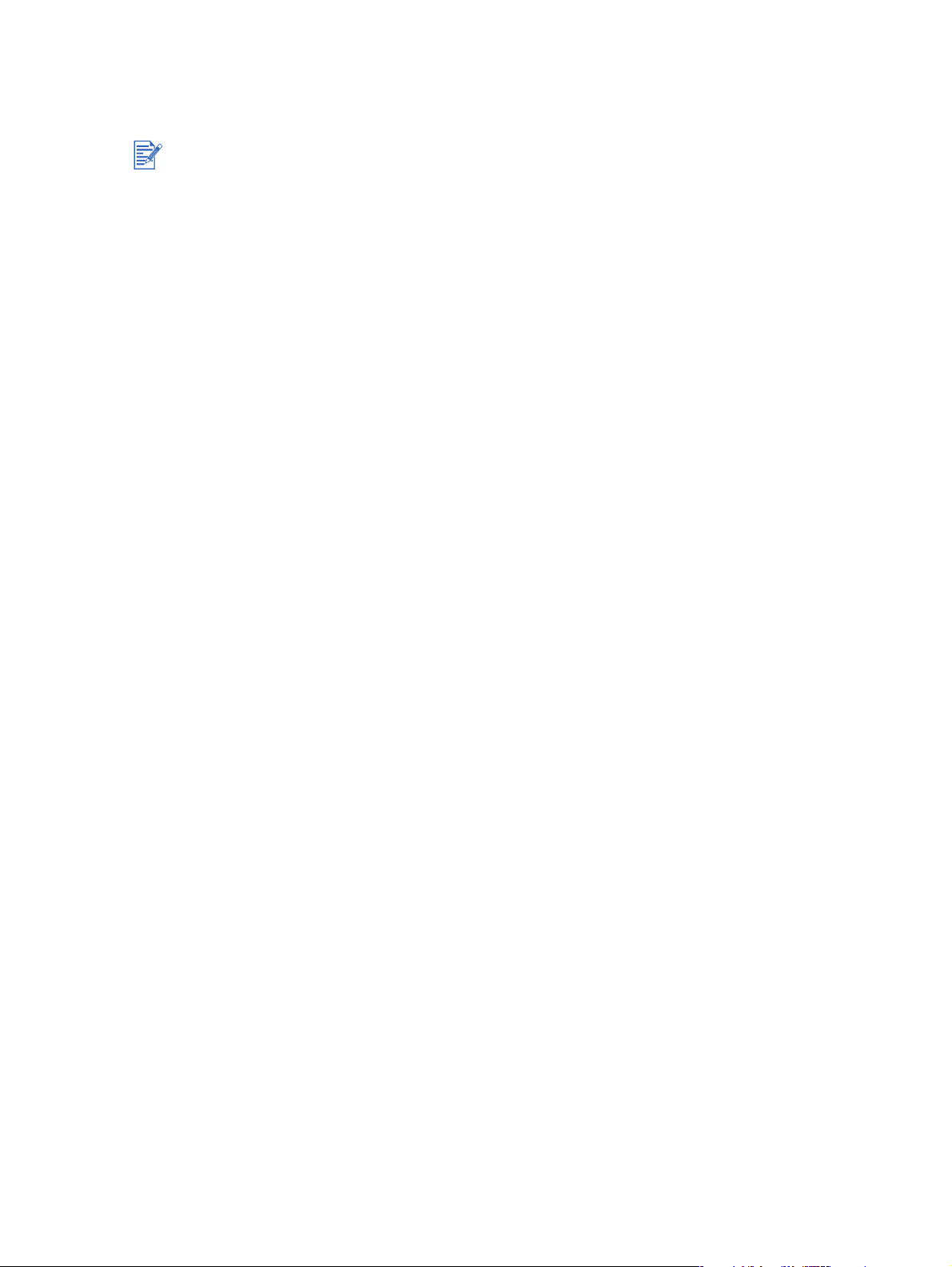
Podłączanie drukarki
Zalecane jest zainstalowanie oprogramowania drukarki przed jej podłączeniem do
komputera. Patrz część pt. “Instalacja oprogramowania w pierwszej kolejności
(zalecana)”. Należy zainstalować sprzęt w pierwszej kolejności, tylko w przypadku, gdy
drukarka już została podłączona do komputera i oprogramowanie zostało uruchomione.
Patrz część pt. “Instalacja sprzętu w pierwszej kolejności”.
W przypadku wystąpienia problemów z instalacją oprogramowania, patrz część pt.
“Diagnostyka problemów z instalacją”.
Należy upewnić się, czy wykonano czynności instalacyjne określone w Podręczniku
czynności wstępnych przed przystąpieniem do instalacji oprogramowania drukarki i
podłączenia drukarki.
W przypadku korzystania z systemów Windows NT 4.0, Windows 2000 i Windows XP, do
zainstalowania oprogramowania drukarki niezbędne jest posiadanie uprawnień
administratora.
Jeżeli komputer nie pracuje w systemie Windows 2000 (z dodatkiem pakietu Service
Pack 3 lub nowszej wersji) lub Windows XP, gdy pojawi się polecenie, należy uruchomić
ponownie system w celu dokończenia instalacji oprogramowania drukarki.
Ta drukarka obsługuje drukowanie z komputera lub w sieci. W celu drukowania z komputera
można podłączyć drukarkę za pomocą kabla USB lub kabla równoległego.
W przypadku korzystania z drukarki w sieci, można ją współużytkować na różne sposoby:
Windows
Można korzystać z prostej formy pracy w sieci, tzw. lokalnej łączności sieciowej, jeżeli
drukarka jest podłączona kablem równoległym lub USB do komputera pracującego w
systemie Windows. Ta metoda udostępnia drukarkę innym użytkownikom komputerów
pracujących w systemie Windows. Patrz części pt. “Bezpośrednie podłączenie przy użyciu
kabla równoległego lub USB (Windows)” i “Udostępnianie drukarki w sieci lokalnej
(Windows)”.
Łączność w sieci typu “każdy z każdym” jest możliwa za pośrednictwem zewnętrznego
serwera druku HP. Patrz część pt. “Podłączanie do sieci”. Aby uzyskać informacje na
temat zakupu akcesoriów HP, patrz rozdział pt. “Materiały eksploatacyjne i akcesoria HP”.
Macintosh
Można korzystać z prostej formy pracy w sieci, tzw. lokalnej łączności sieciowej, jeżeli
drukarka jest podłączona kablem USB do komputera pracującego w systemie Mac OS. Ta
metoda udostępnia drukarkę innym użytkownikom komputerów pracujących w systemie
Mac OS. Patrz część pt. “Bezpośrednie podłączenie przy użyciu kabla USB (Mac OS)”.
2-4 PLWW
Page 16
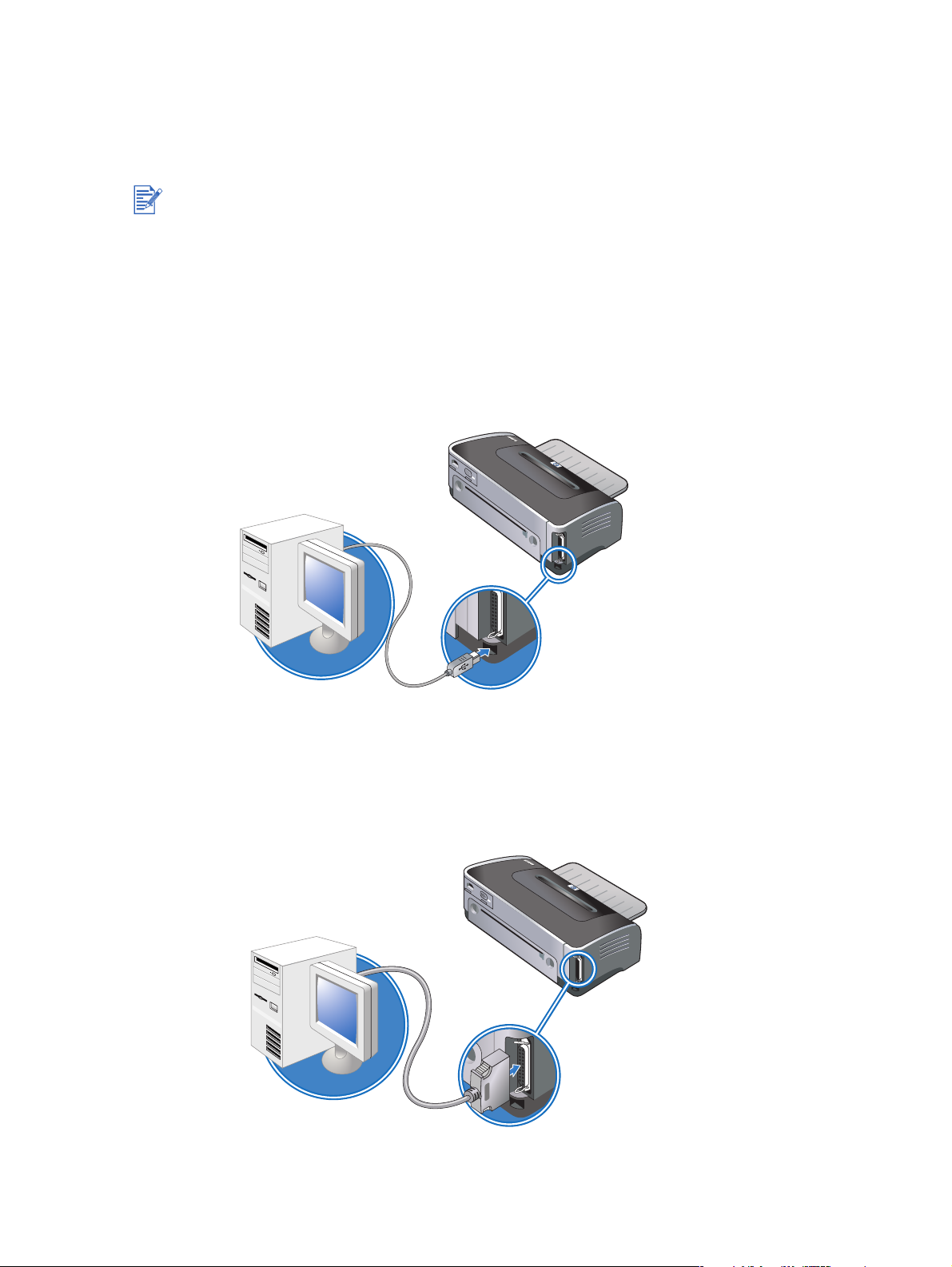
Bezpośrednie podłączenie przy użyciu kabla równoległego lub USB (Windows)
W systemie operacyjnym Windows, można podłączyć drukarkę bezpośrednio do komputera
za pomocą kabla równoległego lub USB.
Podczas instalacji nie należy jednocześnie podłączać do drukarki kabla USB i kabla
równoległego.
Połączenie kablem USB
Kabel USB służy do podłączenia drukarki do komputera wyposażonego w port USB i
działającego w systemie Microsoft
Windows NT
®
4.0 nie obsługuje USB.) Jeśli komputer nie spełnia tych wymagań,
®
Windows 98, Me, 2000 lub XP. (System
drukarkę należy podłączyć do komputera przy użyciu kabla równoległego.
W większości przypadków, po zainstalowaniu oprogramowania drukarki i podłączeniu jej
do komputera można zainstalować dodatkowe drukarki przy użyciu kabla USB bez
konieczności ponownego instalowania oprogramowania do obsługi drukowania.
Połączenie kablem równoległym
Jeżeli komputer jest wyposażony w port równoległy, można podłączyć drukarkę do
komputera za pomocą kabla równoległego.
PLWW 2-5
Page 17
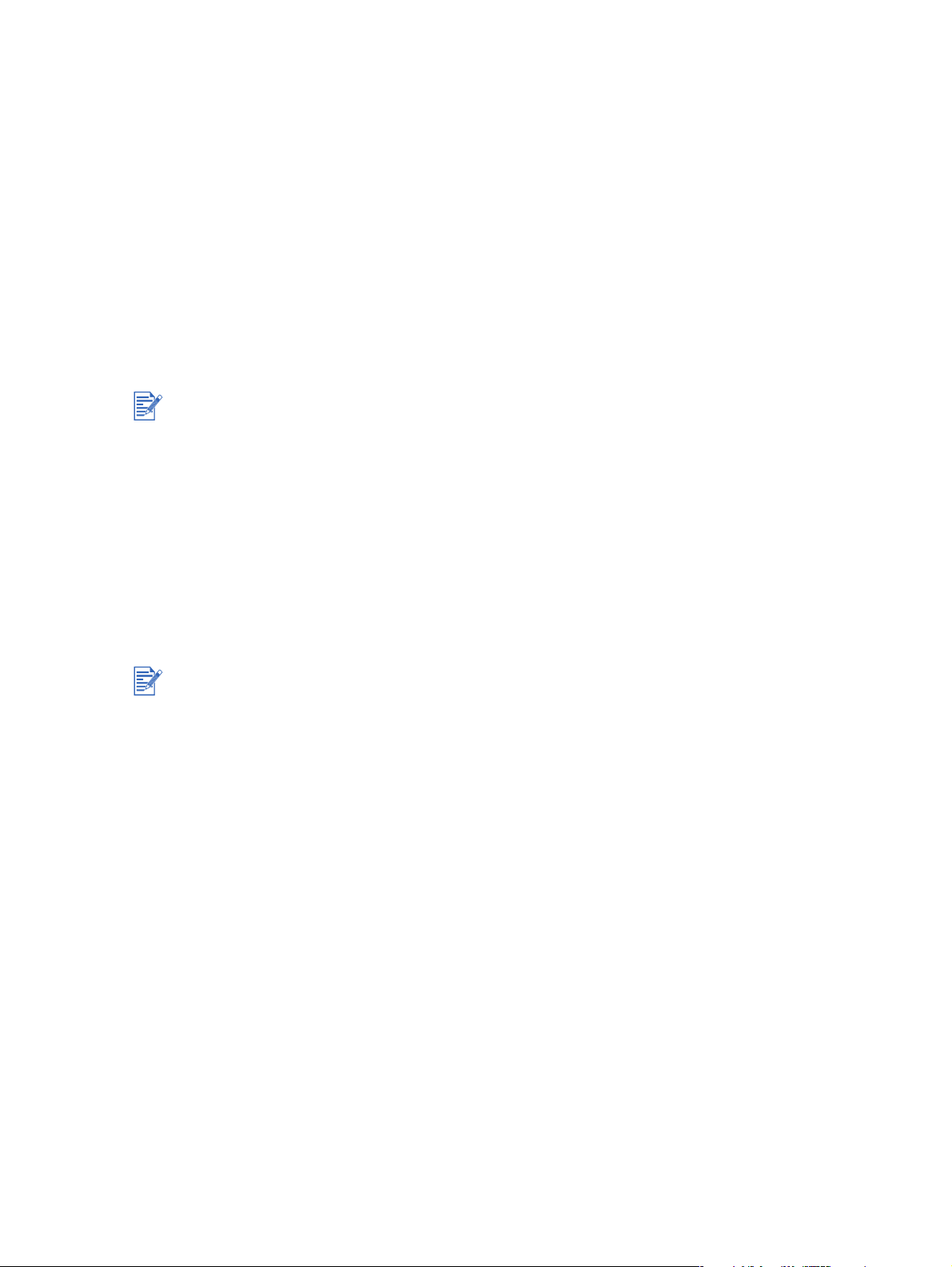
Instalacja oprogramowania w pierwszej kolejności (zalecana)
Należy przeprowadzić instalację zgodnie z niniejszymi instrukcjami, o ile jeszcze nie
podłączono drukarki do komputera kablem równoległym lub USB.
1 Zamknij wszelkie otwarte programy.
2 Włóż dysk Starter CD do stacji dysków CD-ROM. Spowoduje to automatyczne
uruchomienie menu dysku.
Jeśli menu dysku nie zostanie uruchomione automatycznie, kliknij przycisk Start, kliknij
Uruchom, a następnie w oknie wiersza poleceń wpisz literę stacji dysków CD-ROM
komputera i polecenie :\setup (np. D:\setup).
3 W menu dysku CD kliknij opcję Zainstaluj sterownik drukarki.
4 Wybierz pożądany język, a następnie kliknij przycisk OK.
5 Postępuj zgodnie z instrukcjami wyświetlanymi na ekranie.
Jeżeli program instalacyjny wykryje, że drukarka już została podłączona do komputera kablem
równoległym (przed uruchomieniem programu), program umożliwia instalację drukarki przy
użyciu tego samego portu. Ponadto, zaznaczenie pola wyboru instalacji ekspresowej
spowoduje instalację programu ze standardowymi ustawieniami.
6 W oknie dialogowym połączenia drukarki, wybierz opcję Podłączona bezpośrednio do
tego komputera i kliknij przycisk Dalej.
7 Wykonaj jedną z poniższych czynności:
• W przypadku połączenia USB: Wybierz opcję Kabel USB i kliknij przycisk Dalej.
• W przypadku połączenia równoległego: Wybierz opcję Kabel równoległy i skorzystaj z
menu rozwijanego, aby wybrać port równoległy, do którego jest podłączona drukarka
(zwykle LPT1).
Zaleca się zainstalowanie Przybornika poprzez wybór opcji Instalacja typowa (zalecana). W
przypadku wyboru opcji Instalacja nietypowa, można zainstalować Przybornik z listy opcji do
instalacji. Przybornik udostępnia informacje o stanie i wymaganiach konserwacyjnych
drukarki. Udostępnia on również dokumentację oraz pomoc ekranową do rozwiązania
problemów z drukarką. Bez instalacji Przybornika, nie będzie można wyświetlać komunikatów
o błędach na ekranie i witryna internetowa myPrintMileage (“przebieg mojej drukarki”) nie
będzie dostępna. Dodatkowe informacje znajdują się w części pt. “Korzystanie z Przybornika”.
8 Aby zakończyć instalację, postępuj zgodnie z instrukcjami wyświetlanymi na ekranie.
9 Gdy pojawi się polecenie, podłącz kabel równoległy lub USB do komputera i drukarki.
Na ekranie komputera pojawi się kreator Znajdowania nowego sprzętu, a w folderze
Drukarki zostaje utworzona ikona drukarki.
Jeżeli drukarka nie została udostępniana przy użyciu programu instalacyjnego, ale ma być
udostępniana w późniejszym terminie, patrz część pt. “Udostępnianie drukarki w sieci lokalnej
(Windows)”.
2-6 PLWW
Page 18
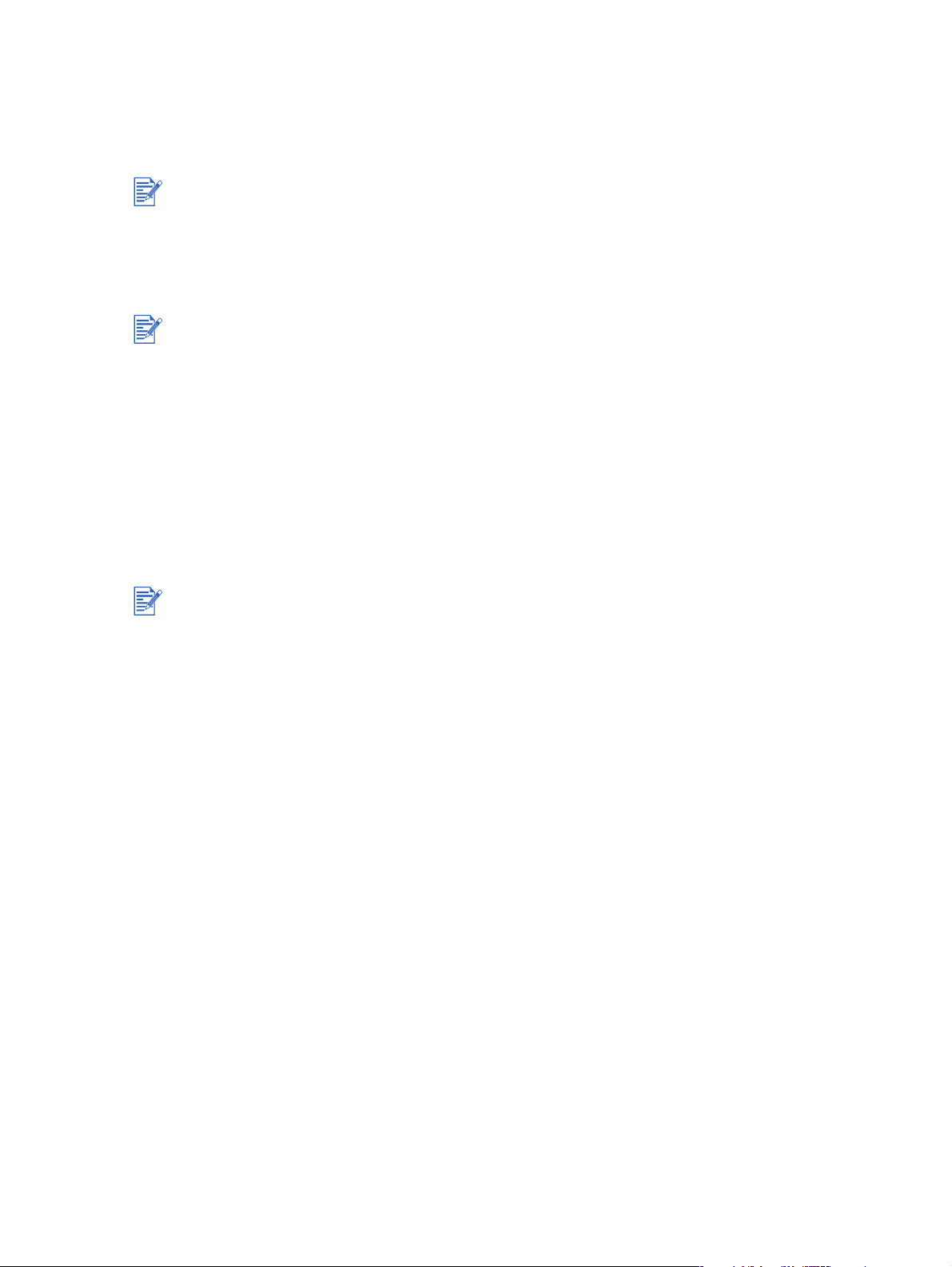
Instalacja sprzętu w pierwszej kolejności
Należy przeprowadzić instalację zgodnie z niniejszymi instrukcjami, jeżeli już podłączono
drukarkę do komputera kablem równoległym lub USB i pojawia się kreator Znajdowania
nowego sprzętu.
Jeżeli podłączono kabel równoległy lub USB do drukarki i włączono ją, nie należy wyłączać
drukarki lub odłączać od niej kabla podczas gdy program instalacyjny jest uruchomiony.
Wykonie tego uniemożliwi programowi instalacyjnemu dokończenie swojego zadania.
1 Na ekranie wyboru metody znalezienia sterownika, wybierz opcję zaawansowaną i kliknij
przycisk Dalej.
Nie należy dopuścić do tego, żeby kreator znajdowania nowego sprzętu dokonał
automatycznego wyszukiwania sterownika.
2 Wybierz pole wyboru pozwalające na określenie miejsca, gdzie znajduje się sterownik, i
upewnij się, że wszystkie inne pola wyboru są niezaznaczone.
3 Włóż dysk Starter CD do stacji dysków CD-ROM. Jeśli zostanie wyświetlone menu dysku,
kliknij dwukrotnie opcję Zakończ, aby je zamknąć.
4 Przeglądaj katalogi, aby znaleźć katalog główny na dysku CD (na przykład D:), a
następnie kliknij OK.
5 Kliknij przyciskDalej i postępuj zgodnie z instrukcjami wyświetlanymi na ekranie.
6 Kliknij przycisk Zakończ aby zamknąć kreatora Znajdowania nowego sprzętu.
Po zakończeniu procesu instalacyjnego, kreator znajdowania nowego sprzętu
automatycznie uruchomi program instalacyjny drukarki. Może to potrwać dłużej niż minutę.
W systemie Windows 98 lub Me, należy teraz zakończyć działanie programu
instalacyjnego, aby zainstalować sterownik w innym języku niż angielski.
Program instalacyjny daje możliwość instalacji elementów nie związanych z sterownikiem,
takich jak Przybornik, którego instalacja jest zalecana. Instrukcje zakończenia działania
programu instalacyjnego znajdują się w części pt. “Instalacja oprogramowania w pierwszej
kolejności (zalecana)”.
Jeżeli drukarka nie została udostępniana przy użyciu programu instalacyjnego, ale ma być
udostępniana w późniejszym terminie, patrz część pt. “Udostępnianie drukarki w sieci
lokalnej (Windows)”.
PLWW 2-7
Page 19
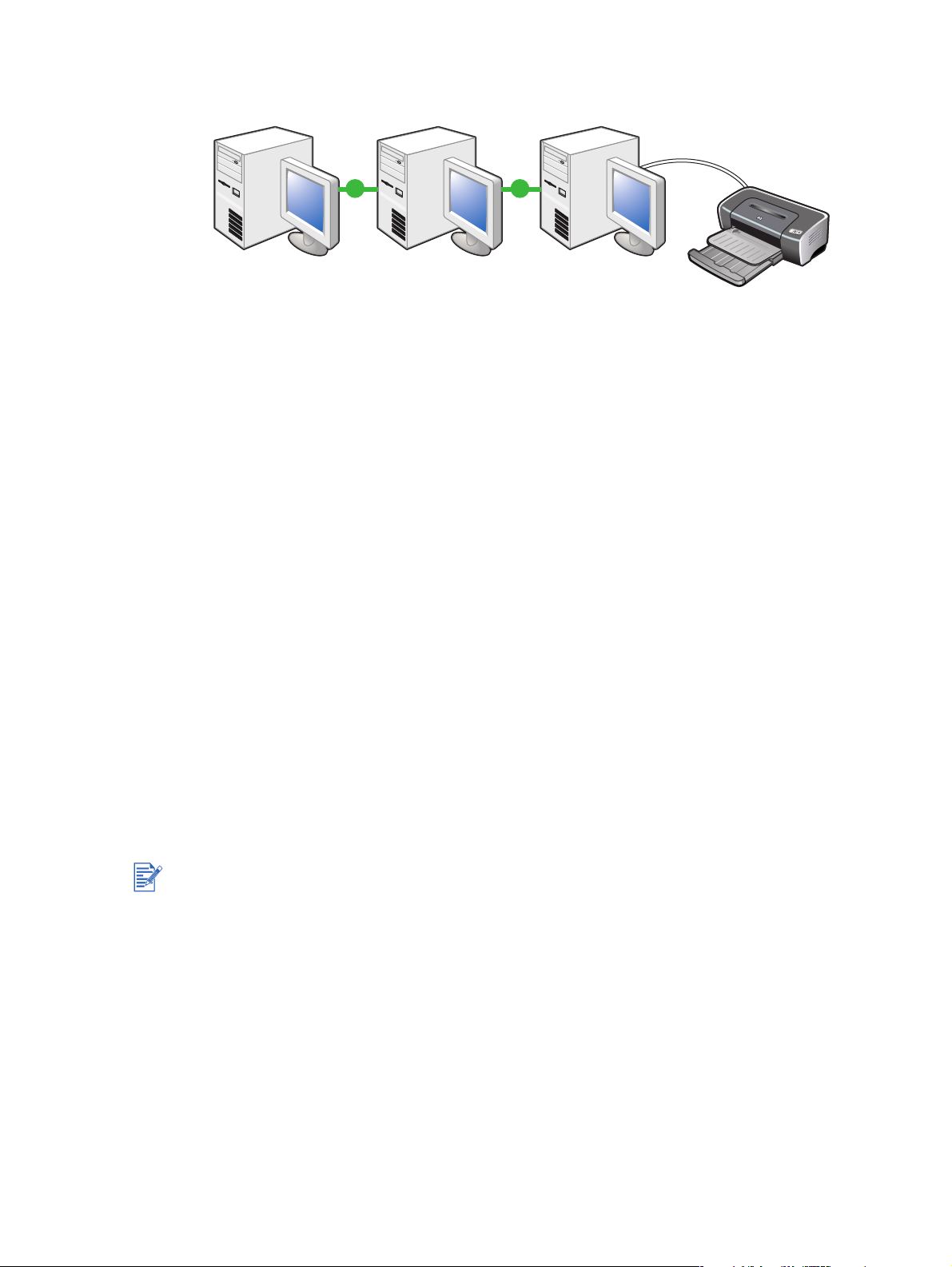
Udostępnianie drukarki w sieci lokalnej (Windows)
W sieci lokalnej, drukarka podłączona jest bezpośrednio do portu równoległego lub USB
wybranego komputera (zwanego serwerem) i udostępniana jest innym komputerom
(klientom). Należy korzystać z tej konfiguracji tylko w małych grupach lub przy niskim
poziomie użytkowania. Serwer pracuje wolniej, jeżeli wielu użytkowników drukuje przez jego
udostępnianą drukarkę.
Udostępnianie drukarki w sieci lokalnej jest możliwe w następujących warunkach:
Komputer podłączony do drukarki pracuje w systemie Windows.
Drukarka będzie udostępniana innym użytkownikom komputerów w systemie Windows.
Aby udostępniać drukarkę podłączoną do komputera (serwera)
1 Kliknij Start, wskaż Ustawienia, a następnie kliknij Drukarki (Windows NT 4.0, 98, Me
i 2000) lub Drukarki i faksy (Windows XP).
(Jeżeli w menu Start w systemie Windows XP nie ma opcji “Drukarki i faksy”, kliknij Start,
kliknij Panel sterowania, a następnie kliknij Drukarki i faksy.)
2 W folderze Drukarki, kliknij prawym przyciskiem myszy ikonę drukarki, a następnie kliknij
Właściwości.
3 Na karcie Udostępnianie, wybierz opcje “Udostępnianie drukarki” i nadaj drukarce
udostępnianą nazwę.
4 Opcjonalne. Jeżeli drukarka udostępniana jest w różnych wersjach systemu Windows,
kliknij Dodatkowe sterowniki, aby zainstalować sterowniki dla poszczególnych wersji dla
wygody innych użytkowników. Aby wykonać tę czynność, należy włożyć dysk Starter CD
do stacji dysków CD-ROM.
W przypadku udostępniania drukarki w sieci lokalnej, komputer z najnowszym systemem
operacyjnym powinien służyć jako serwer. Zaleca się korzystania z komputera z
systemem operacyjnym Windows 2000 lub Windows XP jako serwera.
Jeżeli serwerem jest komputer działający w systemie Windows NT 4.0, administratorzy
musza zainstalować na nim sterownik trybu użytkownika systemu Windows 2000 i
Windows XP. W systemie Windows 2000 i Windows XP, drukowanie z użyciem
sterownika trybu uprzywilejowanego Windows NT 4.0 nie jest możliwe.
Aby zainstalować sterownik trybu użytkownika systemu Windows 2000 i Windows XP na
serwerze działającym w systemie Windows NT 4.0:
i W oknie dialogowym właściwości sterownika na serwerze, kliknij kartę Ogólne, a
następnie kliknij przycisk Nowy sterownik.
ii Gdy pojawi się polecenie wskazania miejsca, gdzie znajdują się pliki, przejdź do
foldera Windows 2000 i Windows XP na dysku Starter CD drukarki i wybierz sterownik
trybu użytkownika.
2-8 PLWW
Page 20
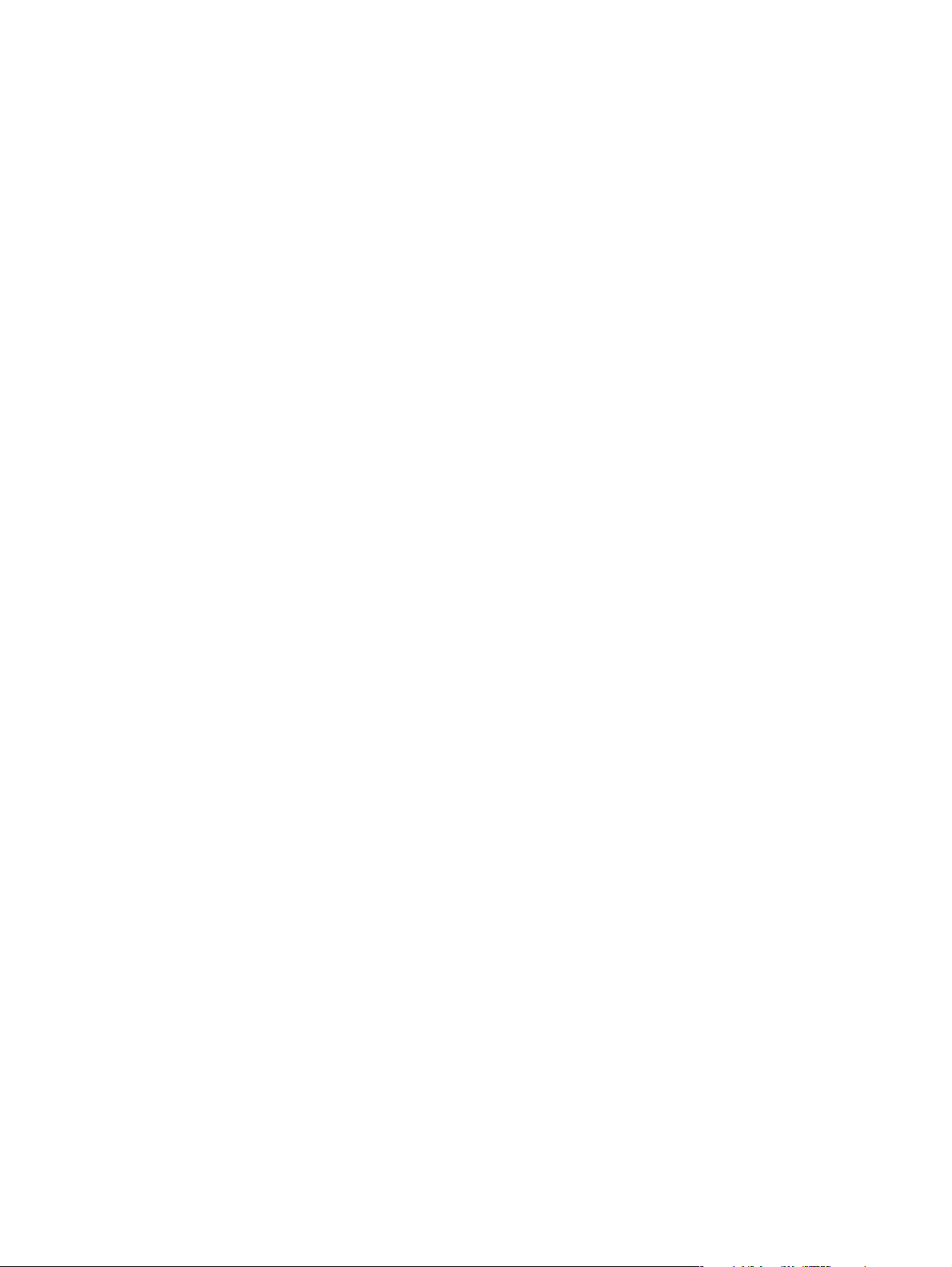
Aby udostępniać drukarkę podłączoną do innego komputera (klienta)
Komputery-klienci mogą być podłączone do drukarki na trzy różne sposoby:
Zainstaluj oprogramowanie drukarki z dysku Starter CD. Gdy pojawi się polecenie,
wybierz Podłączona przez sieć, a następnie wybierz Konfiguracja komputera-klienta
do drukowania w trybie klient-serwer.
Przejdź do drukarki w sieci i przeciągnij drukarkę do foldera Drukarki.
Dodaj drukarkę i zainstaluj oprogramowanie z pliku INF zachowanego na dysku w sieci.
Zapytaj administratora sieci gdzie znajduje się plik INF.
Na dysku Starter CD, pliki INF znajdują się w folderach według następującego formatu:
<CD>:\Setup\Drivers\PCL3\<system operacyjny>\<język>.
Na przykład, jeżeli stacja dysków CD jest oznaczona literą D:, folder
D:\Setup\Drivers\PCL3\Win2k_XP\English zawiera plik INF dla sterownika PCL 3 systemu
Windows 2000/XP w języku angielskim.
PLWW 2-9
Page 21
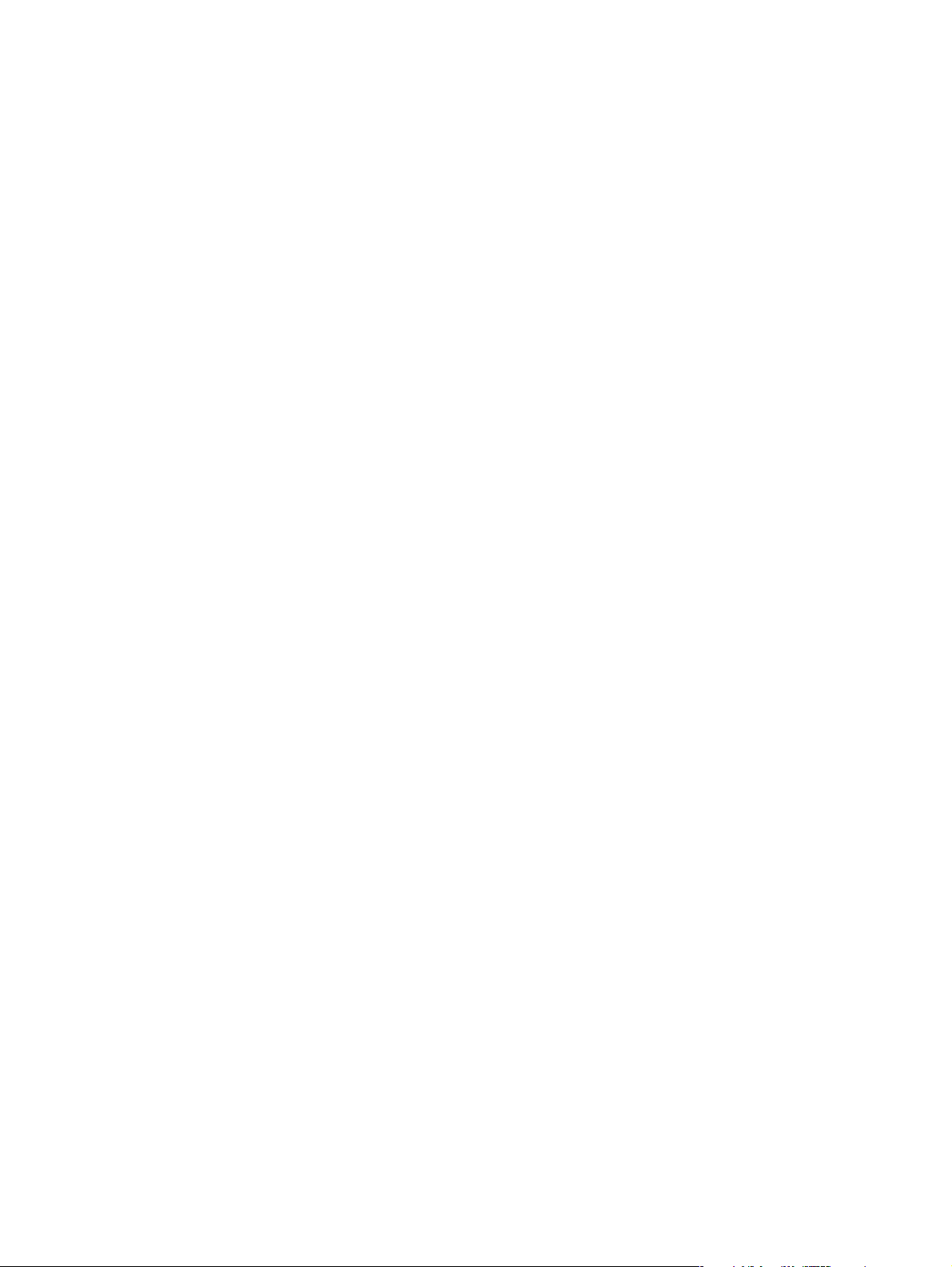
Bezpośrednie podłączenie przy użyciu kabla USB (Mac OS)
Najpierw zainstaluj oprogramowanie, a następnie i podłącz drukarkę do komputera. Wtedy
drukarka będzie gotowa do udostępniania innym użytkownikom komputerów pracujących w
systemie Mac OS.
1 Włóż dysk Starter CD do stacji dysków CD-ROM. Spowoduje to automatyczne
uruchomienie menu dysku.
Jeśli menu dysku CD nie zostanie uruchomione automatycznie, kliknij dwukrotnie przycisk
CD na pulpicie, a następnie kliknij dwukrotnie ikonę Konfiguracja.
2 Kliknij Zainstaluj sterownik.
3 Postępuj zgodnie z instrukcjami wyświetlanymi na ekranie.
4 Podłącz kabel USB do komputera i drukarki.
5 Dokończ instalację w jeden z następujących sposobów:
Mac OS 9.1.x i 9.2.x
i Gdy pojawi się polecenie, uruchom ponownie komputer.
ii W menu Jabłko wybierz funkcję Wybieracz.
iii Wybierz hp inkjet xx w lewym górnym rogu okna Wybieracza, gdzie xx oznacza
numer wersji aktualnego sterownika drukarki.
iv Wybierz deskjet 9600 w prawym oknie ekranu Wybieracza.
v Zamknij Wybieracz.
vi Aby udostępniać drukarkę, patrz poniższa część pt. “Aby udostępniać drukarkę w sieci
typu “każdy z każdym” (Mac OS)”.
Mac OS X (10.1 i nowsze wersje)
i Otwórz “Centrum druku” znajdujące się w folderze “Aplikacje\Narzędzia”.
ii Kliknij Dodaj.
iii Wybierz z menu polecenie USB.
iv Wybierz deskjet 9600 na liście drukarek, a następnie kliknij Dodaj.
Obok nazwy drukarki na liście drukarek pojawi się kropka, co oznacza, że drukarka
jest drukarką standardową.
v Zamknij “Centrum druku”.
Aby udostępniać drukarkę w sieci typu “każdy z każdym” (Mac OS)
1 Na komputerze podłączonym do drukarki, otwórz okno “Udostępnianie drukarek USB” w
oknie “Panele sterowania” i udostępnij drukarkę. Następnie umieść ją w “otoczeniu
sieciowym”. Więcej informacji można znaleźć w pomocy systemu Mac.
2 Aby udostępniać drukarkę innym użytkownikom, zaznacz drukarkę w panelu sterowania
“Udostępnianie drukarek USB”. Następnie, wybierz otoczenie, w którym drukarka jest
udostępniana i wybierz drukarkę.
2-10 PLWW
Page 22
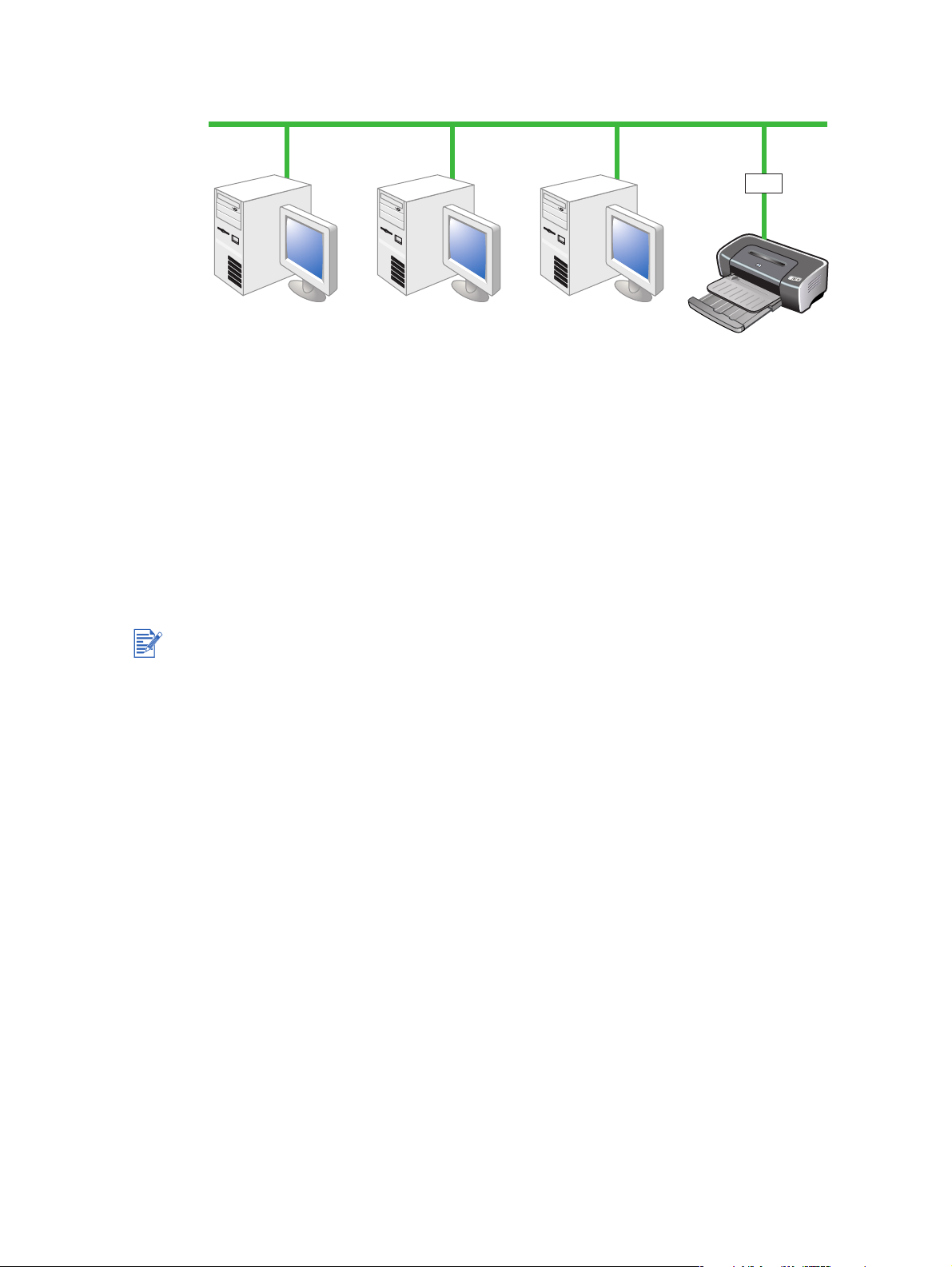
Podłączanie do sieci
Drukarka może być udostępniana w środowisku sieciowym w bezpośrednim połączeniu z
siecią poprzez opcjonalny zewnętrzny serwer druku HP Jetdirect. Ta konfiguracja zapewnia
lepszą wydajność niż drukowanie z komputera, elastyczność w przygotowaniu miejsca dla
drukarki, oraz możliwość udostępniania drukarki w systemach Windows i Mac OS.
Informacje na temat konfiguracji zewnętrznych serwerów druku HP Jetdirect znajdują się w
instrukcjach instalacji sprzętu i oprogramowania HP Jetdirect. Aby uzyskać więcej informacji
na temat zakupu zewnętrznych serwerów druku HP Jetdirect, patrz rozdział pt. “Materiały
eksploatacyjne i akcesoria HP”.
Aby zainstalować sterownik drukarki na komputerze lub serwerze (Windows)
Najpierw zainstaluj zewnętrzny serwer druku HP Jetdirect, a następnie podłącz drukarkę do
sieci i zainstaluj oprogramowanie drukarki na komputerze przeznaczonym do przekazywania
zleceń druku bezpośrednio do drukarki sieciowej.
1 Po konfiguracji zewnętrznego serwera druku HP Jetdirect, uruchom system Windows i
upewnij się, że żadne programy Windows nie są uruchomione.
2 Włóż dysk Starter CD do stacji dysków CD-ROM. Spowoduje to automatyczne
uruchomienie menu dysku.
Jeśli menu dysku CD nie zostanie uruchomione automatycznie, kliknij przycisk Start, a
następnie kliknij polecenie Uruchom. W wierszu polecenia wpisz literę stacji dysków
CD-ROM komputera, a po niej tekst :\setup (np. D:\setup).
3 W menu dysku CD kliknij opcję Zainstaluj sterownik drukarki.
4 Wybierz pożądany język i kliknij przycisk OK.
5 Postępuj zgodnie z instrukcjami wyświetlanymi na ekranie.
6 W oknie dialogowym podłączenia drukarki, wybierz opcję Podłączona przez sieć i kliknij
przycisk Dalej. Następnie wybierz opcję Podstawowa konfiguracja dla komputera lub
serwera (zalecana), a następnie kliknij przycisk Dalej.
7 Aby zakończyć instalację, postępuj zgodnie z instrukcjami wyświetlanymi na ekranie.
8 Jeżeli komputer ma być skonfigurowany jako serwer, postępuj zgodnie z następującymi
instrukcjami:
i Wybierz opcję udostępniania drukarki, po czym wybierz opcję instalacji sterowników
drukarki dla komputerów-klientów działających w systemie Windows.
Program instalacyjny instaluje sterownik drukarki dla serwera oraz kopiuje sterowniki
dla komputerów-klientów w miejscu na serwerze przeznaczonym do udostępniania
użytkownikom (klientom).
ii Aby zakończyć instalację, postępuj zgodnie z instrukcjami wyświetlanymi na ekranie.
PLWW 2-11
Page 23
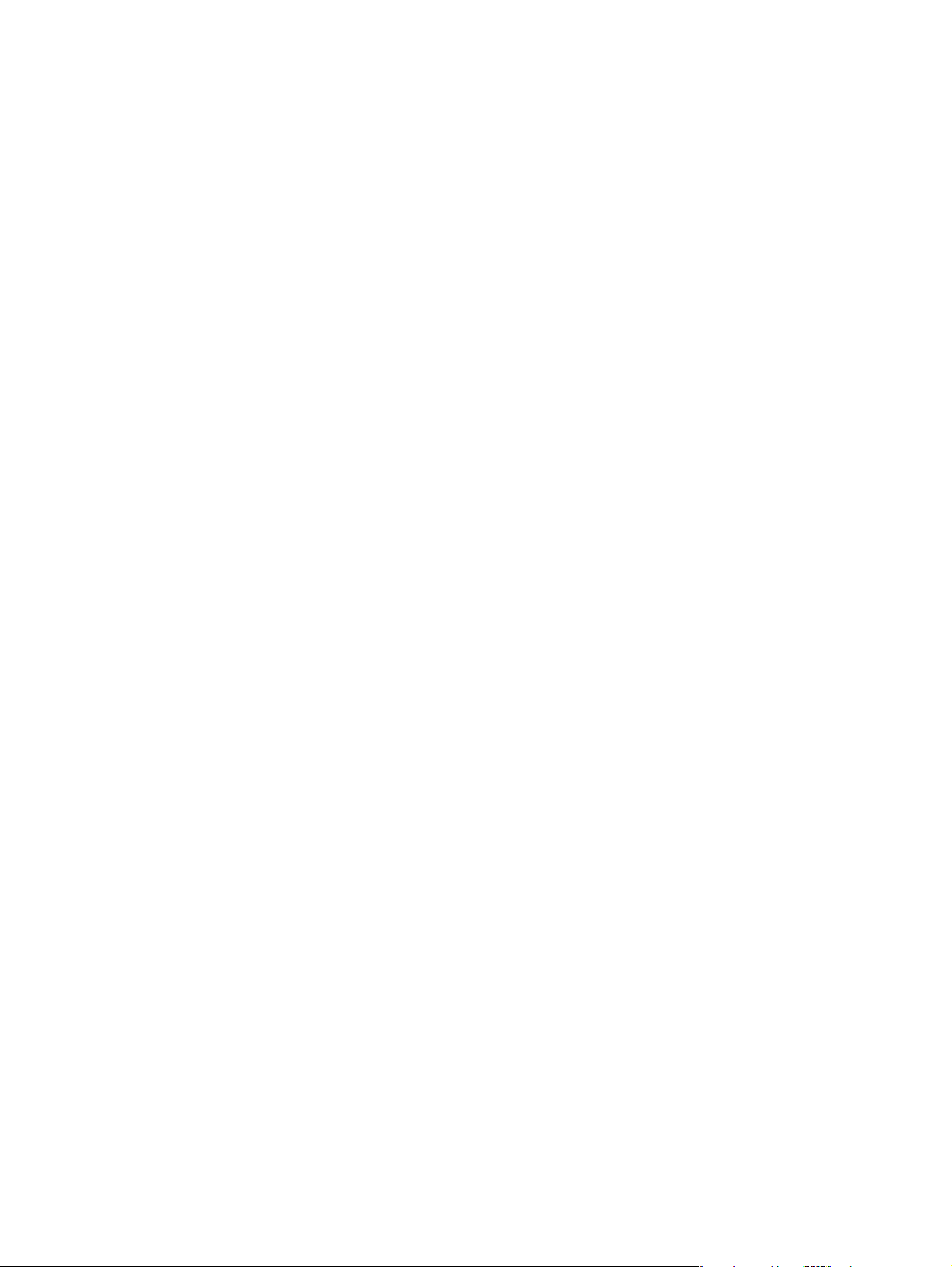
Instalacja sterownika drukarki na komputerze-kliencie
Drukarka jest gotowa do udostępniania po podłączeniu drukarki do sieci i zainstalowaniu
sterownika drukarki na komputerze sieciowym wyznaczonym na serwera. Poszczególni
użytkownicy komputerów działających w systemie Windows, zwani klientami, mogą korzystać
z drukarki na różne sposoby:
W folderze Drukarki, kliknij dwukrotnie ikonę Dodaj drukarkę i postępuj zgodnie z
instrukcjami instalacji drukarki sieciowej, wyświetlanymi na ekranie. Patrz część pt.
“Instalacja sterownika drukarki przy użyciu funkcji “Dodaj drukarkę””.
Zainstaluj oprogramowanie drukarki z dysku Starter CD. Gdy pojawi się polecenie,
wybierz Podłączona przez sieć, a następnie wybierz Konfiguracja komputera-klienta
do drukowania w trybie klient-serwer.
Przejdź do drukarki w sieci i przeciągnij drukarkę do foldera Drukarki.
Dodaj drukarkę i zainstaluj oprogramowanie z pliku INF zachowanego na dysku w sieci.
Zapytaj administratora sieci gdzie znajduje się plik INF.
Na dysku Starter CD, pliki INF znajdują się w folderach według następującego formatu:
<CD>:\Setup\Drivers\PCL3\<system operacyjny>\<język>.
Na przykład, jeżeli stacja dysków CD jest oznaczona literą D:, folder
D:\Setup\Drivers\PCL3\Win2k_XP\English zawiera plik INF dla sterownika PCL 3 systemu
Windows 2000/XP w języku angielskim.
Instalacja sterownika drukarki przy użyciu funkcji “Dodaj drukarkę”
1 Kliknij przycisk Start, wskaż polecenie Ustawienia, a następnie kliknij opcję Drukarki
(Windows NT 4.0, 98, Me i 2000) lub Drukarki i faksy (Windows XP).
(Jeżeli w menu Start w systemie Windows XP nie ma opcji “Drukarki i faksy”, kliknij Start,
kliknij Panel sterowania, a następnie kliknij Drukarki i faksy.)
2 Kliknij dwukrotnie ikonę Dodaj drukarkę, a następnie kliknij przycisk Dalej.
3 W systemach Windows 98, Me, 2000, lub XP wybierz opcję Drukarka sieciowa.
-lub-
W systemie Windows NT 4.0, wybierz opcję Sieciowy serwer druku.
4 Kliknij Dalej.
5 Wykonaj jedną z poniższych czynności:
• Wpisz ścieżkę sieciową lub nazwę kolejki do współużytkowanej drukarki i kliknij
przycisk Dalej. Gdy pojawi się polecenie wybrania modelu drukarki, kliknij przycisk Z
dysku.
• Kliknij przycisk Dalej i znajdź drukarkę na liście Udostępniane drukarki.
6 Kliknij przyciskDalej i postępuj zgodnie z instrukcjami wyświetlanymi na ekranie w celu
dokończenia instalacji.
2-12 PLWW
Page 24

Aby wyznaczyć dodatkowy port sieciowy dla drukarki
Jeżeli oprogramowanie drukarki zostało już zainstalowane przy użyciu programu
instalacyjnego i należy wyznaczyć port do udostępniania drukarki w sieci poprzez zewnętrzny
serwer druku HP Jetdirect, należy postępować zgodnie z następującymi instrukcjami:
1 Zainstaluj oprogramowanie serwera druku, a następnie kliknij prawym przyciskiem myszy
hp deskjet serii 9600 w folderze Drukarki i wybierz kartę Właściwości.
2 W systemach Windows NT 4.0, 2000 i XP: Kliknij kartę Porty, a następnie kliknij Dodaj
port.
-lub-
W systemach Windows 98 i Windows Me: Kliknij kartę Szczegóły, a następnie kliknij
Dodaj port.
3 Wybierz nowy port standardowy i przypisz go drukarce HP.
4 Kliknij OK.
Podłączanie do sieci (Mac OS)
Najpierw zainstaluj zewnętrzny serwer druku HP Jetdirect, a następnie podłącz drukarkę do
sieci i zainstaluj oprogramowanie drukarki na komputerze.
1 Po konfiguracji zewnętrznego serwera druku HP Jetdirect i portu sieciowego na
komputerze, uruchom komputer i upewnij się, że żadne programy nie są uruchomione.
2 Włóż dysk Starter CD do stacji dysków CD-ROM. Spowoduje to automatyczne
uruchomienie menu dysku.
Jeśli menu dysku CD nie zostanie uruchomione automatycznie, kliknij dwukrotnie ikonę
CD na pulpicie, a następnie kliknij dwukrotnie ikonę Konfiguracja.
3 Kliknij Zainstaluj sterownik.
4 Postępuj zgodnie z instrukcjami wyświetlanymi na ekranie.
5 Mac OS 9.1.x i 9.2.x
i Gdy pojawi się polecenie, uruchom ponownie komputer.
ii W menu Jabłko wybierz funkcję Wybieracz.
iii Wybierz hp inkjet xx w lewym górnym rogu okna Wybieracza, gdzie xx oznacza
numer wersji aktualnego sterownika drukarki.
iv Wybierz deskjet 9600 w prawym oknie ekranu Wybieracza.
v Zamknij Wybieracz.
Mac OS X (10.1 i nowsze wersje)
i Otwórz “Centrum druku” znajdujące się w folderze “Aplikacje\Narzędzia”.
ii Kliknij Dodaj.
iii Wykonaj jedną z poniższych czynności:
• W przypadku korzystania z sieci AppleTalk, z menu podręcznego wybierz opcję
AppleTalk.
• W przypadku korzystania z sieci IP, z menu podręcznego wybierz opcję hp IP
Printer (Drukarka IP), a następnie podaj adres IP drukarki.
iv W razie potrzeby wybierz opcję Zone (Strefa).
vWybierz deskjet 9600 na liście drukarek, a następnie kliknij Dodaj.
Obok nazwy drukarki na liście drukarek pojawi się kropka, co oznacza, że drukarka
jest drukarką standardową.
vi Zamknij “Centrum druku”.
PLWW 2-13
Page 25
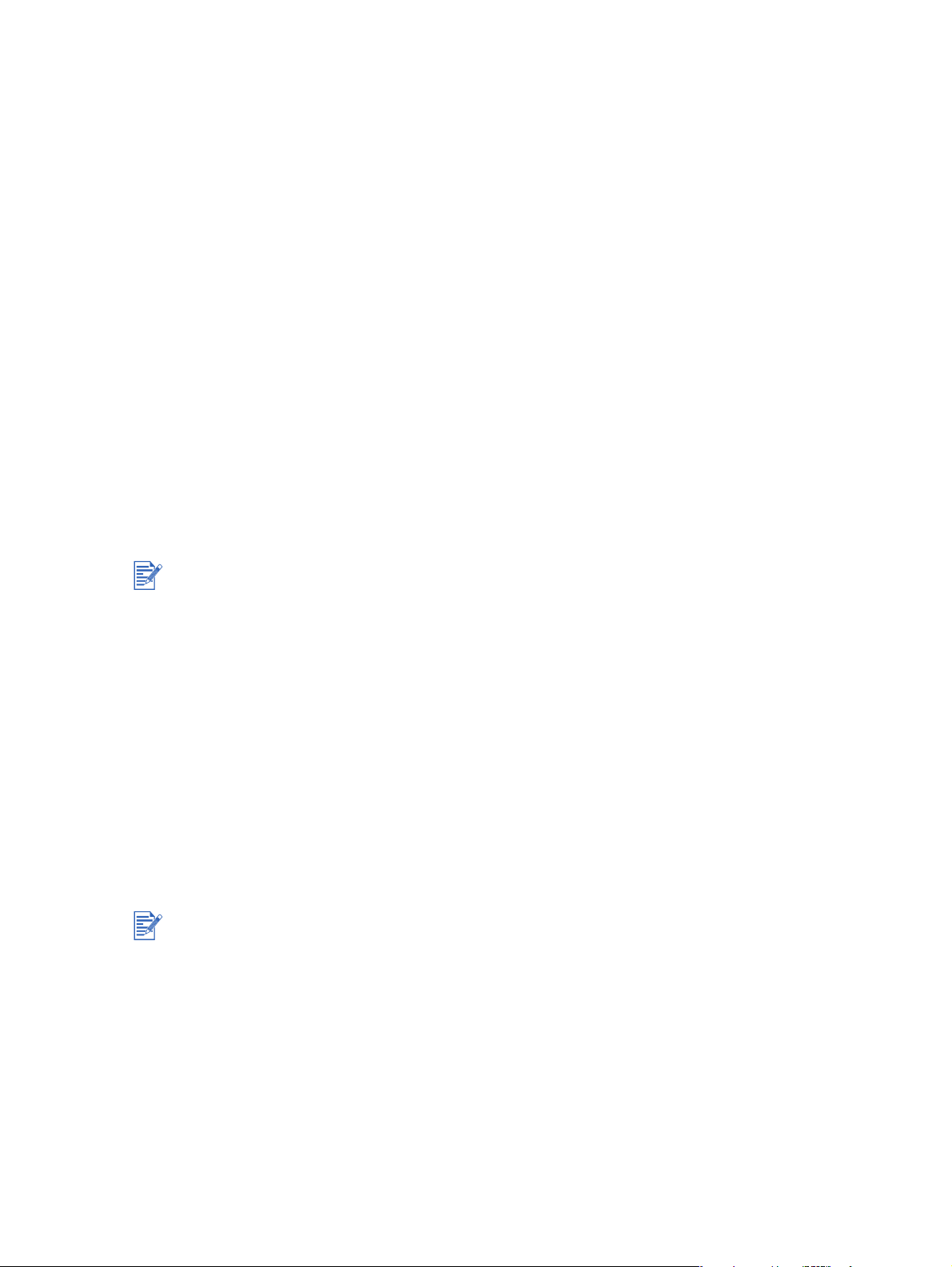
Deinstalacja oprogramowania drukarki
W systemie Windows
Czynności niezbędne do deinstalacji oprogramowania drukarki różnią się w zależności od
systemu operacyjnego. Na ogół, trzeba wykonać następujące czynności w celu
zdeinstalowania oprogramowania:
1 Upewnij się, że nie są uruchomione żadne programy Windows.
2 Kliknij Start, wskaż Programy, hp deskjet serii 9600, a następnie kliknij Zdeinstaluj
hp deskjet serii 9600.
3 Postępując zgodnie z instrukcjami wyświetlanymi na ekranie, zdeinstaluj oprogramowanie
drukarki.
Zdeinstalowanie oprogramowania jest również możliwe w oknie “Dodaj/Usuń programy”:
1 Upewnij się, że nie są uruchomione żadne programy Windows.
2 Otwórz Panel sterowania.
3 Kliknij dwukrotnie ikonę Dodaj/Usuń programy.
4 Wybierz hp deskjet serii 9600.
5 Postępując zgodnie z instrukcjami wyświetlanymi na ekranie, zdeinstaluj oprogramowanie
drukarki.
W przypadku korzystania z systemów Windows NT 4.0, Windows 2000 i Windows XP, do
deinstalacji oprogramowania drukarki niezbędne jest posiadanie uprawnień
administratora.
Jeżeli nie udało się zdeinstalować oprogramowania albo nie udało się odnaleźć
Deinstalatora, uruchom ponownie system i uruchom program Oczyszczacz (Scrubber)
znajdujący się na dysku Starter CD. W systemie Windows 98 lub Windows Me, skorzystaj
z pliku “scrub9x.exe”, znajdującego się w folderze Utils\Scrubber\Win9x_Me. W systemie
Windows 2000 lub Windows XP, skorzystaj z pliku “scrub2k.exe”, znajdującego się w
folderze Utils\Scrubber\Win2k_XP. Program ten nie usuwa z komputera elementów nie
związanych z sterownikiem, np. Przybornika. Po przeprowadzeniu tej procedury należy
powtórzyć ponownie cały proces instalacyjny.
W systemie Macintosh
1 Jeżeli nie uruchomiono ponownie komputera od czasu instalacji oprogramowania,
uruchom ponownie komputer.
Jeżeli przed deinstalacją nie uruchomi się ponownie komputera, to niektóre pliki nie zostaną
usunięte po uruchomieniu opcji Zdeinstaluj.
2 Włóż dysk Starter CD do stacji dysków CD-ROM i kliknij dwukrotnie ikonę CD na pulpicie.
3 Kliknij dwukrotnie ikonę Instalatora i postępuj zgodnie z instrukcjami wyświetlanymi na
ekranie.
4 Po wyświetleniu okna dialogowego “Menu główne instalacji:, wybierz polecenie
Zdeinstaluj na liście rozwijanej, znajdującej się w lewej górnej części okna dialogowego.
5 Postępując zgodnie z instrukcjami wyświetlanymi na ekranie, zdeinstaluj oprogramowanie
drukarki.
2-14 PLWW
Page 26
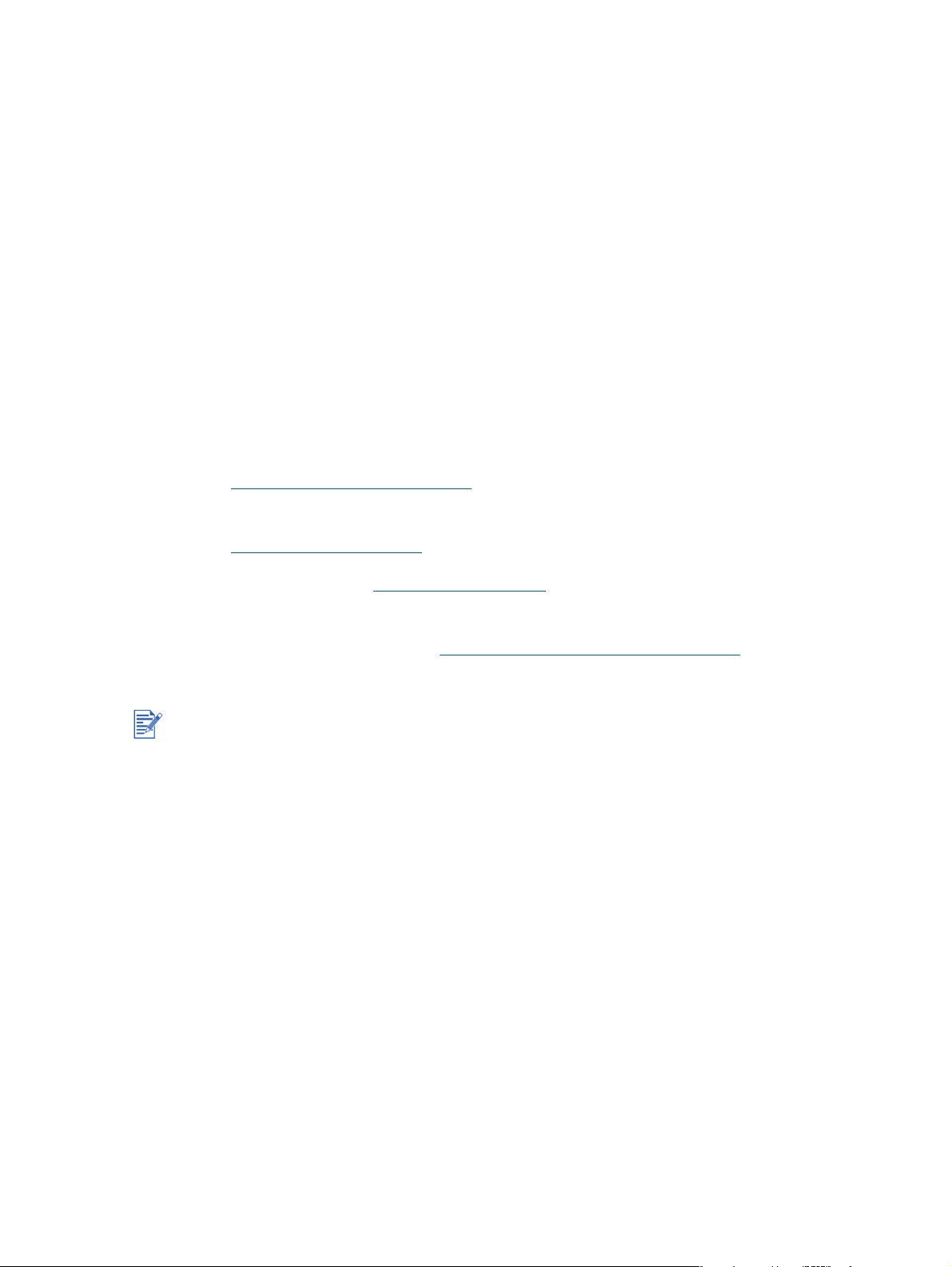
Dostosowywanie programu instalacyjnego oprogramowania drukarki
Dysk Starter CD zawiera narzędzie dla administratorów systemów do tworzenia nietypowych
pakietów instalacyjnych, które można uruchomić automatycznie. Administratorzy systemów
mogą udostępniać takie nietypowe pakiety instalacyjne poprzez dysk lokalny lub sieciowy.
Narzędzie to jest dostępne w menu CD pod pozycją Customization Utility (Narzędzie
modyfikacyjne).
Instalowanie innego oprogramowania
HP Photo Imaging Software (Program HP do przetwarzania obrazów) – umożliwia
podgląd i edycję zdjęć i obrazów w systemie Windows. Aby zainstalować ten program,
włóż dysk Starter CD, kliknij przycisk HP Photo Imaging Software w menu przeglądarki
CD i wybierz go z listy programów. Zobacz także część pt. “HP Photo Imaging Software
(Program HP do przetwarzania obrazów)”.
HP Deskjet Control Panel for DOS (Panel sterowania HP Deskjet dla DOS) – umożliwia
konfigurację ustawień druku w środowisku MS-DOS
http://www.hp.com/support/dj9600
część pt. “Drukowanie w programach MS-DOS”.
Sterownik do systemu operacyjnego Linux – odwiedź witrynę internetową
http://www.linuxprinting.org
dodatkowe informacje na temat używania systemu Linux z drukarkami HP, odwiedź
witrynę internetową http://hp.sourceforge.net
Sterownik drukarki emulujący IBM PostScript 3 dla systemu operacyjnego
IBM OS/2 –
Odwiedź witrynę internetową http://www7.software.ibm.com/2bcprod.nsf
tego oprogramowania i uzyskania informacji na temat używania tego sterownika.
w celu pobrania tego oprogramowania. Aby uzyskać
w celu pobrania tego oprogramowania. Zobacz także
.
®
. Odwiedź witrynę internetową
w celu pobrania
W przypadku korzystania z systemów Windows NT 4.0, Windows 2000 lub Windows XP, do
zainstalowania sterownika drukarki niezbędne jest posiadanie uprawnień administratora.
PLWW 2-15
Page 27
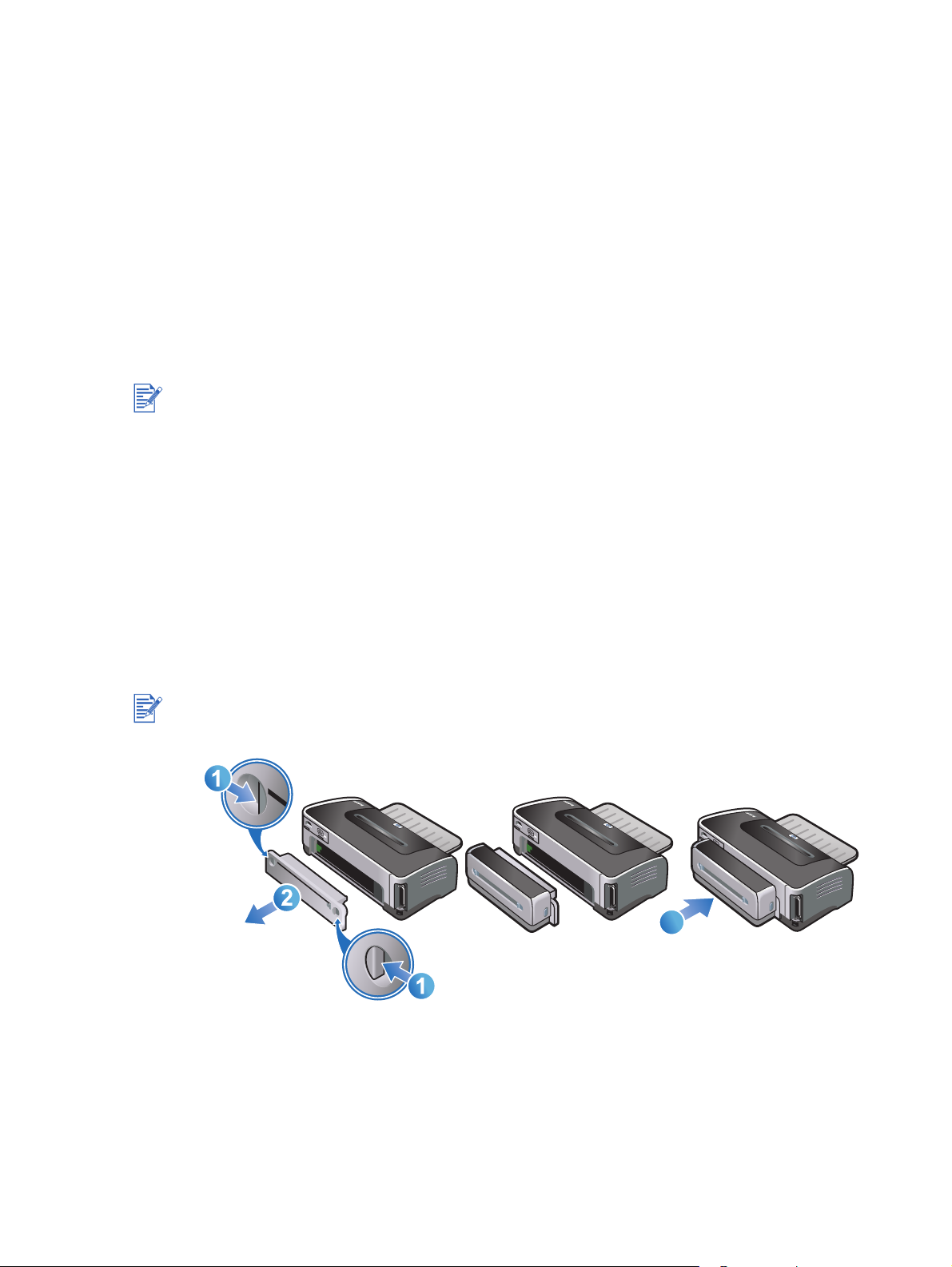
Używanie pojemników z
3
tuszem i akcesoriów
Używanie automatycznego dupleksera
Można automatycznie drukować na obu stronach arkusza, jeżeli w drukarce zainstalowany
jest automatyczny duplekser.
Automatyczny duplekser jest standardowym wyposażeniem drukarki hp deskjet 9670. Można
go kupić osobno w niektórych krajach/regionach (patrz rozdział pt. “Materiały eksploatacyjne i
akcesoria HP”).
Instrukcje dotyczące drukowania z automatycznym duplekserem znajdują się w części pt.
“Drukowanie obustronne (dupleks)”.
Instalowanie automatycznego dupleksera
1 Zdejmij tylny panel dostępu, wciskając przyciski zwalniające do siebie i wyciągnij go z
drukarki.
2 Włóż automatyczny duplekser prosto do tylnej części drukarki, aż zaskoczy on na swoje
miejsce po obu stronach.
Podczas instalowania nie należy wciskać przycisków znajdujących się po obu stronach
automatycznego dupleksera. Służą one do wyłącznie do zdejmowania urządzenia z drukarki.
3
3-1 PLWW
Page 28
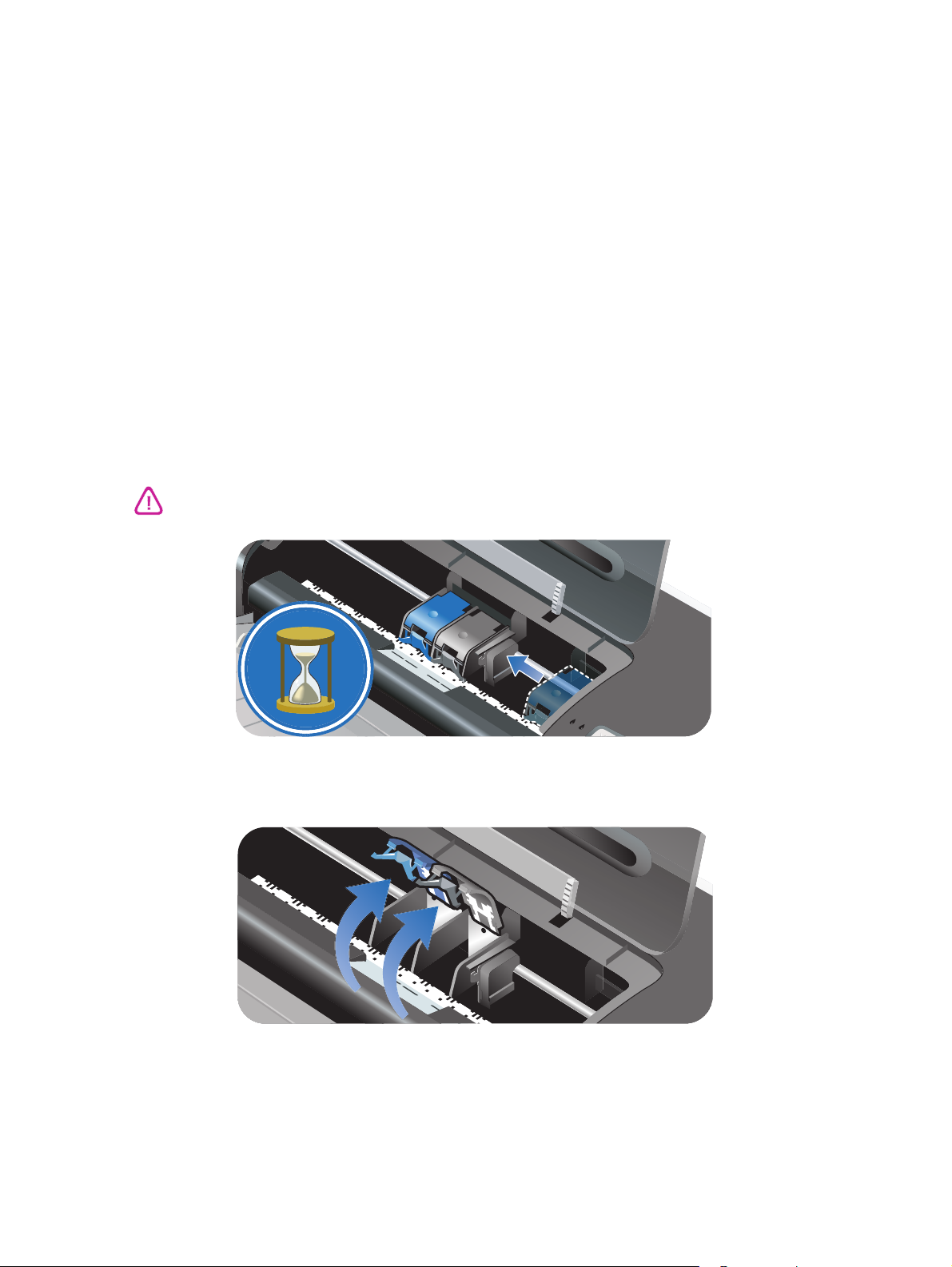
Używanie pojemników z tuszem
Instalacja lub wymiana pojemników z tuszem
Należy używać wyłącznie określonych pojemników z tuszem. Rozdział pt. “Materiały
eksploatacyjne i akcesoria HP” zawiera numery katalogowe i informacje na temat
zamawiania.
W technice drukowania czterokolorowym tuszem, zainstaluj czarny i kolorowy pojemnik z
tuszem.
W technice drukowania sześciokolorowym tuszem, zainstaluj fotograficzny i kolorowy
pojemnik z tuszem w celu ulepszenia jakości drukowanych zdjęć. Patrz część pt. “Drukowanie
sześciokolorowym tuszem”.
Instalacja lub wymiana pojemnika z tuszem
1 Włącz drukarkę i otwórz górną pokrywę.
Karetka pojemnika z tuszem przesunie się na środek drukarki.
Pojemniki z tuszem należy wyjmować lub instalować tylko wtedy, gdy karetka pojemnika z
tuszem przestanie się przesuwać.
2 Podnieś zatrzask pojemnika z tuszem.
PLWW 3-2
Page 29
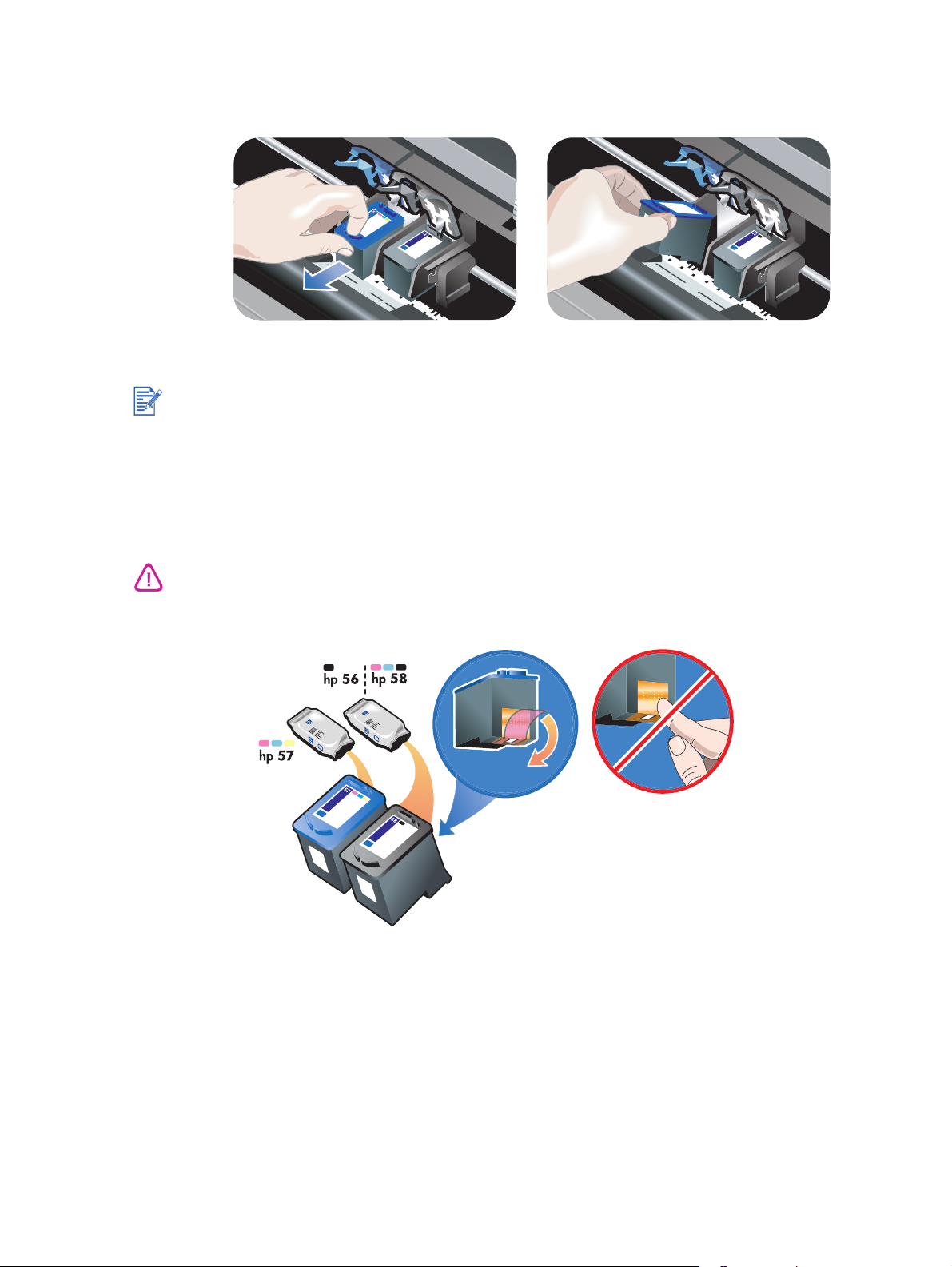
3 W przypadku wymiany pojemnika z tuszem, przytrzymaj górną część zainstalowanego
pojemnika z tuszem i wysuń go z kosza. Sprawdź, czy numer na zatrzasku odpowiada
numerowi na nowym pojemniku, aby upewnić się, że wyjmowany jest właściwy pojemnik.
W przypadku instalacji nowego pojemnika z tuszem, drukarka automatycznie wyrówna
pojemniki z tuszem i wydrukuje stronę wyrównania na jednym arkuszu papieru. Jeżeli w
podajniku znajdują się materiały fotograficzne wyższej jakości, wskazane jest włożenie
arkusza zwykłego papieru do podajnika przed przystąpieniem do instalacji nowego pojemnika
z tuszem.
W przypadku instalacji nowego pojemnika z tuszem, wyjmij pojemnik z opakowania i
usuń z niego taśmę plastikową z różowym uchwytem.
Aby zapobiec zatykaniu się pojemnika, awariom tuszu lub niesprawnym połączeniom
elektrycznym, nie należy dotykać dysz pojemników z tuszem i miedzianych styków i nie
zdejmowć miedzianych styków.
3-3 PLWW
Page 30
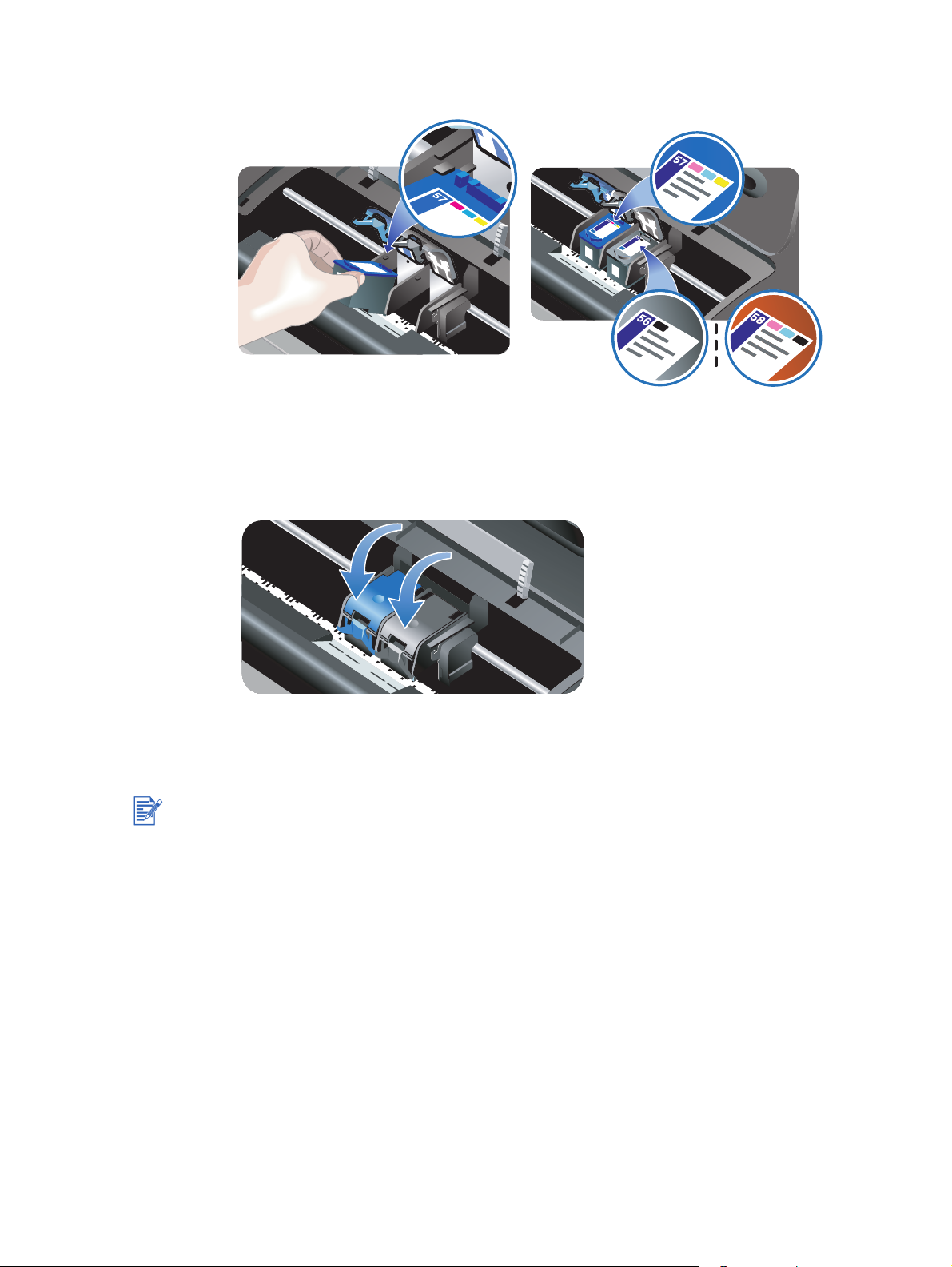
4 Trzymaj pojemnik z tuszem stykami miedzianymi zwróconymi w stronę drukarki, a
następnie wsuń go do kosza.
5 Wciśnij zatrzask pojemnika z tuszem, aż zaskoczy on na swoje miejsce. Upewnij się, że
zatrzask nie otworzy się z powrotem.
6 Zamknij górną pokrywę.
Po zainstalowaniu nowego pojemnika z tuszem drukarka wyrówna pojemniki z tuszem, po
czym wydrukuje stronę wyrównania. Jeśli strona wyrównania nie zostanie wydrukowana,
sprawdź, czy w podajniku znajduje się papier.
Nie otwieraj górnej pokrywy podczas wyrównywania pojemników z tuszem.
PLWW 3-4
Page 31

Wyrównywanie pojemników z tuszem
Drukarka automatycznie wyrównuje pojemniki z tuszem po zainstalowaniu nowego
pojemnika. Jeżeli jednak wydruk ma wygląd ziarnisty, ma przypadkowe kropki, postrzępione
brzegi lub kolory rozmywają się na wydruku, pojemniki z tuszem można wyrównać na nowo.
W systemie Windows
Można wyrównać pojemniki z tuszem z Przybornika lub sterownika drukarki.
1 Włóż zwykły papier do podajnika (patrz część pt. “Ładowanie materiałów do podajnika.”).
2 Otwórz Przybornik: Kliknij Start, wskaż Programy, hp deskjet serii 9600, a następnie
kliknij Przybornik hp deskjet serii 9600.
-lub-
Otwórz sterownik drukarki (patrz część pt. “Zmiana standardowych ustawień druku”).
3 Kliknij kartę Obsługa drukarki (Przybornik) lub kartę Usługi (sterownik drukarki).
4 Kliknij Wyrównaj pojemniki z tuszem i postępuj zgodnie z instrukcjami wyświetlanymi na
ekranie.
W systemie Macintosh
1 Włóż zwykły papier do podajnika (patrz część pt. “Ładowanie materiałów do podajnika.”).
2 Uruchom program narzędziowy HP Inkjet Toolbox.
3 Otwórz panel Calibrate (Kalibracja).
4 Kliknij Align (Wyrównaj).
3-5 PLWW
Page 32

Czyszczenie pojemników z tuszem
Automatyczne czyszczenie pojemników z tuszem
Pojemniki z tuszem wyposażone są w dysze o mikroskopijnej wielkości, które mogą ulec
zatkaniu w przypadku wystawienia ich na działanie powietrza na dłuższy czas. Ponadto,
pojemnik z tuszem nieużywany przez dłuższy okres czasu może ulec zatkaniu, co powoduje
wyraźne pogorszenie jakości druku. Czyszczenie pojemników z tuszem odblokowuje zatkane
dysze.
Czyszczenie pojemników z tuszem jest wskazane, gdy wydrukowane znaki są niepełne, albo
w wydrukowanym tekście lub grafice brakuje kropek bądź linii.
Czyszczenie pojemników z tuszem bez potrzeby marnuje tusz i skraca ich żywotność.
W systemie Windows
Można wyczyścić pojemniki z tuszem z Przybornika lub ze sterownika drukarki.
1 Włóż zwykły papier do podajnika (patrz część pt. “Ładowanie materiałów do podajnika.”).
2 Otwórz Przybornik: Kliknij Start, wskaż Programy, hp deskjet serii 9600, a następnie
kliknij Przybornik hp deskjet serii 9600.
-lub-
Otwórz sterownik drukarki (patrz część pt. “Zmiana standardowych ustawień druku”).
3 Kliknij kartę Obsługa drukarki (Przybornik) lub kartę Usługi (sterownik drukarki).
4 Kliknij Wyczyść pojemniki z tuszem i postępuj zgodnie z instrukcjami wyświetlanymi na
ekranie.
5 Jeżeli dalej występuje problem z wydrukiem, powtórz procedurę czyszczenia.
6 Jeżeli dalej występuje problem z wydrukiem, być może zużył się pojemnik z tuszem lub
skończył się jego okres ważności. W takim wypadku, wymień go na nowy pojemnik z
tuszem.
W systemie Macintosh
1 Włóż zwykły papier do podajnika (patrz część pt. “Ładowanie materiałów do podajnika.”).
2 Uruchom program narzędziowy HP Inkjet Toolbox.
3 Otwórz panel Clean (Wyczyść).
4 Kliknij Clean (Wyczyść).
5 Jeżeli dalej występuje problem z wydrukiem, powtórz procedurę czyszczenia.
6 Jeżeli dalej występuje problem z wydrukiem, być może zużył się pojemnik z tuszem lub
skończył się jego okres ważności. W takim wypadku, wymień go na nowy pojemnik z
tuszem.
PLWW 3-6
Page 33

Ręczne czyszczenie pojemników z tuszem
Słaba styczność pomiędzy pojemnikami z tuszem a ich koszami może również mieć wpływ na
jakość druku. Należy wtedy wyczyścić styki elektryczne na pojemnikach z tuszem i ich
koszach.
1 Wyjmij pojemnik z tuszem z drukarki (patrz część pt. “Instalacja lub wymiana pojemników
z tuszem”).
2 Wyczyść suchą watką styki elektryczne kosza pojemnika z tuszem.
3 Ostrożnie wyczyść styki elektryczne pojemnika z tuszem suchą, niestrzępiacą się miękką
szmatką.
Aby zapobiec ich uszkodzeniu, styki elektryczne należy przetrzeć tylko raz. Nie przecieraj dysz
tuszowych pojemników z tuszem.
4 Zainstaluj ponownie pojemnik z tuszem.
3-7 PLWW
Page 34

Konserwacja pojemników z tuszem
56
Poniższe wskazówki ułatwią konserwację pojemników z tuszem HP i pozwolą zachować
wysoką jakość wydruku.
Wszystkie pojemniki z tuszem należy przechowywać w zapieczętowanych, oryginalnych
opakowaniach do momentu ich użycia. Pojemniki z tuszem należy przechowywać w
temperaturze pokojowej w zakresie 15°-35° C.
Dopóki drukarka nie będzie gotowa do zainstalowania pojemnika z tuszem nie należy
odklejać plastikowej taśmy zakrywającej jego dysze. W przypadku usunięcia taśmy z
pojemnika nie należy podejmować prób ponownego jej nałożenia. Ponowne nakładanie
taśmy powoduje uszkodzenie pojemnika.
Pojemnik z tuszem nie może upaść. Jeżeli upadnie, może zostać uszkodzony.
Przechowywanie pojemników z tuszem
Po wyjęciu z drukarki pojemnika z czarnym lub fotograficznym tuszem, należy go
przechowywać w swoim futerale.
1 Wstaw pojemnik z tuszem do futerału, trzymając go pod niewielkim kątem, wciskając go
dokładnie aż zaskoczy w swoje miejsce.
56
2 Aby wyjąć pojemnik z tuszem z futerału, przyciśnij od góry i w tył uchwyt wewnątrz futerału
, aby zwolnić pojemnik, a następnie wyjmij go.
1
2
56
PLWW 3-8
Page 35

Drukowanie z użyciem jednego pojemnika z tuszem
Jeżeli zabraknie tuszu w jednym z pojemników, można dalej korzystać z pozostałego
pojemnika.
Jeżeli nie ma pod ręką nowego pojemnika z czarnym tuszem do wymiany, można wyjąć
ten pojemnik i korzystać z samego pojemnika z kolorowym tuszem.
Jeżeli nie ma pod ręką nowego pojemnika z kolorowym tuszem do wymiany, można wyjąć
ten pojemnik i korzystać z samego pojemnika z czarnym lub fotograficznym tuszem.
Dokumenty będą drukowane w skali szarości.
Jeżeli nie ma pod ręką nowego pojemnika z fotograficznym tuszem do wymiany, można
wyjąć ten pojemnik i korzystać z samego pojemnika z kolorowym tuszem.
Drukowanie z jednym pojemnikiem może być wolniejsze niż normalnie i kolory mogą być inne,
niż te, które są drukowane z użyciem dwóch pojemników. Zaleca się używanie obu
pojemników z tuszem.
Pojemnik z kolorowym tuszem musi być zainstalowany w drukarce, aby korzystać z funkcji
drukowania bez obramowania.
3-9 PLWW
Page 36

Drukowanie i ładowanie
4
materiałów
Wybór materiałów drukarskich
Drukarka obsługuje materiały różnego rodzaju i formatu (takie jak zwykły papier, papier
fotograficzny, koperty i folia). Drukarka dobrze obsługuje większość rodzajów papieru
biurowego i daje najlepsze rezultaty przy użyciu papieru dobrze przyjmującego tusz. Zawsze
używaj materiału odpowiadającego parametrom dotyczącym rodzaju, formatu i gramatury
materiałów podanym w części pt. “Objaśnienie specyfikacji obsługiwanych materiałów”.
Najlepiej przetestować różne rodzaje materiałów przed ich zakupem w większych ilościach.
Wybierz taki rodzaj materiału, który daje dobrą jakość wydruku.
Aby uzyskać optymalną jakość druku, najlepiej korzystać z materiałów HP. Zostały one
zaprojektowane specjalnie dla tej drukarki. Aby uzyskać informacje na temat składania i
realizacji zamówień oraz numery katalogowe, patrz rozdział pt. “Materiały eksploatacyjne i
akcesoria HP”.
Porady dotyczące wyboru i obsługi materiałów drukarskich
Zbyt cienki papier, papier o śliskiej powierzchni lub “rozciągliwy” może być nieprawidłowo
pobierany przez drukarkę.
Papier o drubej teksturze lub nie przyjmujący dobrze tuszu może dawać źle wypełnioną
grafikę lub tekst.
Aby zapewnić prawidłowe pobieranie materiału, do podajnika lub otworów ręcznego
podawania należy wkładać naraz tylko arkusze tego samego rodzaju.
Nie używaj materiałów uszkodzonych, zawiniętych lub pomarszczonych. Nie zaleca się
używania materiałów z nacięciami lub perforacjami ani bardzo teksturowanych czy z
wytłoczeniami.
Spróbuj raczej używać takiego rodzaju papieru, który uprzednio dawał dobre rezultaty
wydruku w drukarce.
W przypadku wydruku wielu stron na folii, papierze fotograficznym lub innym specjalnym
papierze, drukarka zatrzymuje się na chwilę i kontrolka wznowienia miga po
wydrukowaniu każdej strony. Pozwala to na wyschnięcia jednej strony, zanim kolejna
zostanie wydrukowana. Można nacisnąć przycisk wznowienia w przypadku gdy drukarka
nie ma czekać, aż wyschnie jedna strona, zanim kolejna zostanie wydrukowana; zaleca
się jednak czekanie, aż wyschnie każda wydrukowana strona.
PLWW 4-1
Page 37

Objaśnienie specyfikacji obsługiwanych materiałów
Niniejsza część zawiera informacje na temat formatów, rodzajów i gramatur materiałów
obsługiwanych przez drukarkę.
Objaśnienie obsługiwanych formatów materiałów
Poniższa tabela przedstawia formaty materiałów, których można używać z poszczególnymi
ścieżkami przejścia papieru.
Format materiału Podajnik Przedni
otwór
ręcznego
podawania
US Letter (8,5 na 11 cali;
216 na 279 mm)
Tabloid (11 na 17 cali;
279 na 432 mm)
A4 (8,3 na 11,7 cala;
210 na 297 mm)
Tabloid (11,7 na 16,5 cala;
297 na 420 mm)
B4 (10,12 na 14,3 cala;
257 na 364 mm)
B5 (6,9 na 9,9 cala;
176 na 250 mm)
Statement (5,5 na 8,5 cala;
140 na 216 mm)
Executive (7,25 na 10,5 cala;
184 na 267 mm)
Legal (8,5 na 14 cali;
216 na 356 mm)
Super B (13 na 19 cali;
330 na 482 mm)
A3+ (13 na 19 cali;
330 na 482 mm)
Tylny otwór
ręcznego
podawania
Automatyczn
y duplekser
4-2 PLWW
Page 38

Format materiału Podajnik Przedni
otwór
ręcznego
podawania
A5 (5,8 na 8,3 cala;
148,5 na 210 mm)
Karta katalogowa (5 na 8 cali;
127 na 203,2 mm)
Koperta nr 10 (4,12 na 9,5 cala;
104,6 na 241,3 mm)
Koperta C5 (6,4 na 9 cali;
162 na 229 mm)
Koperta DL (4,3 na 8,7 cala;
110 na 220 mm)
Koperta Monarch (3,87 na
7,5 cala; 98,3 na 190,5 mm)
Papier transparentowy,
US Letter (8,5 na 11 cali;
216 na 279 mm)
Papier transparentowy, A4
(8,3 na 11,7 cala;
210 na 297 mm)
Papier transparentowy,
A3 (11,7 na 16,5 cala;
297 na 420 mm)
Papier transparentowy, Tabloid
(11 na 17 cali; 279 na 432 mm)
Tylny otwór
ręcznego
podawania
Automatyczn
y duplekser
Papier fotograficzny bez
obramowania (8 na 10 cali;
203,2 na 254 mm)
Papier fotograficzny bez
obramowania (8,5 na 11 cali;
216 na 279 mm)
Papier fotograficzny bez
obramowania (8,3 na 11,7 cala;
210 na 297 mm)
Tabloid bez obramowania
(11 na 17 cali; 279 na 432 mm)
A3 bez obramowania (11,7 na
16,5 cala; 297 na 420 mm)
PLWW 4-3
Page 39

Format materiału Podajnik Przedni
otwór
ręcznego
podawania
Karta A6 (4,13 na 5,83 cala;
105 na 148,5 mm)
Karta katalogowa (4 na 6 cali;
101,6 na 152,4 mm)
Papier fotograficzny
(4 na 6 cali;
101,6 na 152,4 mm)
Papier fotograficzny z osłoną
(4 na 6 cali;
101,6 na 152,4 mm)
Koperta A2 (4,37 na 5,75 cala;
111 na 146 mm)
Koperta C6 (4,5 na 6,4 cala;
114 na 162 mm)
Koperta na kartę
okolicznościową HP (4,38 na
6 cali; 111,3 na 152,4 mm)
Papier fotograficzny bez
obramowania (4 na 6 cali;
101,6 na 152,4 mm)
Papier fotograficzny bez
obramowania z osłoną (4 na
6 cali; 101,6 na 152,4 mm)
Papier fotograficzny bez
obramowania (5 na 7 cali;
127 na 177,8 mm)
Karta A6 bez obramowania
(4,13 na 5,83 cali;
105 na 148,5 mm)
Materiały nietypowego formatu
o szerokości od 90 - 330 mm i
długości od 146 - 1270 mm)
Tylny otwór
ręcznego
podawania
Automatyczn
y duplekser
4-4 PLWW
Page 40

Objaśnienie obsługiwanych rodzajów materiałów
Poniższa tabela przedstawia rodzaje materiałów, których można używać.
Rodzaj materiału Podajnik oraz
przedni i tylny
otwór ręcznego
podawania
Zwykły papier
HP bright white paper
(papier śnieżnobiały HP)
HP premium inkjet paper
(papier HP premium
inkjet)
Inne papiery inkjet
HP photo paper (papier
fotograficzny HP)
Inne papiery
fotograficzne
Gruby papier
fotograficzny
HP premium high-gloss
film (folia HP premium o
wysokim połysku)
Dupleks
ręczny
Automa
tyczny
dupleks
er
Maksymalne
dpi
(optymalizacja
4800 x 1200
dpi*)
Drukowani
e bez
obramowa
nia
HP transparency film
(folia HP)
Inne folie
HP banner paper (papier
transparentowy HP)
HP iron-on transfers
(naprasowanki HP)
HP brochure paper
(papier HP na broszury)
Inne papiery na broszury
Inne papiery specjalne
Karty HP
Inne karty
okolicznościowe
Gruby papier zwykły
*Drukowanie w kolorze z rozdzielczością sięgającą do poziomu optymalizacji 4800 x 1200 dpi oraz
drukowanie materiałów źródłowych o rozdzielczości 1200 dpi. Ustawienie to wymaga chwilowego
zajęcia sporego miejsca na dysku twardym (co najmniej 400 MB) i wydłuża czas drukowania. Obecność
pojemnika z fotograficznym tuszem podnosi jakość druku.
PLWW 4-5
Page 41

Objaśnienie obsługiwanych gramatur materiałów i pojemności podajników
Poniższa tabela przedstawia informacje na temat obsługiwanych gramatur materiałów i
pojemności poszczególnych ścieżek przejścia papieru.
Ścieżka
Materiał Gramatura Pojemność
przejścia
Podajnik Papier, koperty,
karty
Folia i nalepki Maksymalnie 30 arkuszy
Przedni otwór
ręcznego
podawania
Tylny otwór
ręcznego
podawania
Automatyczny
duplekser
Pojemnik
wyjściowy
Papier, koperty,
karty
Folia i nalepki Maksymalnie 8 arkuszy
Papier, koperty,
karty
Folia i nalepki Pojedynczo
Papier
(Nie obsługuje
papieru
transparentowego,
kart katalogowych i
kopert.)
65 do 135 g/m
(17 do 36 funtów –
papier dokumentowy)
65 do 135 g/m
(17 do 36 funtów –
papier dokumentowy)
Maksymalnie 280 g/m
(74 funty – papier dok.)
Maksymalnie 135 g/m
(36 funtów – papier
dokumentowy)
2
2
Plik o maksymalnej grubości 19 mm
lub 150 arkuszy zwykłego papieru;
15 kopert; 60 kart
Maksymalnie 10 arkuszy zwykłego
papieru; 5 kopert lub kart
2
Pojedynczo; gruby materiał
(maksymalnie 0,3 mm)
2
Maksymalnie 75 arkuszy
4-6 PLWW
Page 42

Ustawianie minimalnych marginesów
Marginesy dokumentu muszą odpowiadać następującym minimalnym ustawieniom (lub
przekraczać je) w orientacji pionowej.
Materiał Lewy i prawy
margines
Letter, Tabloid, A4, A3, A5, B4, B5, Statement,
Executive, Legal, Super B, A3+, karty, koperty
Papier fotograficzny (4 na 6 cali; 101,6 na 152,4 mm) 3,2 mm
Papier fotograficzny z osłoną (4 na 6 cali; 101,6 na
152,4 mm)
Papier transparentowy 3,1 mm
Materiały formatu nietypowego 6,4 mm
3,1 mm
(0,12 cala)
(0,13 cala)
3,2 mm
(0,13 cala)
(0,12 cala)
(0,25 cala)
Górny
margines
1,8 mm
(0,07 cala)
3,2 mm
(0,13 cala)
3,2 mm
(0,13 cala)
0 mm
(0 cali)
1,8 mm
(0,07 cala)
Dolny
margines
11,7 mm
(0,46 cala)
3,2 mm
(0,13 cala)
3,0 mm
(0,12 cala)
0 mm
(0 cali)
11,7 mm
(0,46 cala)
PLWW 4-7
Page 43

Ładowanie materiałów do podajnika.
W tej części omówiony jest sposób wkładania do podajnika zwykłego papieru oraz materiałów
standardowego formatu i rodzaju.
Grubszy lub fotograficzny papier można podawać przez tylny otwór ręcznego podawania.
Patrz część pt. “Sposób używania przedniego i tylnego otworu ręcznego podawania”.
Jeżeli drukuje się na kartach i kopertach, patrz części pt. “Drukowanie na kartach i
materiałach małego formatu” i “Drukowanie na kopertach”.
Koperty lub arkusze papieru pojedynczo lub w niewielkich ilościach można podawać przez
przedni otwór ręcznego podawania, nie ruszając zwykłego materiału w podajniku. Patrz
część pt. “Sposób używania przedniego i tylnego otworu ręcznego podawania”.
Sposób ładowania materiału do podajnika
1 Podnieś pojemnik wyjściowy. Jeżeli pojemnik wyjściowy jest rozciągnięty, zamknij go.
2 Naciśnij blokadę podajnika i rozciągnij podajnik.
Jeżeli prowadnica materiałów małego formatu jest wysunięta, zamknij ją poprzez
przestawienie jej o 90 stopni w lewo.
3 Naciśnij przycisk u góry ogranicznika szerokości papieru i przesuń ogranicznik
maksymalnie w lewo.
4 Włóż plik papieru, do 150 arkuszy, lub plik materiału nie grubszego niż wysokość
ogranicznika szerokości, wzdłuż prawej strony podajnika, stroną do druku w dół, aż do
jego zatrzymania się.
Folia: Włóż plik folii, do 30 sztuk, wzdłuż prawej strony podajnika, stroną szorstką w dół, a
paskiem samoprzylepnym do przodu, do jego zatrzymania się.
5 Naciśnij przycisk u góry ogranicznika szerokości papieru i przesuń ogranicznik w prawo,
aż do jego oparcia się o brzeg materiału.
4-8 PLWW
Page 44

6 Naciśnij blokadę podajnika i cofnij podajnik, aż do jego oparcia się o brzeg materiału.
Gdy w podajniku znajduje się papier formatu “letter” (216 x 279 mm ), przedłużenie podajnika
przesuwa się do brzegu papieru, zostawiając niewielki odstęp pomiędzy przedłużeniem a
podajnikiem. Podajnik przedłuża się w celu umieszczenia materiału większego formatu.
7 Opuść pojemnik wyjściowy w położenie poziome.
8 Rozciągnij pojemnik wyjściowy w razie potrzeby.
PLWW 4-9
Page 45

Korzystanie z automatycznego czujnika rodzaju papieru
Automatyczny czujnik rodzaju papieru automatycznie wybiera ustawienia druku odpowiednio
do materiału znajdującego się drukarce, a szczególnie do materiału marki HP.
Czujnik analizuje pierwszą stronę dokumentu, wybiera rodzaj materiału i odpowiednią jakość
druku, a następnie wydrukuje dokument.
W przypadku korzystania z materiałów wyższej jakości, zaleca się wybór określonego
rodzaju papieru w sterowniku drukarki.
Nie należy ustawiać drukarki w miejscu wystawionym na bezpośrednie światło słoneczne.
Promienie słoneczne mogą zakłócać funkcjonowanie automatycznego czujnika rodzaju
papieru.
Jeżeli automatyczny czujnik rodzaju papieru na być standardowym ustawieniem, patrz
część pt. “Zmiana standardowych ustawień druku”.
W systemie Windows
1 Otwórz sterownik drukarki (patrz część pt. “Drukowanie dokumentu”).
2 Kliknij kartę Papier/Jakość.
3 Wybierz Automatycznie z listy rozwijanej Rodzaj.
4 W razie potrzeby zmień również inne ustawienia druku, a następnie kliknij OK.
W systemie Macintosh
1 Kliknij File (Plik), a następnie kliknij Print (Drukuj).
2 Otwórz panel Paper Type/Quality (Rodzaj/gatunek papieru).
3 Mac OS 9.1.x i 9.2.x:
•Wybierz Automatic (Automatycznie) w oknie Paper type (Rodzaj papieru).
Mac OS X (10.1 i nowsze wersje):
i Kliknij kartę Paper (Papier).
ii Wybierz Automatic (Automatycznie) z listy rozwijanej Paper type (Rodzaj papieru).
4 W razie potrzeby zmień również inne ustawienia druku, a następnie kliknij OK lub Print
(Drukuj).
4-10 PLWW
Page 46

Zmiana standardowych ustawień druku
Standardowe ustawienia druku można zmienić w sterowniku drukarki. Standardowe
ustawienia druku mają zastosowanie do wszystkich drukowanych dokumentów.
Jeżeli nie chcesz zmienić standardowych ustawień druku, należy otworzyć sterownik drukarki
w aktualnie stosowanym programie. Patrz część pt. “Drukowanie dokumentu”.
Opisy funkcji sterownika drukarki znajdują się w części pt. “Objaśnienie inteligentnych funkcji
programowych”.
W systemie Windows
1 Kliknij Start, wskaż Ustawienia, a następnie kliknij Drukarki (Windows NT 4.0, 98, Me, i
2000) lub Drukarki i faksy (Windows XP).
(Jeżeli w menu Start w systemie Windows XP nie ma opcji “Drukarki i faksy”, kliknij Start,
kliknij Panel sterowania, a następnie kliknij Drukarki i faksy.)
2 W folderze “Drukarki”, prawym przyciskiem myszy kliknij ikonę drukarki, a następnie kliknij
Właściwości (Windows 98 lub Me), Standardowe ustawienia dokumentu
(Windows NT 4.0), lub Preferencje drukowania (Windows 2000 lub XP).
3 Wybierz opcje których chcesz używać jako standardowych ustawień druku.
4 Kliknij OK, aby zachować nowe standardowe ustawienia druku.
Aby przywrócić standardowe ustawienia druku, kliknij menu rozwijane Szybkie ustawienia
zleceń druku i wybierz Standardowe ustawienia druku.
W systemie Macintosh
1 Kliknij File (Plik), a następnie kliknij Print (Drukuj).
2 Wybierz opcje których chcesz używać jako standardowych ustawień druku.
3 Mac OS 9.1.x i 9.2.x: Wybierz Save Current Settings (Zachowaj aktualne ustawienia) z
listy rozwijanej z dolnej lewej strony.
Mac OS X (10.1 i nowsze wersje): Wybierz Save As (Zachowaj jako) z listy rozwijanej
Presets (Standardowe ustawienia).
4 Wpisz nazwę tych ustawień.
5 Mac OS 9.1.x i 9.2.x: Kliknij Save (Zachowaj), aby zachować nowe standardowe
ustawienia druku.
Mac OS X (10.1 i nowsze wersje): Kliknij OK, aby zachować nowe standardowe
ustawienia druku.
Aby przywrócić standardowe ustawienia druku, wybierz Default (Standardowe).
PLWW 4-11
Page 47

Objaśnienie inteligentnych funkcji programowych
Sterownik drukarki posiada poniższe inteligentne funkcje programowe. Instrukcje na temat
dostępu do sterownika drukarki znajdują się w części pt. “Drukowanie dokumentu”.
Niektóre funkcje są dostępne tylko w systemie Windows. Aby uzyskać dodatkowe informacje
na temat określonej funkcji sterownika drukarki w systemie Windows, kliknij prawym
przyciskiem myszy daną funkcję i wybierz Co to jest?
Drukowanie bez obramowania: Funkcja ta umożliwia objęcie wydrukiem całej
powierzchni zdjęć i kart. Patrz część pt. “Wydruk bez obramowania”.
Opcje zmiany rozmiaru:: Funkcja ta umożliwia zmianę rozmiaru dokumentów na
większe lub mniejsze, praktycznie bez utraty jakości druku lub zmiany rozdzielczości. Na
karcie Efekty, zaznacz pole wyboru Drukuj dokument na i wybierz pożądany rozmiar
dokumentu, a następnie zaznacz pole wyboru Dopasuj rozmiar. Jako kolejną opcję
można zaznaczyć Wypośrodkuj na stronie, aby umieścić dokument na środku
wydrukowanej strony.
Można także użyć paska przewijania % normalnego rozmiaru, aby powiększyć lub
zmniejszyć dokument. Można zmniejszyć lub powiększyć dokument w zakresie od 25 do
400 procent oryginalnego rozmiaru, ale czasami treść danej strony może zostać obcięta.
Druk obustronny: Funkcja ta umożliwia wydruk na obu stronach arkusza papieru w celu
tworzenia broszur i katalogów o profesjonalnym wyglądzie. Patrz część pt. “Drukowanie
obustronne (dupleks)”.
Minimalne marginesy: Funkcja ta umożliwia wydruk dokumentów z jak najmniejszymi
marginesami. Na karcie Papier/Jakość, zaznacz pole wyboru Minimalne marginesy, a
następnie zmniejsz rozmiary marginesów dokumentu poprzez ich regulację w
ustawieniach strony w aktualnie stosowanym programie.
Fotografia cyfrowa HP: Ta funkcja obejmuje szereg ustawień poprawiających jakość
drukowanych fotografii. Ustawienia funkcji fotografii cyfrowej HP należy stosować do
obrazów o wysokiej rozdzielczości (600 dpi lub większej) drukowanych na papierze o
jakości fotograficznej. Na karcie Papier/Jakość, kliknij Fotografia cyfrowa HP, po
wyborze materiału fotograficznego.
Układ broszury: Funkcja ta ułatwia tworzenie broszur bez potrzeby zajmowania się
numeracją stron. Wystarczy tylko złożyć strony i złączyć je w broszurę. Broszurę można
złączyć po lewej lub prawej stronie poprzez wybór opcji łączenia wzdłuż lewej lub prawej
krawędzi. Patrz część pt. “Drukowanie broszur”.
Liczba stron na arkuszu: Funkcja ta umożliwia wydrukowanie do 16 stron na jednym
arkuszu papieru w celu zmniejszenia kosztów druku. Można rozmieścić strony na arkuszu
w dowolnym układzie. Patrz część pt. “Drukowanie wielu stron na jednym arkuszu
papieru”.
Kafelki: Funkcja ta umożliwia powiększenie jednej strony aż pięciokrotnie (5 x 5) i działa z
dokumentami o formacie do A3+ (330 x 483 mm). Można wydrukować powiększony
dokument na kilku arkuszach i ułożyć je w plakat. Patrz część pt. “Drukowanie plakatów”.
Obraz lustrzany: Funkcja ta odwraca stronę poziomo. Wydrukowana jest spodnia
powierzchnia folii, co umożliwia pisanie flamastrem na jej wierzchu. Na karcie Podstawy,
zaznacz pole wyboru Obraz lustrzany.
Drukowanie transparentów: Funkcja ta umożliwia wydruk większych obrazów i czcionek
na wielu arkuszach papieru wydrukowanych w kolejności. Patrz część pt. “Drukowanie
transparentów”.
Druk w sepii: Funkcja ta umożliwia wydruk obrazów w tonach brązowych, nadając im
wygląd antyczny. Na karcie Kolor, zaznacz pole wyboru Druk w sepii.
Druk w skali szarości: Funkcja ta umożliwia przemianę dokumentów czarno-białych i
kolorowych na wydruki w skali szarości. Na karcie Kolor, zaznacz pole wyboru Druk w
skali szarości.
4-12 PLWW
Page 48

Drukuj cały tekst w czerni: Funkcja ta umożliwia wydruk tekstu w czerni, a grafiki w
kolorze. Na karcie Kolor, zaznacz pole wyboru Drukuj cały tekst w czerni.
Znaki wodne: Funkcja ta pozwala na wydruk krótkich komunikatów, np. POUFNE, w tle
tekstu dokumentu. Znak wodny można modyfikować lub obracać według preferencji.
Funkcja ta znajduje się na karcie “Efekty”.
Optymalizacja dla fotokopii lub faksów: Niekiedy czarno-białe fotokopiarki i faksy źle
przetwarzają kolorowe obrazy. Funkcja “Optymalizacja dla fotokopii lub faksów” umożliwia
drukowanie tekstu i obrazów w odcieniach szarości o dużym stopniu kontrastu,
optymalizując dokument do transmisji faksowej oraz fotokopiowania. Na karcie Kolor,
zaznacz pole wyboru Druk w skali szarości, a następnie zaznacz Optymalizacja dla
fotokopii lub faksów.
Regulacja ilości tuszu: Funkcja ta reguluje ilość tuszu drukowanego na stronie. Na
karcie Podstawy, kliknij Funkcje zaawansowane, a następnie przeciągnij suwak w lewo,
aby uzyskać jaśniejsze obrazy (mniej tuszu), lub w prawo, aby uzyskać ciemniejsze
obrazy (więcej tuszu). Im mniejsza ilość tuszu, tym szybciej wyschnie wydruk.
PLWW 4-13
Page 49

Drukowanie dokumentu
Czynności niezbędne do wydruku dokumentu różnią się w zależności od stosowanego
programu. Na ogół, trzeba wykonać następujące czynności w celu wydrukowania dokumentu:
1 Otwórz plik przeznaczony do wydruku.
2 Kliknij File (Plik), a następnie kliknij Print (Drukuj).
3 Aby drukować korzystając ze standardowych ustawień druku, kliknij OK lub Drukuj.
-lub-
Aby zmienić ustawienia druku dla dokumentu, otwórz sterownik drukarki:
• Windows: Kliknij Właściwości lub Ustawienia.
• Macintosh: Kliknij Print (Drukuj), lub Page Setup (Ustawienia strony).
Ścieżka prowadząca do sterownika drukarki różni się w zależności od stosowanego
programu.
4 W razie potrzeby zmień również inne ustawienia druku, a następnie kliknij OK lub Print
(Drukuj).
Opisy funkcji sterownika drukarki znajdują się w części pt. “Objaśnienie inteligentnych
funkcji programowych”.
Aby sprawić, by ustawienia druku miały zastosowanie do wszystkich drukowanych
dokumentów, patrz część pt. “Zmiana standardowych ustawień druku”.
Inne części niniejszego rozdziału zawierają szczegółowe instrukcje na temat
specyficznych wydruków.
4-14 PLWW
Page 50

Sposób używania przedniego i tylnego otworu ręcznego podawania
Zdjęcia, koperty lub arkusze papieru pojedynczo lub w niewielkich ilościach można podawać
przez przedni otwór ręcznego podawania, nie ruszając zwykłego materiału w podajniku.
Tylny otwór ręcznego podawania korzysta z prostej ścieżki przejścia i jest przeznaczony do
pobierania pojedynczych arkuszy grubszego papieru (do 280 g/m
fotograficznego.
Aby uzyskać informacje dotyczące rodzajów i formatów materiałów obsługiwanych przez
otwory ręcznego podawania, patrz część pt. “Objaśnienie specyfikacji obsługiwanych
materiałów”.
Jeśli drukowanie ma się odbywać przy użyciu tylnego otworu ręcznego podawania, patrz
czesc pt. TAG., a w drukarce zainstalowany jest automatyczny duplekser, należy odłączyć
duplekser i założyć tylny panel dostępu.
Aby drukować z użyciem przedniego lub tylnego otworu ręcznego
podawania
1 W systemie Windows:
i Otwórz sterownik drukarki (patrz część pt. “Drukowanie dokumentu”).
ii Kliknij kartę Papier/Jakość.
iii Wybierz opcję ręcznego podawania z listy rozwijanej ródło.
iv W razie potrzeby zmień również inne ustawienia druku, a następnie kliknij OK.
v Wydrukuj dokument.
2
), np. kartonu lub papieru
W systemie Macintosh:
i Kliknij File (Plik), a następnie kliknij Page Setup (Ustawienia strony).
ii Wybierz format materiału.
iii Kliknij File (Plik), a następnie kliknij Print (Drukuj).
iv Mac OS 9.1.x i 9.2.x: W panelu General (Ogólne), wybierz opcję ręcznego podawania
z listy rozwijanej Paper Source (ródło papieru).
v Otwórz panel Paper Type/Quality (Rodzaj/gatunek papieru).
vi Mac OS 9.1.x i 9.2.x: Wybierz grupe materialów z listy rozwijanej Category (Kategoria)
oraz rodzaj materialu z listy rozwijanej Paper Type (Rodzaj papieru).
Mac OS X (10.1 i nowsze wersje): Kliknij karte Paper (Papier) i wybierz rodzaj i zródlo
materialu.
vii W razie potrzeby zmień również inne ustawienia druku, a następnie kliknij OK lub Print
(Drukuj).
2 Kiedy miga kontrolka wznowienia, wykonaj następujące czynności:
PLWW 4-15
Page 51

Przedni otwór ręcznego podawania
Jeżeli w pojemniku wyjściowym znajdują się wydruki, należy je wyjąć przed korzystaniem z
przedniego otworu ręcznego podawania.
i Rozciągnij pojemnik wyjściowy.
ii Przesuń prowadnicę papieru w lewo do końca.
iii Włóż plik materiału (do 10 arkuszy papieru, 5 kart lub kopert) wzdłuż prawej strony
otworu, stroną do druku w dół, aż do jego zatrzymania się. Włóż koperty klapkami
zwróconymi w górę i w prawo.
iv Przesuń prowadnicę papieru w prawo, aż do jej oparcia się o krawędź papieru.
v Naciśnij przycisk wznowienia, aby kontynuować drukowanie.
Wyjmij papier z przedniego otworu ręcznego podawania, aby kontynuować drukowanie na
papierze znajdującym się w podajniku.
Tylny otwór ręcznego podawania
i Zanim włożysz papier, wyreguluj prowadnicę do formatu używanego papieru, poprzez
wyrównanie jej z odpowiednią ikoną znajdującą się pod tylnym otworem ręcznego
podawania.
ii Włóż pojedynczy arkusz papieru stroną do druku w górę do lewej strony tylnego
otworu ręcznego podawania.
Drukarka pobierze papier.
iii Naciśnij przycisk wznowienia, aby kontynuować drukowanie.
Jeżeli drukowanych jest wiele stron, naciśnij przycisk wznowienia po włożeniu każdego
arkusza papieru.
4-16 PLWW
Page 52

Drukowanie na materiałach różnego rodzaju
Aby uzyskać optymalną jakość druku, najlepiej korzystać z materiałów HP. Materiały te są
przeznaczone specjalnie do pracy w tej drukarce. Rozdział pt. “Materiały eksploatacyjne i
akcesoria HP” zawiera numery katalogowe i informacje na temat zamawiania.
W przypadku drukowania na folii, zaleca się wyjęcie każdego wydrukowanego arkusza folii
i odłożenie go do wyschnięcia.
W systemie Windows
1 Załaduj materiały drukarskie (patrz część pt. “Ładowanie materiałów do podajnika.”).
2 Otwórz sterownik drukarki (patrz część pt. “Drukowanie dokumentu”).
3 Kliknij kartę Papier/Jakość.
4 Wybierz rodzaj materiału z listy rozwijanej Rodzaj.
5 Wybierz format materiału z listy rozwijanej Format.
6 Wybierz źródło papieru z listy rozwijanej ródło.
7 W razie potrzeby zmień również inne ustawienia druku, a następnie kliknij OK.
8 Wydrukuj dokument.
W systemie Macintosh
1 Załaduj materiały drukarskie (patrz część pt. “Ładowanie materiałów do podajnika.”).
2 Kliknij File (Plik), a następnie kliknij Page Setup (Ustawienia strony).
3 Wybierz format materiału.
4 Kliknij File (Plik), a następnie kliknij Print (Drukuj).
5 Mac OS 9.1.x i 9.2.x: W panelu General (Ogólne), wybierz źródło papieru z listy
rozwijanej Paper Source (ródło papieru).
6 Otwórz panel Paper Type/Quality (Rodzaj/gatunek papieru).
7 Mac OS 9.1.x i 9.2.x: Wybierz grupe materialów z listy rozwijanej Category (Kategoria)
oraz rodzaj materialu z listy rozwijanej Paper Type (Rodzaj papieru).
Mac OS X (10.1 i nowsze wersje): Kliknij karte Paper (Papier) i wybierz rodzaj i zródlo
materialu).
8 W razie potrzeby zmień również inne ustawienia druku, a następnie kliknij OK lub Print
(Drukuj).
PLWW 4-17
Page 53

Drukowanie na papierze nietypowego formatu
Papier musi mieć szerokość w zakresie 89,9 mm - 330,2 mm i długość w zakresie
146,05 mm - 1.270 mm.
W systemie Windows
1 Załaduj materiały drukarskie (patrz część pt. “Ładowanie materiałów do podajnika.”).
2 Otwórz sterownik drukarki (patrz część pt. “Drukowanie dokumentu”).
3 Kliknij kartę Papier/Jakość.
4 Kliknij przycisk Nietypowy pod listą rozwijaną Format.
5 Wpisz szerokość i długość materiału w oknie dialogowym “nietypowy format papieru”.
6 Wybierz jedną z istniejących nazw z listy rozwijanej Nazwa i kliknij Zachowaj, aby
zachować nietypowe ustawienia.
7 Kliknij OK.
8 Wybierz zachowaną nazwę nietypowego formatu papieru z listy rozwijanej Format.
9 Wybierz źródło papieru z listy rozwijanej ródło.
10 W razie potrzeby zmień również inne ustawienia druku, a następnie kliknij OK.
11 Wydrukuj dokument.
W systemie Macintosh
1 Załaduj materiały drukarskie (patrz część pt. “Ładowanie materiałów do podajnika.”).
2 Kliknij File (Plik), a nastepnie kliknij Page Setup (Ustawienia strony).
3 Mac OS 9.1.x i 9.2.x: Wybierz opcje Custom Size (Formaty nietypowe) z listy rozwijanej
Media Size (Format materialu).
Mac OS X (10.1 i nowsze wersje): Wybierz opcje Custom Size (Formaty nietypowe) z
listy rozwijanej Settings (Ustawienia).
4 Kliknuj New (Nowy), a nastepnie wpisz szerokosc i dlugosc materialu.
5 Wybierz nowo utworzony nietypowy format papieru.
6 W razie potrzeby zmien równiez inne ustawienia druku, a nastepnie kliknij OK lub Print
(Drukuj).
4-18 PLWW
Page 54

Drukowanie na kopertach
Koperty pojedynczo lub w niewielkich ilościach można podawać przez przedni otwór
ręcznego podawania. Patrz część pt. “Sposób używania przedniego i tylnego otworu
ręcznego podawania”.
Należy unikać kopert z zapięciami lub okienkami, z grubymi, nieregularnymi lub
podwiniętymi krawędziami, kopert błyszczących lub z wytłoczeniami, jak i kopert
pogniecionych, podartych bądź uszkodzonych w jakikolwiek inny sposób.
1 Unieś pojemnik wyjściowy i wyjmij z podajnika znajdujący się tam materiał.
2 Włóż koperty (do 15) wzdłuż prawej strony podajnika, klapkami w górę i w prawo, aż do
ich zatrzymania się.
3 Otwórz prowadnicę materiałów małego formatu poprzez przestawienie jej o 90 stopni w
prawo z pozycji wyjściowej do pozycji końcowej.
4 Naciśnij przycisk u góry ogranicznika szerokości papieru i przesuń ogranicznik w prawo,
aż do jego oparcia się o brzeg kopert.
1
4
3
5 Naciśnij blokadę podajnika i cofnij podajnik, aż do oparcia się prowadnicy materiałów
małego formatu o brzeg kopert.
6 Opuść podajnik wyjściowy.
2
6
5
PLWW 4-19
Page 55

7 W systemie Windows:
i Otwórz sterownik drukarki (patrz część pt. “Drukowanie dokumentu”).
ii Kliknij kartę Papier/Jakość.
iii Wybierz format koperty z listy rozwijanej Format.
iv W razie potrzeby zmień również inne ustawienia druku, a następnie kliknij OK.
v Wydrukuj plik.
W systemie Macintosh:
i Kliknij File (Plik), a następnie kliknij Page Setup (Ustawienia strony).
ii Wybierz format koperty.
iii W razie potrzeby zmień również inne ustawienia druku, a następnie kliknij OK lub Print
(Drukuj).
4-20 PLWW
Page 56

Drukowanie na kartach i materiałach małego formatu
Grubszy papier (na przykład karton) można podawać przez tylny otwór ręcznego podawania.
Patrz część pt. “Sposób używania przedniego i tylnego otworu ręcznego podawania”.
1 Unieś pojemnik wyjściowy i wyjmij z podajnika znajdujący się tam materiał.
2 Włóż plik kart, do 60 arkuszy, lub plik materiału nie grubszego niż wysokość ogranicznika
szerokości, wzdłuż prawej strony podajnika, stroną do druku w dół, aż do jego
zatrzymania się.
3 Otwórz prowadnicę materiałów małego formatu poprzez przestawienie jej o 90 stopni w
prawo z pozycji wyjściowej do pozycji końcowej.
4 Naciśnij przycisk u góry ogranicznika szerokości papieru i przesuń ogranicznik w prawo,
aż do jego oparcia się o brzeg kart.
1
4
3
5 Naciśnij blokadę podajnika i cofnij podajnik, aż do oparcia się prowadnicy materiałów
małego formatu o brzeg kart.
6 Opuść podajnik wyjściowy.
6
5
2
PLWW 4-21
Page 57

7 W systemie Windows:
i Otwórz sterownik drukarki (patrz część pt. “Drukowanie dokumentu”).
ii Kliknij kartę Papier/Jakość.
iii Wybierz format kart z listy rozwijanej Format.
Instrukcje dotyczące. drukowania na kartach nietypowego formatu znajdują się w
części pt. “Drukowanie na papierze nietypowego formatu”.
iv Wybierz rodzaj papieru z listy rozwijanej Rodzaj.
v W razie potrzeby zmień również inne ustawienia druku, a następnie kliknij OK.
vi Wydrukuj plik.
W systemie Macintosh:
i Kliknij File (Plik), a następnie kliknij Page Setup (Ustawienia strony).
ii Wybierz format kart.
Instrukcje dotyczące. drukowania na kartach nietypowego formatu znajdują się w
części pt. “Drukowanie na papierze nietypowego formatu”.
iii Kliknij File (Plik), a następnie kliknij Print (Drukuj).
iv Otwórz panel Paper Type/Quality (Rodzaj/gatunek papieru).
v Mac OS 9.1.x i 9.2.x: Wybierz grupe i rodzaj materialu.
Mac OS X (10.1 i nowsze wersje): Kliknij karte Paper (Papier) i wybierz rodzaj i zródlo
materialu.
vi W razie potrzeby zmień również inne ustawienia druku, a następnie kliknij OK lub Print
(Drukuj).
Jeżeli wydruk ma objąć całą powierzchnię karty, patrz część pt. “Wydruk bez obramowania”.
4-22 PLWW
Page 58

Drukowanie fotografii cyfrowych
Drukowanie sześciokolorowym tuszem
Drukarka ma możliwości drukowania sześciokolorowym tuszem w celu ulepszenia jakości
drukowanych zdjęć. Aby korzystać z techniki drukowania sześciokolorowym tuszem, w
drukarce należy zainstalować zarówno pojemnik z fotograficznym tuszem, jak i pojemnik z
kolorowym tuszem.
Aby uzyskać instrukcje zamiany pojemnika z czarnym tuszem na pojemnik z fotograficznym
tuszem, patrz część pt. “Instalacja lub wymiana pojemników z tuszem”.
Po instalacji nowego pojemnika z tuszem, drukarka automatycznie wyrówna pojemniki z
tuszem i wydrukuje stronę wyrównania na jednym arkuszu papieru. Jeżeli w podajniku
znajdują się materiały fotograficzne wyższej jakości, wskazane jest włożenie arkusza
zwykłego papieru do podajnika przed przystąpieniem do instalacji nowego pojemnika z
tuszem.
Wskazówki dotyczące drukowania fotografii
Dla uzyskania najlepszych wydruków zdjęć i obrazów, wybierz tryb “Najlepsza jakość” i
wybierz papier fotograficzny HP w sterowniku drukarki. Tryb najlepszej jakości korzysta z
unikatowych technologii HP: PhotoREt IV do nakładania kolorów warstwami, oraz
ColorSmart III do optymalizacji kolorów, które nadają wydrukom realistyczny wygląd
zdjęć, żywe kolory i wyjątkowo ostry tekst. Technologia PhotoREt IV umożliwia większy
zakres kolorów, jaśniejsze tony i gładsze stopniowanie ich, co zapewnia najwyższą jakość
wydruku zdjęć i obrazów.
Opcja Maksymalne dpi daje rozdzielczość siegającą do poziomu optymalizacji
4800
x 1200 dpi* i optymalną jakość druku. Patrz część pt. “optymalizacja 4800 x 1200
dpi”.
*Drukowanie w kolorze z rozdzielczością sięgającą do poziomu optymalizacji
4800 x 1200 dpi oraz drukowanie materiałów źródłowych o rozdzielczości 1200 dpi.
Ustawienie to wymaga chwilowego zajęcia sporego miejsca na dysku twardym (co
najmniej 400 MB) i wydłuża czas drukowania.
Obecność pojemnika z fotograficznym tuszem podnosi jakość druku.
Informacje na temat drukowania fotografii bez obramowania znajdują się w części pt.
“Wydruk bez obramowania”.
Zaleca się wyjęcie każdego wydrukowanego arkusza papieru i odłożenie go do
wyschnięcia.
Należy przeprowadzić kalibrację kolorów w przypadku, gdy występuje wyraźna zmiana
odcieni kolorów na wydruku na odcień żółty, turkusowy lub karmazynowy, lub szare
obszary mają kolorowy odcień. Patrz część pt. “Kalibracja kolorów”.
Po instalacji pojemnika z fotograficznym tuszem należy wyrównać pojemniki z tuszem,
aby uzyskać najlepszą możliwą jakość druku. Wyrównanie pojemników z tuszem nie jest
konieczne po każdej instalacji pojemnika z fotograficznym tuszem, ale tylko w razie
potrzeby. Patrz część pt. “Wyrównywanie pojemników z tuszem”.
Informacje na temat przechowywania pojemników z tuszem znajdują się w części pt.
“Przechowywanie pojemników z tuszem”.
Papier fotograficzny należy trzymać wyłącznie za brzegi. Odciski palców na papierze
fotograficznym powodują gorszą jakość druku.
Papier fotograficzny powinien być płaski, zanim przystępuje się do drukowania na nim.
Jeżeli rogi papieru fotograficznego są podwinięte o 10 mm, włóż papier do zamykanej
plastikowej torby i odwijaj go w przeciwnym kierunku, aż się rozprostuje.
PLWW 4-23
Page 59

Sposób drukowania fotografii cyfrowych
1 Załaduj papier fotograficzny:
• Jeżeli wkładany jest plik papieru fotograficznego, patrz część pt. “Ładowanie
materiałów do podajnika.”.
• Arkusze papieru pojedynczo lub w niewielkich ilościach można podawać przez przedni
otwór ręcznego podawania. Grubszy papier, wymagający prostej ścieżki przejścia
można podawać przez tylny otwór ręcznego podawania. Jeżeli korzystasz z otworów
ręcznego podawania, załaduj papier w odpowiednim etapie.
• Zdjęcia rozmiaru 4 x 6 cali można podawać przez podajnik lub tylny otwór ręcznego
podawania.
2 Wydrukuj fotografie. Patrz część pt. “Drukowanie dokumentu”.
Zobacz także część pt. “Wskazówki dotyczące drukowania fotografii”.
3 Jeżeli korzystasz z przedniego lub tylnego otworu ręcznego podawania, instrukcje na
temat ładowania materiałów znajdują się w części pt. “Sposób używania przedniego i
tylnego otworu ręcznego podawania”.
4-24 PLWW
Page 60

Objaśnienie technologii fotografii cyfrowej
Oprócz techniki drukowania sześciokolorowym tuszem, oprogramowanie drukarki posiada
kilka funkcji druku fotografii cyfrowych.
technika drukowania PhotoREt
optymalizacja 4800 x 1200 dpi
Drukowanie fotografii ulepszonych techniką Exif Print
technika drukowania PhotoREt
Funkcja PhotoREt wybiera najlepsze połączenie prędkości drukowania i jakości drukowanego
obrazu.
Aby korzystać z techniki drukowania PhotoREt, wybierz Najlepsza jakość na karcie Papier/
Jakość w sterowniku drukarki. Instrukcje zmiany ustawień w sterowniku drukarki można
znaleźć w części pt. “Drukowanie dokumentu”.
optymalizacja 4800 x 1200 dpi
Optymalizacja 4800 x 1200 dpi* jest ustawieniem zapewniającym rozdzielczość najwyższej
jakości w tej drukarce. Wybór opcji jakości druku Maksymalne dpi sprawia, że pojemnik z
kolorowym tuszem drukuje w trybie optymalizacji 4800 x 1200 dpi.
Aby drukować w trybie optymalizacji 4800 x 1200 dpi, wybierz opcję jakości druku
Maksymalne dpi na karcie Papier/Jakość w sterowniku drukarki. Instrukcje zmiany ustawień
w sterowniku drukarki można znaleźć w części pt. “Drukowanie dokumentu”.
*Drukowanie w kolorze z rozdzielczością sięgającą do poziomu optymalizacji 4800 x 1200 dpi
oraz drukowanie materiałów źródłowych o rozdzielczości 1200 dpi. Ustawienie to wymaga
chwilowego zajęcia sporego miejsca na dysku twardym (co najmniej 400 MB) i wydłuża czas
drukowania.
Obecność pojemnika z fotograficznym tuszem podnosi jakość druku.
Drukowanie fotografii ulepszonych techniką Exif Print
Exif (“Wymienialny format plików obrazowych” - ang. Exchangeable Image File Format 2.2)
Print jest miedzynarodową normą obrazowania cyfrowego, która upraszcza technologię
fotografii cyfrowej i ulepsza jakość drukowanych zdjęć. Jeżeli zdjęcie robione jest cyfrowym
aparatem obsługującym tę technologię, Exif Print zapisuje informacje, takie jak czas
naświetlania, rodzaj flesza i nasycenie kolorów, przechowując je w pliku z obrazem.
Oprogramowanie drukarki korzysta z tych informacji i automatycznie dokonuje odpowiedniej
korekcji obrazów, zapewniając wydruk wspaniałych fotografii.
Sprzęt i oprogramowanie wymagane do drukowania fotografii ulepszonych techniką Exif Print:
Aparat cyfrowy obsługujący technologię Exif Print
Oprogramowanie fotograficzne obsługujące technologię Exif Print
Oprogramowanie drukarki HP obsługujące technologię Exif Print
System operacyjny Windows 2000 lub XP
Sposób drukowania fotografii ulepszonych techniką Exif Print
1 Otwórz plik przeznaczony do wydruku w oprogramowaniu fotograficznym obsługującym
technologię Exif Print.
2 Instrukcje drukowania znajdują się w części pt. “Drukowanie sześciokolorowym tuszem”.
PLWW 4-25
Page 61

HP Photo Imaging Software (Program HP do przetwarzania obrazów)
HP Photo Imaging Software (Program HP do przetwarzania obrazów) jest oprogramowaniem
umożliwiającym podgląd i edycję zdjęć i obrazów w systemie Windows. W programie można
drukować obrazy, przesyłać je pocztą elektroniczną lub faksem, przekazać je do witryn
internetowych, lub stosować je w wydrukach za pomocą oprogramowania HP Photo View
Center (Program HP do podglądu fotografii). Aby zainstalować ten program, włóż dysk Starter
CD, kliknij przycisk HP Photo Imaging Software w menu przeglądarki CD i wybierz go z listy
programów.
Kiedy zdjęcia zostaną zachowane w komputerze, automatycznie uruchamia się program
HP Photo Imaging Software i wyświetla miniatury (zmniejszone wersje) obrazów. Aby
uruchomić program HP Photo Imaging Software w późniejszym okresie, otwórz program
HP Director (Reżyser HP) i kliknij ikonę View Images (Podgląd obrazów), która znajduje się
na środku okna programu “Reżyser”.
4-26 PLWW
Page 62

Wydruk bez obramowania
Funkcja drukowania bez obramowania umożliwia objęcie wydrukiem całej powierzchni
arkusza papieru określonego rodzaju i formatu w zakresie od A6 (105 x 148 mm) do A3
(297 x 420 mm). Drukarka obsługuje również papier fotograficzny o rozmiarach 4 x 6 cali.
W przypadku drukowania fotografii, technika drukowania sześciokolorowym tuszem ulepsza
jakość wydrukowanych zdjęć. Patrz część pt. “Drukowanie sześciokolorowym tuszem”.
Otwórz plik w danym programie i określ rozmiar obrazu. Rozmiar musi odpowiadać formatowi
papieru, na którym będzie drukowany obraz.
W systemie Windows
1 Załaduj odpowiedni papier:
• Arkusze papieru pojedynczo lub w niewielkich ilościach można podawać przez przedni
lub tylny otwór ręcznego podawania. Jeżeli korzystasz z otworów ręcznego podawania,
postępuj zgodnie z poniższymi czynnościami i załaduj papier w odpowiednim etapie.
• Jeżeli korzystasz z podajnika, patrz część pt. “Ładowanie materiałów do podajnika.”.
2 Otwórz plik przeznaczony do wydruku.
3 Otwórz sterownik drukarki (patrz część pt. “Drukowanie dokumentu”).
4 Kliknij kartę Papier/Jakość.
5 Wybierz format papieru z listy rozwijanej Format.
6 Wybierz pole wyboru Drukowanie bez obramowania.
7 Wybierz źródło papieru z listy rozwijanej ródło. Jeżeli korzystasz z papieru grubszego lub
fotograficznego, wybierz opcję ręcznego podawania.
8 Wybierz rodzaj papieru z listy rozwijanej Rodzaj. Nie należy zaznaczać pola
Automatycznie.
9 Zaznacz pole wyboru Automatyczne dopasowanie bezramkowe w celu
automatycznego dopasowania obrazu do rozmiaru strony bez obramowania.
10 W przypadku drukowania fotografii, wybierz opcję Najlepsza a listy rozwijanej Jakość
druku. Opcja Maksymalne dpi daje rozdzielczość siegającą do poziomu optymalizacji
4800
x 1200 dpi* i optymalną jakość druku.
*Drukowanie w kolorze z rozdzielczością sięgającą do poziomu optymalizacji 4800 x 1200
dpi oraz drukowanie materiałów źródłowych o rozdzielczości 1200 dpi. Ustawienie to
wymaga chwilowego zajęcia sporego miejsca na dysku twardym (co najmniej 400 MB) i
wydłuża czas drukowania.
Obecność pojemnika z fotograficznym tuszem podnosi jakość druku.
11 W razie potrzeby zmień również inne ustawienia druku, a następnie kliknij OK.
12 Wydrukuj dokument.
13 Jeżeli korzystasz z przedniego lub tylnego otworu ręcznego podawania, patrz część pt.
“Sposób używania przedniego i tylnego otworu ręcznego podawania”.
14 Jeżeli wydruk został dokonany na papierze fotograficznym z osłoną do odrywania, oderwij
osłonę i wydruk będzie bez obramowania.
PLWW 4-27
Page 63

W systemie Macintosh
1 Załaduj odpowiedni papier:
• Arkusze papieru pojedynczo lub w niewielkich ilościach można podawać przez przedni
lub tylny otwór ręcznego podawania. Jeżeli korzystasz z otworów ręcznego podawania,
postępuj zgodnie z poniższymi czynnościami i załaduj papier w odpowiednim etapie.
• Jeżeli korzystasz z podajnika, patrz część pt. “Ładowanie materiałów do podajnika.”.
2 Otwórz plik przeznaczony do wydruku.
3 Kliknij File (Plik), a następnie kliknij Page Setup (Ustawienia strony).
4 Wybierz format papieru bez obramowania
5 Kliknij File (Plik), a następnie kliknij Print (Drukuj).
6 Otwórz panel Paper Type/Quality (Rodzaj/gatunek papieru).
7 Mac OS 9.1.x i 9.2.x: Wybierz grupe i rodzaj materialu.
Mac OS X (10.1 i nowsze wersje): Kliknij karte Paper (Papier) i wybierz rodzaj i zródlo
materialu.
8 W przypadku drukowania fotografii, wybierz Best (Najlepszy) jako gatunek. Opcja
Maximum dpi (Maksymalne dpi) daje rozdzielczość sięgającą do poziomu optymalizacji
4800
x 1200 dpi* i optymalną jakość druku.
*Drukowanie w kolorze z rozdzielczością sięgającą do poziomu optymalizacji 4800 x 1200
dpi oraz drukowanie materiałów źródłowych o rozdzielczości 1200 dpi. Ustawienie to
wymaga chwilowego zajęcia sporego miejsca na dysku twardym (co najmniej 400 MB) i
wydłuża czas drukowania.
Obecność pojemnika z fotograficznym tuszem podnosi jakość druku.
9 W razie potrzeby zmień również inne ustawienia druku, a następnie kliknij OK lub Print
(Drukuj).
10 Grubszy lub fotograficzny papier należy podawać przez tylny otwór ręcznego podawania z
tyłu drukarki. (Instrukcje dotyczące ręcznego podawania papieru znajdują się w części pt.
“Sposób używania przedniego i tylnego otworu ręcznego podawania”.)
11 Jeżeli wydruk został dokonany na papierze fotograficznym z osłoną do odrywania, oderwij
osłonę i wydruk będzie bez obramowania.
4-28 PLWW
Page 64

Drukowanie obustronne (dupleks)
Wskazówki dotyczące drukowania na obu stronach arkusza papieru
Część pt. “Objaśnienie specyfikacji obsługiwanych materiałów” zawiera informacje na
temat formatów i rodzajów materiałów obsługiwanych przez automatyczny duplekser.
Jeżeli dany rodzaj materiału nie jest obsługiwany przez to urządzenie, należy podać
każdą stronę arkusza do drukarki osobno.
Wydłużenie czasu wysychania może zapobiec powstawaniu plam z tuszem w przypadku
drukowania obustronnego.
W systemie Windows, można zmienić czas przeznaczony na wyschnięcie tuszu,
wybierając Funkcje zaawansowane na karcie Podstawy w sterowniku drukarki.
W systemie Macintosh, można zmienić czas przeznaczony na wyschnięcie tuszu,
wybierając kartę Ink (Tusz) w panelu Paper Type/Quality (Rodzaj/gatunek papieru).
Aby zapewnić najlepsze wyniki druku, nie należy drukować na papierze o gramaturze
przekraczającej 135 g/m
gęsto pokrytego tuszem. Jeżeli tego typu materiały zostaną użyte do drukowania
obustronnego, może wystąpić ich zacięcie się w drukarce, a drukowanie na obu stronach
nalepek może spowodować uszkodzenie drukarki.
2
, na obu stronach nalepek lub folii, ani na obu stronach wydruku
PLWW 4-29
Page 65

Drukowanie dwustronne ręczne
Można drukować na obu stronach arkusza ręcznie, odwracając arkusz papieru i wkładając go
ponownie do drukarki.
Funkcja recznego drukowania dwustronnego jest dostepna tylko w przypadku, gdy drukarka
jest podlaczona bezposrednio do komputera i nie jest udostepniana w sieci.
W systemie Windows
1 Załaduj odpowiedni papier (patrz część pt. “Ładowanie materiałów do podajnika.”).
2 Otwórz sterownik drukarki (patrz część pt. “Drukowanie dokumentu”).
3 Kliknij kartę Wykończenie.
4 Zaznacz pole wyboru Druk obustronny, a następnie upewnij się, że nie jest zaznaczone
pole wyboru Użyj automatycznego dupleksera.
5 Wybierz Odwróć strony górą, aby zmienić orientację strony w razie potrzeby.
6 Wybierz układ broszury z listy rozwijanej Układ broszury w razie potrzeby.
7 W razie potrzeby zmień również inne ustawienia druku, a następnie kliknij OK.
8 Wydrukuj dokument.
9 Aby dokończyć wydruk, postępuj zgodnie z instrukcjami wyświetlanymi na ekranie.
Po wydruku jednej strony arkusza, trzeba załadować go ponownie, aby drukować na
drugiej stronie.
W systemie Macintosh (Mac OS 9.1.x i 9.2.x)
1 Załaduj odpowiedni papier (patrz część pt. “Ładowanie materiałów do podajnika.”).
2 Kliknij File (Plik), a następnie kliknij Print (Drukuj).
3 Otwórz panel Layout (Układ).
4 Wybierz Print Both Sides (Druk obustronny), a nastepnie wybierz Manual (Recznie),
jezeli w drukarce zainstalowany jest automatyczny duplekser.
5 Wybierz pozadana orientacje laczenia przez klikniecie odpowiedniej ikony.
6 W razie potrzeby zmień również inne ustawienia druku, a następnie kliknij OK lub Print
(Drukuj).
7 Aby dokończyć wydruk, postępuj zgodnie z instrukcjami wyświetlanymi na ekranie.
Po wydruku jednej strony arkusza, trzeba załadować go ponownie, aby drukować na
drugiej stronie.
4-30 PLWW
Page 66

Drukowanie dwustronne automatyczne
Można automatycznie drukować na obu stronach arkusza, jeżeli w drukarce zainstalowano
automatyczny duplekser (patrz część pt. “Instalowanie automatycznego dupleksera”).
Automatyczny duplekser jest standardowym wyposażeniem drukarki hp deskjet 9670.
Można go kupić osobno w niektórych krajach/regionach (patrz rozdział pt. “Materiały
eksploatacyjne i akcesoria HP”).
Aby uczynić funkcję automatycznego drukowania obustronnego ustawieniem
standardowym dla drukarki, patrz część pt. “Zmiana standardowych ustawień druku”.
Zalety automatycznego dupleksera
Drukowanie na obu stronach arkusza bez potrzeby jego ponownego ręcznego
podawania.
Szybkie i sprawne drukowanie dłuższych dokumentów.
Drukowanie na obu stronach arkusza papieru zmniejsza zużycie papieru.
Tworzenie broszur, raportów, biuletynów i innych specjalnych pism o profesjonalnym
wyglądzie.
Po wydrukowaniu pierwszej strony arkusza, drukarka zatrzymuje się na chwilę, aby wysechł
tusz. Po wyschnięciu tuszu arkusz papieru jest ponownie pobierany do dupleksera
automatycznego w celu wydrukowania drugiej strony.
W systemie Windows
1 Załaduj odpowiedni papier (patrz część pt. “Ładowanie materiałów do podajnika.”).
2 Otwórz sterownik drukarki (patrz część pt. “Drukowanie dokumentu”).
3 Kliknij kartę Wykończenie.
4 Zaznacz pole wyboru Druk obustronny, a następnie upewnij się, że zaznaczone jest
pole wyboru Użyj automatycznego dupleksera.
5 Aby automatycznie dostosować rozmiar każdej strony do układu dokumentu na ekranie,
wybierz Zachowaj układ. Jeżeli ta opcja nie jest zaznaczona, mogą występować
niepożądane podziały stron.
6 Wybierz Odwróć strony górą, aby zmienić orientację strony w razie potrzeby.
7 Wybierz układ broszury z listy rozwijanej Układ broszury w razie potrzeby.
8 W razie potrzeby zmień również inne ustawienia druku, a następnie kliknij OK.
9 Wydrukuj dokument.
W systemie Macintosh
1 Załaduj odpowiedni papier (patrz część pt. “Ładowanie materiałów do podajnika.”).
2 Kliknij File (Plik), a następnie kliknij Print (Drukuj).
3 Mac OS 9.1.x i 9.2.x:
i Otwórz panel Layout (Układ).
ii Wybierz Print Both Sides (Druk obustronny), a nastepnie wybierz Automatic
(Automatycznie).
Mac OS X (10.1 i nowsze wersje):
i Otwórz panel Two Sided Printing (Drukowanie dwustronne).
ii Wybierz Print Both Sides (Druk obustronny).
PLWW 4-31
Page 67

4 Wybierz pozadana orientacje laczenia przez klikniecie odpowiedniej ikony.
5 W razie potrzeby zmien równiez inne ustawienia druku, a nastepnie kliknij OK lub Print
(Drukuj).
4-32 PLWW
Page 68

Drukowanie wielu stron na jednym arkuszu papieru
Można drukować wiele stron na jednym arkuszu papieru. Oprogramowanie drukarki
automatycznie dopasowuje wielkość tekstu i obrazów w dokumencie do rozmiaru drukowanej
strony.
W systemie Windows
1 Załaduj odpowiedni papier (patrz część pt. “Ładowanie materiałów do podajnika.”).
2 Otwórz sterownik drukarki (patrz część pt. “Drukowanie dokumentu”).
3 Kliknij kartę Wykończenie.
4 Wybierz liczbę stron, które należy umieścić na każdym arkuszu papieru z listy rozwijanej
Liczba stron na arkuszu.
5 Aby wydrukować ramkę wokół każdego obrazu strony na arkuszu, zaznacz pole wyboru
Drukuj ramki stron.
6 Wybierz układ kolejności stron dla każdego arkusza papieru z listy rozwijanej Kolejność
stron.
7 W razie potrzeby zmień również inne ustawienia druku, a następnie kliknij OK.
8 Wydrukuj dokument.
W systemie Macintosh
1 Załaduj odpowiedni papier (patrz część pt. “Ładowanie materiałów do podajnika.”).
2 Kliknij File (Plik), a następnie kliknij Print (Drukuj).
3 Otwórz panel Layout (Układ).
4 Tylko Mac OS 9.1.x i 9.2.x: Wybierz Multiple Pages Per Sheet (Wiele stron na arkuszu) z
listy rozwijanej.
5 Wybierz liczbę stron, które należy umieścić na każdym arkuszu papieru z listy rozwijanej
Pages Per Sheet (Liczba stron na arkuszu).
6 W razie potrzeby zmień również inne ustawienia druku, a następnie kliknij OK lub Print
(Drukuj).
PLWW 4-33
Page 69

Drukowanie broszur
Funkcja drukowanie broszur automatycznie układa strony dokumentu i zmienia ich rozmiar,
aby miały właściwą numerację po złożeniu w układzie broszury.
Funkcja recznego drukowania dwustronnego jest dostepna tylko w przypadku, gdy drukarka
jest podlaczona bezposrednio do komputera i nie jest udostepniana w sieci.
Ręczne drukowanie broszur
W systemie Windows
1 Załaduj odpowiedni papier (patrz część pt. “Ładowanie materiałów do podajnika.”).
2 Otwórz sterownik drukarki (patrz część pt. “Drukowanie dokumentu”).
3 Kliknij kartę Wykończenie.
4 Zaznacz pole wyboru Druk obustronny, a następnie upewnij się, że nie jest zaznaczone
pole wyboru Użyj automatycznego dupleksera.
5 Wybierz opcję łączenia z listy rozwijanej Układ broszury.
6 Wykonaj jedną z poniższych czynności:
• Aby co druga strona broszury była pusta, zaznacz Drukowanie jednostronne.
• Aby drukować na wszystkich stronach broszury, usuń zaznaczenie z pola
wyboruDrukowanie jednostronne (o ile jest ono zaznaczone).
7 W razie potrzeby zmień również inne ustawienia druku, a następnie kliknij OK.
W systemie Macintosh
1 Załaduj odpowiedni papier (patrz część pt. “Ładowanie materiałów do podajnika.”).
2 Kliknij File (Plik), a następnie kliknij Print (Drukuj).
3 Otwórz panel Layout (Układ).
4 Wybierz opcje Booklet (Broszura) z listy rozwijanej Multiple Pages Per Sheet (Wiele
stron na arkuszu).
5 Wybierz Print Both Sides (Druk obustronny), a nastepnie wybierz Manual (Recznie),
jezeli w drukarce zainstalowany jest automatyczny duplekser.
6 Kliknij ikone laczenia "Book" (Ksiazka - laczenie wzdluz boku) lub "Tablet" (Notatnik -
laczenie wzdluz góry).
7 W razie potrzeby zmień również inne ustawienia druku, a następnie kliknij OK lub Print
(Drukuj).
4-34 PLWW
Page 70

Automatyczne drukowanie broszur
Można automatycznie drukować broszury, jeżeli w drukarce zainstalowano automatyczny
duplekser (patrz część pt. “Instalowanie automatycznego dupleksera”).
Automatyczny duplekser jest standardowym wyposażeniem drukarki hp deskjet 9670. Można
go kupić osobno w niektórych krajach/regionach (patrz rozdział pt. “Materiały eksploatacyjne i
akcesoria HP”).
W systemie Windows
1 Załaduj odpowiedni papier (patrz część pt. “Ładowanie materiałów do podajnika.”).
2 Otwórz sterownik drukarki (patrz część pt. “Drukowanie dokumentu”).
3 Kliknij kartę Wykończenie.
4 Zaznacz pole wyboru Druk obustronny, a następnie upewnij się, że zaznaczone jest
pole wyboru Użyj automatycznego dupleksera.
5 Wybierz Zachowaj układ.
6 Wybierz opcję łączenia z listy rozwijanej Układ broszury.
7 Wykonaj jedną z poniższych czynności:
• Aby co druga strona broszury była pusta, zaznacz Drukowanie jednostronne.
• Aby drukować na wszystkich stronach broszury, usuń zaznaczenie z pola
wyboruDrukowanie jednostronne (o ile jest ono zaznaczone).
8 W razie potrzeby zmień również inne ustawienia druku, a następnie kliknij OK.
9 Wydrukuj dokument.
W systemie Macintosh
1 Załaduj odpowiedni papier (patrz część pt. “Ładowanie materiałów do podajnika.”).
2 Kliknij File (Plik), a następnie kliknij Print (Drukuj).
3 Mac OS 9.1.x i 9.2.x:
i Otwórz panel Layout (Układ).
ii Wybierz opcje Booklet (broszura) z listy rozwijanej Multiple Pages Per Sheet (Wiele
stron na arkuszu).
iii Wybierz Print Both Sides (Druk obustronny), a nastepnie wybierz Automatic
(Automatycznie).
Mac OS X (10.1 i nowsze wersje):
i Otwórz panel Two Sided Printing (Drukowanie dwustronne).
ii Wybierz Print Both Sides (Druk obustronny).
4 Wybierz pozadana orientacje laczenia przez klikniecie odpowiedniej ikony.
5 W razie potrzeby zmień również inne ustawienia druku, a następnie kliknij OK lub Print
(Drukuj).
PLWW 4-35
Page 71

Drukowanie plakatów
Można powiększyć jednostronicowy dokument poprzez podzielenie go na kafelki, które można
skleić w jedną całość. Ta funkcja służy do powiększenia jednostronicowego dokumentu na
wiele kafelek, w zależności od formatu papieru dokumentu.
W systemie Windows
1 Włóż odpowiedni materiał do podajnika (patrz część pt. “Ładowanie materiałów do
podajnika.”).
2 Otwórz sterownik drukarki (patrz część pt. “Drukowanie dokumentu”).
3 Kliknij kartę Wykończenie.
4 Wybierz liczbę arkuszy plakatu z listy rozwijanej Kafelki.
5 Aby wydrukować określone kafelki plakatu, kliknij Wybierz kafelki.
6 W razie potrzeby zmień również inne ustawienia druku, a następnie kliknij OK.
7 Wydrukuj dokument.
Po wydrukowaniu poszczególnych części plakatu przytnij brzegi arkuszy i sklej je ze sobą.
W systemie Macintosh (Mac OS 9.1.x i 9.2.x)
1 Włóż odpowiedni materiał do podajnika (patrz część pt. “Ładowanie materiałów do
podajnika.”).
2 Kliknij File (Plik), a następnie kliknij Print (Drukuj).
3 Otwórz panel Layout (Układ).
4 Wybierz Tiling (Kafelki) z menu Multiple Pages Per Sheet (Wiele stron na arkuszu).
5 Wybierz liczbę arkuszy plakatu z listy rozwijanej Tiling Size (Rozmiar kafelków).
6 W razie potrzeby zmień również inne ustawienia druku, a następnie kliknij OK lub Print
(Drukuj).
Po wydrukowaniu poszczególnych części plakatu przytnij brzegi arkuszy i sklej je ze sobą.
4-36 PLWW
Page 72

Drukowanie transparentów
Można drukować większe obrazy i czcionki na wielu arkuszach papieru wydrukowanych w
kolejności.
Najlepsze efekty osiąga się, stosując papier transparentowy HP.
Oderwij perforowane paski z papieru transparentowego przed jego włożeniem do
podajnika.
Pojemność podajnika: do 20 kolejnych arkuszy.
W systemie Windows
1 Załaduj odpowiedni materiał (patrz część pt. “Ładowanie materiałów do podajnika.”).
Upewnij się, że wolna krawędź pliku papieru znajduje się na jego wierzchu i jest
skierowana w stronę drukarki.
2 Jeżeli używany program obsługuje drukowanie transparentów, zastosuj się do jego
wskazówek. W przeciwnym wypadku postępuj zgodnie z poniższymi zaleceniami.
3 Otwórz sterownik drukarki (patrz część pt. “Drukowanie dokumentu”).
4 Kliknij kartę Papier/Jakość.
5 Wybierz Papier transparentowy HP (HP Banner Paper) z listy rozwijanej Rodzaj.
6 W razie potrzeby zmień również inne ustawienia druku, a następnie kliknij OK.
7 Wydrukuj dokument.
W systemie Macintosh
1 Załaduj odpowiedni materiał (patrz część pt. “Ładowanie materiałów do podajnika.”).
Upewnij się, że wolna krawędź pliku papieru znajduje się na jego wierzchu i jest
skierowana w stronę drukarki.
2 Jeżeli używany program obsługuje drukowanie transparentów, zastosuj się do jego
wskazówek. W przeciwnym wypadku postępuj zgodnie z poniższymi zaleceniami.
3 Kliknij File (Plik), a następnie kliknij Page Setup (Ustawienia strony).
4 Wybierz odpowiedni rozmiar papieru transparentowego.
5 W razie potrzeby zmien równiez inne ustawienia druku, a nastepnie kliknij OK lub Print
(Drukuj).
PLWW 4-37
Page 73

Drukowanie na nalepkach
Używaj wyłącznie papierowych nalepek przeznaczonych do użycia z tą drukarką.
Używaj jedynie pełnych arkuszy nalepek.
Upewnij się, że arkusze nie są klejące, pogniecione, a podkład nie odstaje.
Nie używaj plastikowych ani przejrzystych nalepek. Na tego rodzaju nalepkach tusz nie
wysycha.
Pojemność podajnika: do 20 kolejnych arkuszy.
W systemie Windows
1 Przekartkuj plik nalepek, aby je porozdzielać, a następnie wyrównaj ich krawędzie.
2 Włóż maksymalnie 20 arkuszy nalepek do podajnika, stroną do druku w dół (patrz część
pt. “Ładowanie materiałów do podajnika.”).
3 Otwórz sterownik drukarki (patrz część pt. “Drukowanie dokumentu”).
4 Wybierz format papieru A4 lub US Letter.
5 Wybierz Automatycznie lub odpowiedni rodzaj papieru.
6 Upewnij się, że opcja druku obustronnego nie jest zaznaczona.
7 W razie potrzeby zmień również inne ustawienia druku, a następnie kliknij OK.
8 Wydrukuj dokument.
W systemie Macintosh
1 Przekartkuj plik nalepek, aby je porozdzielać, a następnie wyrównaj ich krawędzie.
2 Włóż maksymalnie 20 arkuszy nalepek do podajnika, stroną do druku w dół (patrz część
pt. “Ładowanie materiałów do podajnika.”).
3 Kliknij File (Plik), a następnie kliknij Page Setup (Ustawienia strony).
4 Wybierz format papieru A4 lub US Letter.
5 Kliknij File (Plik), a następnie kliknij Print (Drukuj).
6 Otwórz panel Paper Type/Quality (Rodzaj/gatunek papieru).
7 Wybierz Automatic (Automatycznie) lub odpowiedni rodzaj papieru.
8 W razie potrzeby zmień również inne ustawienia druku, a następnie kliknij OK lub Print
(Drukuj).
4-38 PLWW
Page 74

Drukowanie na papierze do naprasowanek
Najlepsze efekty gwarantuje używanie papieru do naprasowanek HP.
Przy drukowaniu w odbiciu lustrzanym, tekst i obrazy zostają odwrócone w poziomie
względem obrazu wyświetlanego na ekranie komputera.
Pojemność podajnika: do 20 arkuszy.
Funkcja drukowania na papierze do naprasowanek jest dostępna tylko w systemie
Windows.
Aby drukować na papierze do naprasowanek
1 Włóż papier do naprasowanek do podajnika, stroną do druku w dół (patrz część pt.
“Ładowanie materiałów do podajnika.”).
2 Jeżeli używany program obsługuje drukowanie na papierze do naprasowanek, zastosuj
się do jego wskazówek. W przeciwnym wypadku postępuj zgodnie z poniższymi
zaleceniami.
3 Otwórz sterownik drukarki (patrz część pt. “Drukowanie dokumentu”).
4 Kliknij kartę Papier/Jakość.
5 Wybierz Papier do naprasowanek HP (HP Iron-On Transfer) z listy rozwijanej Rodzaj.
6 Kliknij kartę Podstawy.
7 Wybierz Obraz lustrzany.
8 W razie potrzeby zmień również inne ustawienia druku, a następnie kliknij OK.
9 Wydrukuj dokument.
PLWW 4-39
Page 75

Anulowanie zlecenia druku
Istnieją dwa sposoby anulowania zlecenia druku:
Naciśnij przycisk anulowania znajdujący się na przednim panelu drukarki. Drukowanie
zostanie zatrzymane natychmiast.
Naciśnięcie przycisku anulowania powoduje usunięcie aktualnie przetwarzanego przez
drukarkę zlecenia. Nie wpływa to na zlecenia oczekujące na przetworzenie.
Można również anulować zlecenia druku w kolejce druku. Dodatkowe informacje można
uzyskać w pomocy ekranowej Windows lub Macintosh.
4-40 PLWW
Page 76

Drukowanie w programach MS-DOS
W przypadku drukowania w programach MS-DOS, można zmienić ustawienia druku na dwa
sposoby: W programie HP Deskjet Control Panel for DOS (Panel sterowania HP Deskjet dla
DOS) lub w sterowniku drukarki w stosowanym programie DOS.
Program HP Deskjet Control Panel for DOS można pobrać z witryny internetowej pod adresem
http://www.hp.com/support/dj9600
Sterowniki drukarek poszczególnych programów DOS obsługują wiele funkcji drukarki; jednak
niektórzy producenci programów nie oferują sterowników drukarek dla ich programów DOS.
Program HP Deskjet Control Panel for DOS umożliwia konfigurację standardowych ustawień
drukarki, aby drukować w programach MS-DOS.
.
PLWW 4-41
Page 77

Korzystanie z Przybornika
5
Przybornik udostępnia informacje o stanie i wymaganiach konserwacyjnych drukarki.
Udostępnia on także dokumentację oraz ekranową pomoc do rozwiązywania problemów z
drukarką.
Przybornik jest dostępny tylko dla systemu Windows. W systemie Macintosh, zobacz
“Korzystania z programu narzędziowego HP Inkjet Toolbox (Macintosh)”.
Po instalacji oprogramowania drukarki, Przybornik jest dostępny przez kliknięcie Start, a
następnie wskaż Programy, hp deskjet serii 9600, po czym kliknij Przybornik
hpdeskjet serii 9600. Przybornik jest również dostępny przez kliknięcie jego ikony na
obszarze stanu paska zadań Windows (koło zegara).
karta “Stan drukarki”
Karta Stan drukarki zawiera informacje o stanie drukarki i poziomie tuszu w każdym
pojemniku z tuszem.
W rozwijanej liście wyboru drukarki, można zaznaczyć drukarkę, która będzie obsługiwana
przez programy użytkowe w Przyborniku. Lista zawiera wyszczególnienie drukarek
obsługiwanych przez Przybornik. Okno stanu wyświetla komunikaty związane z bieżącym
stanem drukarki, na przykład Trwa drukowanie zlecenia, Otwarta górna pokrywa i Pojemnik z
tuszem pusty.
Kliknij ten przycisk... Aby...
Zamów materiały
eksploatacyjne
Informacje o materiałach
eksploatacyjnych
Preferencje Otworzyć okno dialogowe, w którym można wybrać rodzaje ostrzeżeń
Zamówić w internecie materiały eksploatacyjne, takie jak pojemniki z
tuszem. Korzystanie z tej funkcji wymaga dostępu do internetu.
Dodatkowe informacje znajdują się w części pt. “Zamawianie
materiałów drukarskich za pomocą Przybornika”.
Przejrzeć informacje na temat materiałów eksploatacyjnych HP oraz
ich zamawiania.
lub komunikatów o błędzie drukarki, które będą wyświetlane w
przypadku wystąpienia problemów. Można na przykład wybrać taką
opcję, że po wystąpieniu problemu emitowany będzie sygnał
dźwiękowy. Można również włączyć funkcję AutoSend programu
myPrintMileage, dzięki której oszacowana statystyka użycia drukarki
będzie dokładniejsza w witrynie internetowej myPrintMileage.
5-1 PLWW
Page 78

karta “Informacje”
Karta Informacje umożliwia zarejestrowanie drukarki i wyświetlanie informacji o niej. Ponadto,
karta ta udostępnia internetowy system diagnostyczny HP Instant Support (Wsparcie
techniczne HP), jak również informacje na temat eksploatacji drukarki, sposobu jej użycia,
diagnostyki i kontaktu z firmą HP.
Kliknij ten przycisk... Aby...
myPrintMileage Uzyskać dostęp do witryny internetowej myPrintMileage, zawierającej
Sprzęt drukarki Wyświetlić nazwę modelu i numer wersji oprogramowania
HP Instant Support Uzyskać dostęp do witryny internetowej HP Instant Support,
Zarejestruj drukarkę Zarejestrować drukarkę poprzez internet. Korzystanie z tej funkcji
Jak zrobić? Wyświetlić pomoc do wykonywania typowych zadań drukarskich.
Diagnostyka Wyświetlić rozwiązania typowych problemów z drukarką, takich jak
informacje o użytkowaniu drukarki. Korzystanie z tej funkcji wymaga
dostępu do internetu.
sprzętowego drukarki.
udzielającej usługi pomocy oraz wskazówki diagnostyczne.
Korzystanie z tej funkcji wymaga dostępu do internetu.
wymaga dostępu do internetu.
zacięcie się papieru lub zagadnienia dotyczące instalacji
oprogramowania, oraz problemów z drukowaniem, np. z drukowaniem
bez obramowania lub drukowaniem fotografii.
Kontakt z HP Wyświetlić informacje na temat sposobu kontaktowania się z firmą HP.
HP Instant Support
HP Instant Support jest narzędziem internetowym, które oferuje usługi związane z produktami,
wskazówki diagnostyczne oraz informacje na temat zużycia tuszu i materiałów (w programie
myPrintMileage – “Przebieg mojej drukarki”). Korzystając z tych informacji, można
diagnozować i rozwiązywać problemy z drukarką oraz bardziej skuteczniej wykonywać
zadania druku i gospodarować materiałami eksploatacyjnymi.
HP Instant Support udziela następujących usług dotyczących drukarki:
Wskazówki diagnostyczne – Aby pomóc szybko rozwiązywać problemy z drukarką lub
unikać ich, HP Instant Support udziela wskazówek dotyczących szczególnie tej drukarki.
Zawiadomienia o nowych wersjach sterowników i oprogramowania sprzętowego drukarki
– Strona internetowa HP Instant Support wyświetla zawiadomienie o dostępności nowych
wersji oprogramowania sprzętowego i sterowników drukarki. Witryna internetowa, z której
można pobierać takie programy jest dostępna z tej strony.
Dostęp do usług firmy HP – Witryna internetowa udostępnia informacje o usługach
pomocy dotyczących tej drukarki (takich jak programy konserwacyjne), jak również
informacje o usługodawcach; ponadto w tej witrynie można dokonywać zakupów
materiałów eksploatacyjnych i akcesoriów.
Zawiadomienie o upływie ważności gwarancji – Strona internetowa HP Instant Support
wyświetla zawiadomienie o tym, że upływa okres gwarancji drukarki.
Aby informacje w nich były zawsze aktualne, strony witryny wsparcia technicznego tworzone
są w sposób dynamiczny. Utworzenie zakładki i łączenie się z daną stroną poprzez nią nie
spowoduje wyświetlenia tej strony. Należy łączyć się z tą witryną z Przybornika przez
kliknięcie przycisku HP Instant Support na karcie Informacje.
PLWW 5-2
Page 79

Korzystanie z programu myPrintMileage
Program myPrintMileage (przebieg mojej drukarki) udostępnia informacje na temat
eksploatacji drukarki, np. statystyka zużycia tuszu i materiałów. Jest to pomocne w
planowaniu zakupów materiałów eksploatacyjnych.
Program myPrintMileage składa się z dwóch części:
Witryna internetowa myPrintMileage
Funkcja AutoSend (autowysyłanie) programu myPrintMileage. Jest to narzędzie, które
okresowo aktualizuje informacje o użytkowaniu drukarki, wysyłając je do witryny
internetowej myPrintMileage. Dzięki tej funkcji, oszacowana statystyka użycia drukarki
będzie dokładniejsza.
Witryna internetowa myPrintMileage udostępnia następujące informacje o drukarce:
Ilość zużytego tuszu. Program myPrintMileage oszacowuje liczbę pojemników z tuszem
zużywanych w ciągu roku.
Czy przeważa użycie czarnego, czy kolorowego tuszu.
Średnie zużycie materiałów na miesiąc z podziałem na rodzaje materiałów.
Liczba stron wydrukowanych i szacunkowa liczba stron, jaką można wydrukować przy
użyciu pozostałego tuszu.
Aby uzyskać dostęp do witryny internetowej myPrintMileage
Kliknij myPrintMileage na karcie Informacje w Przyborniku.
Nie należy tworzyć zakładki w celu łączenia się ze stronami wyświetlającymi informacje
programu myPrintMileage. Po utworzeniu zakładki do strony i połączeniu się przy jej użyciu
strona może nie wyświetlać aktualnych informacji. Należy łączyć się z witryną myPrintMileage
tylko w sposób opisany powyżej.
Aby włączyć funkcję AutoSend programu myPrintMileage
1 Na karcie Stan drukarki w Przyborniku, kliknij przycisk Preferencje.
2 Zaznacz pole wyboru Włącz funkcję AutoSend programu myPrintMileage.
3 Kliknij OK.
Narzędzie można wyłączyć w dowolnym czasie w Przyborniku lub klikając ikonę
myPrintMileage na pasku zadań Windows.
Aby korzystać z witryny myPrintMileage i funkcji AutoSend programu myPrintMileage, należy
mieć:
Zainstalowany Przybornik.
Połączenie z Internetem.
Podłączoną drukarkę.
5-3 PLWW
Page 80

Karta “Obsługa drukarki”
Karta Obsługa drukarki udostępnia narzędzia, które ułatwiają konserwację i testowanie
drukarki. Można wyrównywać i czyścić pojemniki z tuszem oraz wydrukować stronę
pokazową.
Kliknij ten przycisk... Aby...
Wyrównaj pojemniki z tuszem Wyrównać pojemniki z tuszem. Dodatkowe informacje znajdują się w
Wyczyść pojemniki z tuszem Wyczyścić pojemniki z tuszem. Dodatkowe informacje znajdują się w
Kalibruj kolory Regulować odcienie kolorów na wydruku. Dodatkowe informacje
Wydrukuj stronę pokazową Wysłać do drukarki stronę pokazową w celu potwierdzenia
części pt. “Wyrównywanie pojemników z tuszem”.
części pt. “Czyszczenie pojemników z tuszem”.
znajdują się w części pt. “Kalibracja kolorów”.
prawidłowości połączenia drukarki z komputerem oraz sprawności
drukarki.
PLWW 5-4
Page 81

Korzystania z programu narzędziowego HP Inkjet Toolbox (Macintosh)
Program HP Inkjet Utility do systemów Mac OS 9.2 oraz OS X zawiera narzędzie
umożliwiające kalibrację drukarki, czyszczenie pojemników z tuszem, drukowanie strony
testowej oraz wyszukiwanie informacji o pomocy w internecie.
Wyświetlanie programu narzędziowego HP Inkjet Toolbox
1 Kliknij dwukrotnie ikonę Macintosh HD (dysk twardy Macintosha) na pulpicie.
2 Mac OS 9.2: Wybierz Applications (Aplikacje), Utilities (Programy narzedziowe), a
nastepnie hp.
Mac OS X (10.1 i nowsze wersje): Wybierz Library (Biblioteka), Printers (Drukarki), hp, a
nastepnie Utilities (Programy narzedziowe).
3 Wybierz hp inkjet toolbox.
Przeglądanie paneli programu narzędziowego HP Inkjet
Toolbox
Menu “HP Inkjet Utility Panel” zawiera następujące opcje:
WOW!: Drukuje wzór strony w celu sprawdzenia jakości wydruku.
Ink Levels (Poziomy tuszu): Wyświetla poziom tuszu w pojemnikach.
Test: Drukuje stronę testową lub diagnostyczną.
Clean (Wyczyść): Czyści pojemniki z tuszem.
Calibrate (Kalibracja): Wyrównuje pojemniki z tuszem.
Color Calibrate (Kalibracja koloru): Dostosowuje ustawienia kolorów w celu
skorygowania problemów z odcieniem kolorów. W drukarce muszą być zainstalowane
pojemniki z kolorowym tuszem i fotograficznym tuszem, aby funkcja kalibracji koloru
zadziałała.
Support (Pomoc techniczna): Udostępnia witrynę internetową HP, w której można
znaleźć pomoc na temat drukarki oraz informacje dotyczące produktów i materiałów HP.
Rejestracja: Udostepnia witryne internetowa HP w celu rejestracji drukarki.
5-5 PLWW
Page 82

Diagnostyka
6
Niniejszy rozdział zawiera informacje umożliwiające rozwiązywanie typowych problemów z
drukarką, takich jak zacinanie się papieru lub zagadnienia dotyczące instalacji
oprogramowania, oraz problemy z drukowaniem, np. z drukowaniem bez obramowania lub
drukowaniem fotografii. Jeżeli drukarka nie działa poprawnie i podane sugestie nie rozwiążą
problemu, wydrukuj stronę diagnostyczną i skontaktuj się z Ośrodkiem Obsługi Klientów HP
(zobacz część pt. “Drukowanie strony diagnostycznej” oraz “Pomoc dla klientów”).
Rozpoczynanie diagnostyki
Jeżeli wystąpił problem z drukarka, należy rozpocząć jego diagnostykę w niniejszej części.
Jeżeli materiał zaciął się w drukarce, patrz część pt. “Usuwanie zaciętego papieru”.
Jeżeli wystąpił problem innego rodzaju dotyczący podawania materiałów, np. ukośne
podawanie lub brak pobrania materiału, patrz część pt. “Rozwiązywanie problemów z
obsługą materiałów”.
W innych przypadkach, np. drukarka nie działa poprawnie lub jakość druku jest
niezadowalająca, wykonaj następujące czynności w pierwszej kolejności.
• Upewnij się, czy nie ma komunikatu o błędzie na ekranie komputera.
• Upewnij się, czy nie ma zbyt wielu otwartych programów podczas próby wykonania
zadania. Przed ponowieniem próby wykonania zadania należy zamknąć
niewykorzystywane programy lub ponownie uruchomić komputer.
• Sprawdź kontrolki drukarki. Jeżeli kontrolka zasilania miga, oznacza to, że drukarka
przetwarza dane. Jeżeli świecą się lub migają inne kontrolki, zobacz opis kontrolek
drukarki i ich funkcji w rozdziale pt. “Informacje o kontrolkach drukarki”
• Upewnij się, czy kabel zasilania jest dokładnie podłączony do drukarki i do czynnego
gniazdka elektrycznego.
• Spróbuj wydrukować stronę pokazową, aby sprawdzić, czy drukarka jest prawidłowo
skonfigurowana. Upewnij się, że drukarka jest włączona, naciśnij i trzymaj wciśnięty
przycisk zasilania, naciśnij przycisk wznowienia raz, a następnie zwolnij przycisk
zasilania. Drukarka wydrukuje stronę pokazową.
• Upewnij się, czy kabel sieciowy i kabel drukarki są dokładnie podłączone. Jeżeli
system korzysta z zewnętrznego serwera druku HP JetDirect, wydrukuj jego stronę
konfiguracji w celu sprawdzenia sprawności serwera druku oraz ustawień konfiguracji
sieciowej. Zobacz instrukcję obsługi Jetdirect dla administratorów dostarczaną z
serwerem druku.
PLWW 6-1
Page 83

Jeżeli powyższe czynności nie skutkują, następujące części zawierają informacje na temat
określonych problemów.
Diagnostyka problemów z instalacją
Kalibracja kolorów
Rozwiązywanie problemów z drukarką
Rozwiązywanie problemów z drukowaniem (omawia również zagadnienie jakości druku)
Rozwiązywanie problemów z kolorami
Rozwiązywanie problemów z drukowaniem fotografii
Rozwiązywanie problemów z drukowaniem bez obramowania
Rozwiązywanie problemów z drukowaniem transparentów
Rozwiązywanie problemów z obsługą materiałów
Rozwiązywanie problemów z automatycznym drukowaniem dwustronnym
Rozwiązywanie problemów z drukowaniem w sieci
Jeżeli żadne z tych rozwiązań nie skutkuje, patrz rozdział pt. “Pomoc dla klientów”.
Aby uzyskać informacje na temat rozwiązywania problemów z drukowaniem w systemie
Macintosh, zobacz informacje o wersji (uwagi wydawnicze) na dysku Starter CD.
6-2 PLWW
Page 84

Drukowanie strony pokazowej
Drukowanie strony pokazowej bez połączenia z komputerem służy do sprawdzenia, czy
drukarka jest prawidłowo skonfigurowana.
1 Upewnij się, czy drukarka jest włączona.
2 Naciśnij i trzymaj wciśnięty przycisk zasilania, naciśnij przycisk wznowienia raz, a
następnie zwolnij przycisk zasilania.
Drukarka wydrukuje stronę pokazową.
Drukowanie strony diagnostycznej
Ta strona będzie przydatna pracownikom pomocy technicznej HP w przypadku zaistnienia
problemu z drukarką.
1 Upewnij się, czy drukarka jest włączona.
2 Naciśnij i trzymaj wciśnięty przycisk zasilania, naciskaj przycisk wznowienia czterokrotnie,
a następnie zwolnij przycisk zasilania.
Drukarka wydrukuje stronę diagnostyczną.
PLWW 6-3
Page 85

Diagnostyka problemów z instalacją
W przypadku powstania trudności podczas instalacji drukarki, zobacz następujące pozycje.
Problemy z instalacją sprzętu
Naciśnij przycisk zasilania, aby wyłączyć drukarkę, poczekaj kilka sekund, a następnie
naciśnij go ponownie w celu jej włączenia.
Patrz także inne czynności diagnostyczne związane z zasilaniem w części pt. “Nie można
włączyć drukarki”.
Upewnij się, czy zostały zdjęte wszystkie taśmy pakunkowe z drukarki.
Upewnij się, czy pojemniki z tuszem są prawidłowo zainstalowane.
• Sprawdź każdy pojemnik z tuszem i upewnij się, czy została zdjęta taśma ochronna
przykrywająca jego dysze.
• Upewnij się, czy pojemniki z tuszem znajdują się we właściwych koszach.
• Upewnij się, czy pojemniki z tuszem są dokładnie założone w koszach. Dociśnij
mocno każdy pojemnik, aby zapewnić prawidłowy kontakt.
• Upewnij się, czy zatrzaski pojemników z tuszem są prawidłowo umocowane.
Upewnij się, czy papier został włożony do drukarki.
Upewnij się, że kontrolki nie świecą się i nie migają, oprócz kontrolki zasilania, która
powinna się świecić. Jeżeli inne kontrolki się świecą, patrz rozdział pt. “Informacje o
kontrolkach drukarki”, który zawiera listę sekwencji kontrolek i ich znaczenie.
Upewnij się, czy tylny panel dostępu lub automatyczny duplekser został założony
prawidłowo i dokładnie.
Upewnij się, czy kabel drukarki jest sprawny i dokładnie podłączony do odpowiedniego
gniazda drukarki i komputera lub do sieci.
Spróbuj wydrukować stronę pokazową, aby sprawdzić, czy drukarka jest prawidłowo
skonfigurowana. Upewnij się, że drukarka jest włączona, naciśnij i trzymaj wciśnięty
przycisk zasilania, naciśnij przycisk wznowienia raz, a następnie zwolnij przycisk
zasilania. Drukarka wydrukuje stronę pokazową.
Problemy z instalacją oprogramowania
Upewnij się, że komputer działa w jednym z następujących systemów operacyjnych:
Windows 98, NT 4.0, Me, 2000 lub XP. Należy zainstalować pakiet usługi Service
Pack 6.0 lub nowszej wersji w systemie Windows NT 4.0, aby korzystać z programu
instalacyjnego (można zainstalować sterownik bez pakietu usługi).
Komputery Macintosh muszą działać w systemie Mac OS 9.1 lub nowszej wersji.
Upewnij się, że komputer spełnia co najmniej minimalne wymagania systemowe. Patrz
część pt. “Dane techniczne drukarki”.
Zanim przystąpisz do instalacji oprogramowania na komputerze działającym w systemie
Windows, upewnij się, że wszystkie inne programy zostały zamknięte.
Jeżeli komputer nie rozpoznaje wpisanej ścieżki do dysku Starter CD, upewnij się, czy
podana jest właściwa litera stacji dysków CD-ROM.
Jeżeli komputer nie jest w stanie rozpoznać dysku Starter CD w stacji dysków CD-ROM,
sprawdź, czy dysk CD nie jest uszkodzony. Sterownik drukarki można pobrać z witryny
internetowej pod adresem http://www.hp.com/support/dj9600
6-4 PLWW
.
Page 86

Nie powiodła się instalacja USB, lub nie można drukować przez połączenie USB
Upewnij się, że komputer jest wyposażony w port USB i jest prawidłowo skonfigurowany
do korzystania z połączenia USB.
Upewnij się, czy system operacyjny obsługuje połączenie USB; tj. system Windows 98,
Me, 2000 lub XP. System Windows NT 4.0 nie obsługuje połączeń USB.
Upewnij się, czy kabel USB jest prawidłowo podłączony zarówno do drukarki jak i do
komputera.
Upewnij się, czy drukarka jest włączona.
Uruchom ponownie system i znowu wyślij zlecenie druku do drukarki.
Podłącz kabel USB do komputera i drukarki oraz włącz drukarkę. Sprawdź, czy system
Windows jest w stanie wykryć drukarkę. System Windows wyświetli okno kreatora
znajdowania nowego sprzętu, jeżeli wykryto drukarkę.
Jeżeli instalacja nie powiodła się, zdeinstaluj oprogramowanie drukarki i ponów próbę
instalacji. Patrz część pt. “Deinstalacja oprogramowania drukarki”.
PLWW 6-5
Page 87

Usuwanie zaciętego papieru
Należy korzystać z następujących metod znajdowania i usuwania zaciętego papieru. Aby
uzyskać informacje na temat zapobiegania zacinaniu się papieru, patrz część pt. “Wskazówki
dotyczące zapobiegania zacinaniu się papieru”.
Aby zacięty papier nie oderwał się w drukarce w czasie jego wyjmowania, uchwyć go równie
mocno z obu stron i pociągnij do siebie.
Zdejmij tylny panel dostępu, wyciągnij zacięty papier i załóż panel z powrotem.
Zdejmij tylną pokrywę z automatycznego dupleksera (o ile jest zainstalowany), wyjmij z
niego papier i załóż pokrywę z powrotem. Jeżeli nie widać zaciętego papieru po zdjęciu
tylnej pokrywy, odłącz automatyczny duplekser od drukarki, aby znaleźć zacięty papier.
6-6 PLWW
Page 88

Unieś pojemnik wyjściowy i wyjmij z podajnika zacięty papier.
Otwórz górną pokrywę. Karetka pojemnika z tuszem powinna przesunąć się do prawej
strony drukarki. Jeżeli karetka nie powróci do prawej strony, wyłącz drukarkę i przesuń
karetkę w prawo. Pociągnij zacięty papier do siebie.
Nie dotykaj wewnętrznych elementów drukarki, jeżeli jest ona włączona, a karetka została
zablokowana.
Po wyjęciu zaciętego papieru, zamknij wszystkie pokrywy, włącz drukarkę (jeżeli została
wyłączona), a następnie naciśnij przycisk wznowienia. Wydruk będzie kontynuowany od
następnej strony. Trzeba ponownie wydrukować zaciętą stronę lub strony.
Wskazówki dotyczące zapobiegania zacinaniu się papieru
Upewnij się, że nic nie blokuje ścieżki przejścia papieru.
Nie używaj materiałów uszkodzonych, zawiniętych lub pomarszczonych. Nie zaleca się
używania materiałów z nacięciami lub perforacjami ani bardzo teksturowanych czy z
wytłoczeniami.
Aby zapewnić prawidłowe pobieranie materiału, do podajnika lub otworów ręcznego
podawania należy wkładać naraz tylko arkusze tego samego rodzaju.
PLWW 6-7
Page 89

Upewnij się, że materiał został prawidłowo załadowany. Patrz część pt. “Ładowanie
materiałów do podajnika.”.
Wkładaj materiał do podajnika lub przedniego otworu ręcznego podawania stroną do
druku w dół i z prawym brzegiem wyrównanym z prawą krawędzią podajnika lub otworu.
Upewnij się, że ogranicznik szerokości papieru i przedłużenie podajnika są dosunięte do
brzegów materiału. Wkładaj materiał do tylnego otworu ręcznego podawania stroną do
druku w górę.
Nie należy wkładać do podajnika więcej niż 150 arkuszy papieru, 15 kopert, lub pliku
materiału o grubości przekraczającej wysokość ogranicznika szerokości papieru. Nie
należy wkładać do przedniego otworu ręcznego podawania więcej niż 10 arkuszy papieru.
Do tylnego otworu ręcznego podawania należy wkładać tylko jeden arkusz papieru naraz.
Zawsze używaj materiału odpowiadającego parametrom dotyczącym rodzaju, formatu i
gramatury materiałów podanym w części pt. “Wybór materiałów drukarskich”. Ta część
zawiera również wskazówki dotyczące zalecanych materiałów.
6-8 PLWW
Page 90

Kalibracja kolorów
Należy przeprowadzić kalibrację kolorów tylko w przypadku, gdy występuje wyraźna zmiana
odcieni kolorów na wydruku na odcień żółty, turkusowy lub karmazynowy, lub szare obszary
mają kolorowy odcień.
Należy przeprowadzić kalibrację kolorów tylko w przypadku, gdy w drukarce
zainstalowane są pojemniki z kolorowym tuszem i fotograficznym tuszem.
Kalibracja kolorów nie jest konieczna w trybie drukowania z użyciem pojemników z
kolorowym i czarnym tuszem, lub jednego pojemnika z tuszem. Patrz część pt.
“Drukowanie z użyciem jednego pojemnika z tuszem”.
Jeżeli problem z kolorami nie ustąpi po przeprowadzeniu kalibracji kolorów, przyczyną może
być pusty lub prawie pusty pojemnik z tuszem. Sprawdź poziom tuszu w pojemnikach, wymień
puste lub prawie puste pojemniki (patrz część pt. “Instalacja lub wymiana pojemników z
tuszem”) i drukuj ponownie.
Aby sprawdzić poziom tuszu w pojemnikach:
Windows:Patrz część pt. “Korzystanie z Przybornika”.
Macintosh:Patrz część pt. “Wyświetlanie programu narzędziowego HP Inkjet Toolbox”.
W systemie Windows
Można przeprowadzić kalibrację kolorów ze sterownika drukarki lub Przybornika.
1 Włóż zwykły papier do podajnika (patrz część pt. “Ładowanie materiałów do podajnika.”).
W procesie tym zostanie zużyty jeden arkusz papieru.
2 Otwórz Przybornik (patrz rozdział pt. “Korzystanie z Przybornika”).
-lub-
Otwórz sterownik drukarki (patrz część pt. “Zmiana standardowych ustawień druku”).
3 Kliknij kartę Obsługa drukarki (Przybornik) lub kartę Usługi (sterownik drukarki).
4 Kliknij Kalibruj kolory.
5 Postępuj zgodnie z instrukcjami wyświetlanymi na ekranie.
W systemie Macintosh
1 Włóż zwykły papier do podajnika (patrz część pt. “Ładowanie materiałów do podajnika.”).
W procesie tym zostanie zużyty jeden arkusz papieru.
2 Uruchom program narzędziowy HP Inkjet Toolbox i kliknij przycisk Color Calibrate
(Kalibruj kolory).
3 Postępuj zgodnie z instrukcjami wyświetlanymi na ekranie.
PLWW 6-9
Page 91

Rozwiązywanie problemów z drukarką
Drukarka niespodziewanie wyłącza się
Sprawdź zasilanie
Patrz część pt. “Nie można włączyć drukarki”.
Sprawdź otwory wentylacyjne drukarki
Otwory wentylacyjne znajdują się z boków drukarki. Jeżeli są zakryte, urządzenie
przegrzewa się i drukarka wyłącza się automatycznie. Upewnij się, że otwory
wentylacyjne drukarki nie są zakryte, a urządzenie znajduje się w chłodnym i suchym
miejscu.
Sprawdź tylny panel dostępu lub automatyczny duplekser
Upewnij się, czy tylny panel dostępu lub automatyczny duplekser został założony
prawidłowo i dokładnie.
Nie można włączyć drukarki
Sprawdź kontrolkę zasilania
Kontrolka zasilania na drukarce powinna się świecić na zielono.
Sprawdź kontrolkę zasilacza
Upewnij się, czy zasilacz jest dokładnie podłączony do tyłu drukarki. Kontrolka na
zasilaczu powinna się świecić.
Sprawdź kabel zasilania
• Upewnij się, czy kabel zasilania jest dokładnie podłączony do drukarki i do czynnego
gniazdka elektrycznego.
• Odłącz kabel zasilania od gniazdka elektrycznego, poczekaj kilka sekund, a następnie
ponownie podłącz kabel zasilania. Naciśnij przycisk zasilania, aby włączyć drukarkę.
Jeżeli w dalszym ciągu nie da się włączyć drukarki, zadzwoń po pomoc do Ośrodka Obsługi
Klientów HP (patrz rozdział pt. “Pomoc dla klientów”).
6-10 PLWW
Page 92

Brak reakcji ze strony drukarki (urządzenie nie drukuje)
Sprawdź kontrolki drukarki
Jeżeli kontrolka zasilania miga, zachowaj cierpliwość. Wydruk skomplikowanych
dokumentów zawierających liczne czcionki, elementy graficzne oraz kolorowe fotografie
rozpoczyna się z opóźnieniem. Jeżeli kontrolka zasilania miga, oznacza to, że drukarka
przetwarza dane.
Opis kontrolek drukarki i ich funkcji znajduje się w rozdziale pt. “Informacje o kontrolkach
drukarki”.
Sprawdź zasilanie
Patrz część pt. “Nie można włączyć drukarki”.
Sprawdź kable
• Upewnij się, czy kabel drukarki (USB, równoległy lub sieciowy) jest dokładnie
podłączony zarówno do drukarki jak i do komputera.
• Nie należy jednocześnie podłączać do drukarki kabla USB oraz kabla równoległego.
W przypadku podłączenia dwóch kabli, wyłącz drukarkę i odłącz nieużywany kabel.
• Upewnij się, że kabel nie jest uszkodzony lub postrzępiony. Aby wymienić
uszkodzony lub postrzępiony kabel, skontaktuj się z jego producentem.
Upewnij się, że materiał został prawidłowo załadowany
Upewnij się, czy materiał został prawidłowo załadowany w podajniku i czy nie jest zacięty
w drukarce. Patrz części pt. “Ładowanie materiałów do podajnika.” i “Usuwanie zaciętego
papieru”.
Upewnij się, że został załadowany materiał właściwego formatu i naciśnij przycisk
wznowienia, aby kontynuować drukowanie.
Upewnij się, czy została wybrana właściwa drukarka
Przy wydruku pliku, upewnij się, czy została wybrana właściwa drukarka w menu
drukarek.
Aby wyznaczyć drukarkę jako standardową, kliknij prawym przyciskiem myszy nazwę lub
ikonę drukarki w folderze “Drukarki” i zaznacz opcję ustawienia jej jako standardowej.
Informacje dotyczące ustawienia drukarki standardowej można znaleźć w ekranowej
pomocy systemu operacyjnego komputera.
Sprawdź Wybieracz (Tylko Mac OS 9.1.x i 9.2.x)
Upewnij się, że zainstalowano oprogramowanie drukarki i wybrano drukarkę. Wersja
drukarki powinna być wyświetlana w lewym panelu Wybieracza. Po kliknięciu ikony
drukarki, nazwa drukarki powinna być wyświetlana w prawym panelu Wybieracza.
Wybierz nazwę drukarki.
PLWW 6-11
Page 93

Upewnij się, że drukarka nie jest w stanie wstrzymania.
• Windows: Upewnij się, że opcja Wstrzymaj drukowanie nie jest zaznaczona w menu
drukarki.
i Kliknij Start, wskaż Ustawienia, a następnie kliknij Drukarki (Windows NT 4.0,
98, Me i 2000) lub Drukarki i faksy (Windows XP).
(Jeżeli w menu “Start” w systemie Windows XP nie ma opcji “Drukarki i faksy”,
kliknij Start, kliknij Panel sterowania, a następnie kliknij Drukarki i faksy.)
ii Kliknij prawym przyciskiem myszy ikonę drukarki.
iii Jeżeli w rozwijanym menu zaznaczono Wstrzymaj drukowanie, kliknij tę
pozycję, aby skasować wybór tej opcji.
• Macintosh:Upewnij się, że nie została wybrana opcja Stop Print Queue (Wstrzymaj
kolejkę druku) w menu Printing (Drukowanie) na pulpicie Mac.
Upewnij się, że nie została wybrana opcja drukowania do pliku w sterowniku
drukarki
Jeżeli została wybrana opcja drukowania do pliku w sterowniku drukarki, zlecenie druku
zostanie zachowane do pliku, a nie wydrukowane na papierze.
• Windows: W stosowanym programie, kliknij Plik, a następnie kliknij Drukuj. Upewnij
się, że opcja Drukuj do plikunie została wybrana.
• Macintosh: W głównym menu kontekstowym okna dialogowego Print (Drukuj),
upewnij się, że nie została zaznaczona opcja Print to file (Drukuj do pliku).
Sprawdź tylny panel dostępu i górną pokrywę
Upewnij się, że tylny panel dostępu lub automatyczny duplekser został założony
prawidłowo i dokładnie, a górna pokrywa została zamknięta.
Sprawdź pojemniki z tuszem
• Jeżeli świecą się lub migają kontrolki pojemników z tuszem, patrz rozdział pt.
“Informacje o kontrolkach drukarki”.
• Jeżeli drukowanie odbywa się z użyciem jednego pojemnika z tuszem, patrz część pt.
“Drukowanie z użyciem jednego pojemnika z tuszem”.
Spróbuj wydrukować stronę pokazową
Spróbuj wydrukować stronę pokazową, aby sprawdzić, czy drukarka jest prawidłowo
skonfigurowana. Upewnij się, że drukarka jest włączona, naciśnij i trzymaj wciśnięty
przycisk zasilania, naciśnij przycisk wznowienia raz, a następnie zwolnij przycisk
zasilania. Drukarka wydrukuje stronę pokazową.
Spróbuj wydrukować stronę testową (Windows)
Aby wydrukować ogólną stronę testową w systemie Windows:
1 Kliknij Start, wskaż Ustawienia, a następnie kliknij Drukarki (Windows NT 4.0, 98,
Me i 2000) lub Drukarki i faksy (Windows XP).
(Jeżeli w menu Start w systemie Windows XP nie ma opcji “Drukarki i faksy”, kliknij
Start, kliknij Panel sterowania, a następnie kliknij Drukarki i faksy.)
2 Prawym przyciskiem myszy kliknij ikonę drukarki, a następnie wybierz Właściwości.
3 Kliknij kartę Ogólne, a następnie kliknij Wydrukuj stronę testową.
Jeżeli została wydrukowana strona testowa, oznacza to, że przyczyną problemu nie jest
połączenie drukarki z komputerem. Upewnij się, czy została wybrana właściwa drukarka w
stosowanym programie.
6-12 PLWW
Page 94

Jeżeli została wydrukowana strona testowa i drukarka wcześniej działała w tym
programie, spróbuj wydrukować w nim inny plik. Jeżeli uda się wydrukować ten plik, być
może, że poprzedni plik był uszkodzony. Jeżeli dostępna jest zapasowa kopia pliku,
spróbuj go wydrukować. Jeżeli żadne z powyższych rozwiązań nie skutkuje, przyczyną
problemu jest prawdopodobnie niezdolność programu do prawidłowej interpretacji
ustawień druku. Sprawdź uwagi o wersji na dysku Starter CD, aby znaleźć informacje o
znanych konfliktach oprogramowania. Jeśli to nie pomoże, sprawdź instrukcję obsługi
stosowanego programu, lub zwróć się do jego producenta o pomoc w rozwiązaniu tego
problemu.
Jeżeli strona testowa nie została wydrukowana, upewnij się, czy wybrano właściwy port
(USB, LPTx) i podłączono drukarkę bezpośrednio do komputera. Jeżeli drukarka jest
podłączona do urządzenia przełączającego, upewnij się, czy przełącznik jest we
właściwej pozycji. Podczas drukowania strony testowej, kontrolka zasilania powinna
migać. Jeżeli kontrolka zasilania nie miga, wydrukuj stronę diagnostyczną (patrz część pt.
“Drukowanie strony diagnostycznej”).
Spróbuj drukować w innym programie.
Spróbuj drukować w innych programach, aby sprawdzić, czy problem się powtórzy.
Sprawdź port USB
Odłącz drukarkę od portu USB port, poczekaj kilka sekund, a następnie ponownie ją
podłącz. Jeśli to nie pomoże, spróbuj podłączyć kabel do innego portu USB.
Sprawdź, czy nie ma konfliktów z urządzeniami udostępniającymi porty
W przypadku korzystania z kabla równoległego, upewnij się, że drukarka jest podłączona
bezpośrednio do portu równoległego. Unikaj używania tego portu wspólnie z innymi
urządzeniami, takimi jak napędy ZIP lub inne drukarki.
Sprawdź konfigurację w sieci
Jeżeli drukarka jest współużytkowana, upewnij się, czy została ona prawidłowo
skonfigurowana do pracy w sieci. Zobacz część pt. “Podłączanie do sieci” oraz
dokumentację dostarczoną przez sprzedawców sieci. Część pt. “Rozwiązywanie
problemów z drukowaniem w sieci” zawiera dodatkowe informacje diagnostyczne.
Spróbuj ponownie uruchomić system
Wyłącz komputer i drukarkę, poczekaj kilka sekund i włącz je ponownie. Spróbuj
drukować ponownie.
Kontrolki drukarki świecą się lub migają
Kontrolki drukarki informują o jej aktualnym stanie i są pomocne w rozpoznawaniu problemów
z drukowaniem. Rozdział pt. “Informacje o kontrolkach drukarki” zawiera wykaz sekwencji
kontrolek drukarki i opisuje ich funkcje oraz ewentualne działania wymagane ze strony
użytkownika.
Opis kontrolek drukarki zamieszczono na rysunku “Widok z przodu”.
PLWW 6-13
Page 95

Drukowanie trwa długo
Aby usprawnić pracę drukarki, sprawdź następujące rzeczy:
Kilka programów działa jednocześnie
Jeżeli kilka programów działa jednocześnie, komputerowi może braknąć zasobów
umożliwiających drukarce pracę przy optymalnej prędkości. Aby podnieść prędkość pracy
drukarki, zamknij wszystkie nieużywane programy w czasie drukowania. W razie potrzeby
ponownie uruchom system, a następnie jeszcze raz wydrukuj dokument.
Drukowane są złożone dokumenty, elementy graficzne lub fotografie
Dokumenty zawierające elementy graficzne lub fotografie są drukowane wolniej niż
dokumenty tekstowe.
W systemie Windows, jeżeli komputer nie posiada wystarczającej ilości pamięci lub
miejsca na dysku do wykonania wydruku w normalnych warunkach, można korzystać z
trybu oszczędności pamięci. Korzystanie z trybu oszczędności pamięci może mieć wpływ
na jakość wydruku. W trybie oszczędności pamięci niedostępna jest opcja druku
“optymalizacja 4800 x 1200 dpi”*.
Aby włączyć tryb oszczędności pamięci:
i Otwórz sterownik drukarki (patrz część pt. “Drukowanie dokumentu”).
ii Kliknij kartę Podstawy, a następnie kliknij przycisk Funkcje zaawansowane.
iii Wybierz Tryb oszczędności pamięci:
iv Wydrukuj dokument.
*Drukowanie w kolorze z rozdzielczością sięgającą do poziomu optymalizacji 4800 x 1200
dpi oraz drukowanie materiałów źródłowych o rozdzielczości 1200 dpi. Ustawienie to
wymaga chwilowego zajęcia sporego miejsca na dysku twardym (co najmniej 400 MB) i
wydłuża czas drukowania.
Instalacja pojemnika z fotograficznym tuszem podnosi jakość druku.
Sprawdź jakość druku
Drukowanie odbywa się wolniej jeżeli wybrana jest jakość Najlepsza lub Maksymalne
dpi. Aby podnieść prędkość pracy drukarki, wybierz inny tryb jakości druku w sterowniku
drukarki.
Włączona jest opcja automatycznego wyboru rodzaju papieru
Jeśli włączona jest opcja automatycznego wyboru rodzaju papieru (patrz część pt.
“Korzystanie z automatycznego czujnika rodzaju papieru”), drukarka przez kilka sekund
skanuje pierwszą stronę drukowanego dokumentu, aby ustalić właściwy rodzaj papieru.
Aby podnieść prędkość pracy drukarki, wybierz określony rodzaj papieru w sterowniku
drukarki.
Sprawdź konfigurację systemu
• Informacje na temat zalecanych wymagań systemowych można znaleźć w rozdziale
pt. “Dane techniczne drukarki”.
• Może być niewystarczająca ilość pamięci wirtualnej w systemie. Zwiększ ilość pamięci
wirtualnej w systemie. Zobacz pomoc w systemie Windows lub Macintosh.
6-14 PLWW
Page 96

Sprawdź ustawienie portu i kabla (dotyczy tylko Windows 98/Me)
• W przypadku połączenia równoległego, należy używać kabla równoległego
IEEE-1284, aby umożliwić łączność dwukierunkową.
• Jeżeli korzystasz z połączenia równoległego, spróbuj zmienić je na połączenie USB.
Patrz część pt. “Podłączanie drukarki”.
• Konfiguracja portu w systemie może nie być ustawiona na ECP. Zobacz instrukcję
dostarczaną z komputerem, aby uzyskać wytyczne na temat zmiany ustawienia portu
lub skontaktuj się z producentem komputera.
Sprawdź pojemniki z tuszem
• Jeżeli świecą się lub migają kontrolki pojemników z tuszem, patrz rozdział pt.
“Informacje o kontrolkach drukarki”.
• Pojemnik z tuszem może być pusty lub prawie pusty. Sprawdź poziom tuszu w
pojemnikach.
• Windows:Patrz część pt. “Korzystanie z Przybornika”.
• Macintosh:Patrz część pt. “Wyświetlanie programu narzędziowego HP Inkjet
Toolbox”.
Wymień puste pojemniki lub te z małą ilością tuszu (patrz część pt. “Instalacja lub
wymiana pojemników z tuszem”) i drukuj ponownie.
• Jeżeli drukowanie odbywa się z użyciem jednego pojemnika z tuszem, szybkość
druku może być wolniejsza niż zwykle. Patrz część pt. “Drukowanie z użyciem
jednego pojemnika z tuszem”.
Sprawdź, czy nie ma konfliktów z urządzeniami udostępniającymi porty
W przypadku korzystania z kabla równoległego, upewnij się, że drukarka jest podłączona
bezpośrednio do portu równoległego. Unikaj używania tego portu wspólnie z innymi
urządzeniami, takimi jak napędy ZIP lub inne drukarki.
PLWW 6-15
Page 97

Drukarka nie drukuje po przestawieniu portów
Nie należy podłączać jednocześnie do drukarki kabla równoległego i kabla USB. Należy
korzystać tylko z jednego rodzaju połączenia drukarki w tym samym czasie.
Sprawdź kabel
Upewnij się, czy stosowany kabel jest prawidłowo podłączony zarówno do drukarki jak i
do komputera.
Upewnij się, że drukarka jest wyłączona podczas przestawienia portów.
Jeżeli drukarka nie została wyłączona, wyłącz ją, poczekaj kilka sekund, a następnie
włącz ją ponownie.
Upewnij się, czy ustawienie portu odpowiada rzeczywistemu rodzajowi połączenia
i Kliknij Start, wskaż Ustawienia, a następnie kliknij Drukarki (Windows NT 4.0, 98,
Me i 2000) lub Drukarki i faksy (Windows XP).
(Jeżeli w menu “Start” w systemie Windows XP nie ma opcji “Drukarki i faksy”, kliknij
Start, kliknij Panel sterowania, a następnie kliknij Drukarki i faksy.)
ii Prawym przyciskiem myszy kliknij ikonę drukarki, a następnie wybierz Właściwości.
iii Kliknij kartę Szczegóły (Windows 98 i Me) lub kartę Porty (Windows NT 4.0, 2000 i
XP) i sprawdź ustawienie portu.
Wydrukuj stronę testową
Aby wydrukować ogólną stronę testową w systemie Windows:
i Kliknij Start, wskaż Ustawienia, a następnie kliknij Drukarki (Windows NT 4.0, 98,
Me i 2000) lub Drukarki i faksy (Windows XP).
(Jeżeli w menu “Start” w systemie Windows XP nie ma opcji “Drukarki i faksy”, kliknij
Start, kliknij Panel sterowania, a następnie kliknij Drukarki i faksy.)
ii Prawym przyciskiem myszy kliknij ikonę drukarki, a następnie wybierz Właściwości.
iii Kliknij kartę Ogólne, a następnie kliknij Wydrukuj stronę testową.
Jeżeli została wydrukowana strona testowa, oznacza to, że przyczyną problemu nie jest
połączenie drukarki z komputerem. Upewnij się, czy została wybrana właściwa drukarka w
stosowanym programie.
6-16 PLWW
Page 98

Rozwiązywanie problemów z drukowaniem
Wydrukowana została pusta strona
Sprawdź pojemniki z tuszem
• Jeżeli świecą się lub migają kontrolki pojemników z tuszem, patrz rozdział pt.
“Informacje o kontrolkach drukarki”.
• Każdy nowy pojemnik z tuszem jest zabezpieczony taśmą ochronną, przykrywającą
dysze. Sprawdź każdy pojemnik z tuszem i upewnij się, czy została zdjęta taśma
ochronna przykrywająca jego dysze.
• Jeżeli podczas drukowania czarnego tekstu wydrukowała się pusta strona, pojemnik z
czarnym tuszem może być pusty. Sprawdź poziom tuszu w pojemniku.
• Windows:Patrz część pt. “Korzystanie z Przybornika”.
• Macintosh:Patrz część pt. “Wyświetlanie programu narzędziowego HP Inkjet
Toolbox”.
Wymień pusty pojemnik z czarnym tuszem (patrz część pt. “Instalacja lub wymiana
pojemników z tuszem”) i drukuj ponownie.
• Jeżeli jeden pojemnik jest pusty, można nadal drukować z użyciem pozostałego
pojemnika. Patrz część pt. “Drukowanie z użyciem jednego pojemnika z tuszem”.
Upewnij się, czy została wybrana właściwa drukarka
Przy wydruku pliku, upewnij się, czy została wybrana właściwa drukarka w menu
drukarek.
Aby wyznaczyć drukarkę jako standardową, kliknij prawym przyciskiem myszy nazwę lub
ikonę drukarki w folderze “Drukarki” i zaznacz opcję ustawienia jej jako standardowej.
Informacje dotyczące ustawienia drukarki standardowej można znaleźć w ekranowej
pomocy systemu operacyjnego komputera.
Sprawdź, czy nie ma konfliktów z urządzeniami udostępniającymi porty
W przypadku korzystania z kabla równoległego, upewnij się, że drukarka jest podłączona
bezpośrednio do portu równoległego. Unikaj używania tego portu wspólnie z innymi
urządzeniami, takimi jak napędy ZIP lub inne drukarki.
Sprawdź konfigurację w sieci
Jeżeli drukarka jest współużytkowana, upewnij się, czy została ona prawidłowo
skonfigurowana do pracy w sieci. Zobacz część pt. “Podłączanie do sieci” oraz
dokumentację dostarczoną przez sprzedawców sieci. Część pt. “Rozwiązywanie
problemów z drukowaniem w sieci” zawiera dodatkowe informacje diagnostyczne.
Sprawdź format papieru
Załaduj papier właściwego formatu i naciśnij przycisk wznowienia, aby kontynuować
drukowanie.
PLWW 6-17
Page 99

Brakujący lub niewłaściwy element na stronie
Sprawdź ustawienia marginesów
Upewnij się, że ustawienia marginesów dla dokumentu nie przekraczają powierzchni
wydruku drukarki.
Upewnij się, czy została wybrana właściwa drukarka
Przy wydruku pliku, upewnij się, czy została wybrana właściwa drukarka w menu
drukarek.
Aby wyznaczyć drukarkę jako standardową, kliknij prawym przyciskiem myszy nazwę lub
ikonę drukarki w folderze “Drukarki” i zaznacz opcję ustawienia jej jako standardowej.
Informacje dotyczące ustawienia drukarki standardowej można znaleźć w ekranowej
pomocy systemu operacyjnego komputera.
Sprawdź ustawienia druku kolorowego
Jeżeli kolory drukowane są w niewłaściwych odcieniach lub w odcieniach szarości, patrz
część pt. “Kolory są inne niż powinny być”.
Rozmieszczenie tekstu i elementów graficznych jest niewłaściwe
Sprawdź ustawienie formatu papieru i orientacji strony
Upewnij się, że ustawienie formatu papieru i orientacji strony w stosowanym programie są
zgodne z ustawieniami w sterowniku drukarki.
Upewnij się, że materiał został prawidłowo załadowany
Zobacz część pt. “Ładowanie materiałów do podajnika.” lub “Sposób używania
przedniego i tylnego otworu ręcznego podawania”.
Sprawdź ustawienia marginesów
Jeżeli tekst lub elementy graficzne są obcięte na brzegach papieru, upewnij się, że
ustawienia marginesów dla dokumentu nie przekraczają obszaru wydruku drukarki.
Wydruk jest pochylony lub ukośny
Materiał jest podawany ukośnie
• Jeżeli materiał podawany jest ukośnie lub marginesy są krzywe, sprawdź czy został
on prawidłowo załadowany. Zobacz część pt. “Ładowanie materiałów do podajnika.”
lub “Sposób używania przedniego i tylnego otworu ręcznego podawania”.
• Sprawdź, czy jest dostateczna ilość papieru w podajniku. Arkusze papieru pojedynczo
lub w niewielkich ilościach również można podawać przez przedni lub tylny otwór
ręcznego podawania.
• Upewnij się, że ogranicznik szerokości papieru i przedłużenie podajnika są dosunięte
do brzegów materiału.
• Upewnij się, czy tylny panel dostępu lub automatyczny duplekser został założony
prawidłowo i dokładnie.
• Nie należy wkładać do podajnika więcej niż 150 arkuszy papieru, 15 kopert, lub pliku
materiału o grubości przekraczającej wysokość ogranicznika szerokości papieru. Nie
należy wkładać do przedniego otworu ręcznego podawania więcej niż 10 arkuszy
papieru. Do tylnego otworu ręcznego podawania należy wkładać tylko jeden arkusz
papieru naraz.
6-18 PLWW
Page 100

Tusz rozmazuje się
Upewnij się, że wysechł tusz na wydruku
podczas drukowania dokumentów zużywających znaczne ilości tuszu, przed ich wyjęciem
z drukarki należy pozostawić je na jakiś czas w celu wyschnięcia. W szczególności
dotyczy to folii.
Tryb jakości Normalna jakości w sterowniku drukarki zapewnia optymalizację czasu i
szybkości wysychania. Tryb ten zazwyczaj zapewnia całkowite wyschnięcie wydruku.
Zaraz po wyjściu wydruku z drukarki, sprawdź, czy tusz ma nim nie jest rozmazany. Czas
schnięcia tuszu można zmienić w sterowniku drukarki.
• Windows: Aby zmienić czas schnięcia tuszu, wybierz Funkcje zaawansowane na
karcie Podstawy w sterowniku drukarki.
• Macintosh: Aby zmienić czas schnięcia tuszu, wybierz kartę Ink (Tusz) w panelu
Paper Type/Quality (Rodzaj/gatunek papieru).
Sprawdź rodzaj papieru
Niektóre rodzaje papieru słabo tolerują tusz, co znacznie wydłuża czas jego schnięcia i
może być przyczyną rozmazywania się tuszu. Wskazówki dotyczące obsługi materiałów
drukarskich znajdują się w części pt. “Wybór materiałów drukarskich”.
Sprawdź wybór rodzaju papieru
Upewnij się, że rodzaj papieru wybrany w sterowniku drukarki odpowiada rodzajowi
papieru umieszczonemu w drukarce.
Strona jest pomarszczona z nadmiaru tuszu
Dokumenty kolorowe z intensywnymi, mieszanymi kolorami mogą zużywać nadmierne
ilości tuszu, co może być przyczyną fałdowania arkusza w czasie drukowania i
powstawania plam. Spróbuj zastosować ustawienie jakości Normalna lub Ekonomiczna
w sterowniku drukarki, aby zmniejszyć zużycie tuszu lub użyj papieru HP Premium, który
jest przeznaczony do drukowania dokumentów o żywych kolorach w drukarkach
atramentowych.
Sprawdź, czy nie ma nadmiernego nalotu na pojemniku z tuszem.
Nalot tuszu można usunąć poprzez czyszczenie pojemników. Patrz część pt.
“Czyszczenie pojemników z tuszem”.
Materiał został wystawiony na działanie wilgoci
Jeżeli materiał został wystawiony na działanie wilgoci, mogą wystąpić trudności w
zachowaniu prawidłowego czasu schnięcia, szczególnie w przypadku wydruków o
znacznym nasyceniu barw. Drukuj na innym materiale, który był przechowywany w
chłodnym i suchym miejscu.
PLWW 6-19
